Page 1
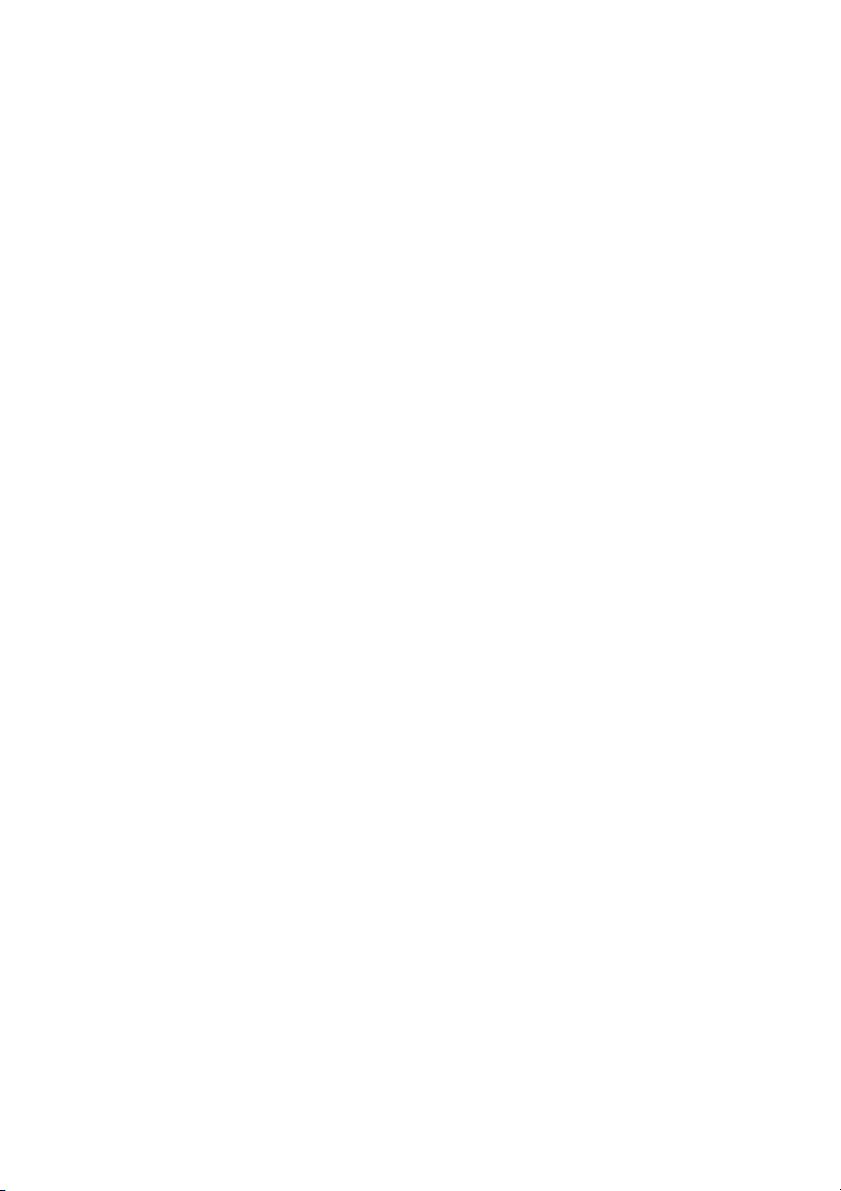
Dell™ Latitude™ E6500
Οδηγός εγκατάστασης και γρήγορης
αναφοράς
Αυτός ο οδηγός παρέχει µια επισκόπηση δυνατοτήτων,
προδιαγραφές και γρήγορη ρύθµιση, και πληροφορίες λογισµικού
για τον υπολογιστή σας. Για περισσότερες πληροφορίες σχετικά µε
το λειτουργικό σας σύστηµα, τις συσκευές και τις τεχνολογίες,
ανατρέξτε στον Οδηγό
τεχνολογίας
Dell
στη διεύθυνση
support.dell.com.
Πρότυπο PP30L
www.dell.com | support.dell.com
Page 2

Σηµειώσεις, Ειδοποιήσεις και Προσοχή
ΣΗΜΕΙΩΣΗ: Η ΣΗΜΕΙΩΣΗ υποδεικνύει σηµαντικές πληροφορίες που
σας βοηθούν να χρησιµοποιείτε καλύτερα τον υπολογιστή σας.
ΕΙ∆ΟΠΟΙΗΣΗ: Η ΕΙ∆ΟΠΟΙΗΣΗ υποδηλώνει είτε δυνητική βλάβη υλικού
είτε απώλεια δεδοµένων και υποδεικνύει τον τρόπο µε τον οποίο µπορείτε
να αποφύγετε το πρόβληµα.
ΠΡΟΣΟΧΗ: Η ΠΡΟΣΟΧΗ υποδηλώνει δυνητική βλάβη υλικού,
τραυµατισµό ή θάνατο.
Εάν αγοράσατε έναν υπολογιστή Dell™ της σειράς n, οι αναφορές του παρόντος
για τα λειτουργικά συστήµατα Microsoft
Ανακοίνωση της Macrovision για το προϊόν
Το παρόν προϊόν περιλαµβάνει τεχνολογία προστασίας από αντιγραφή, που
προστατεύεται µε διπλώµατα ευρεσιτεχνίας ΗΠΑ και άλλα δικαιώµατα πνευµατικής
ιδιοκτησίας της Macrovision Corporation και άλλων κατόχων δικαιωµάτων.
Ηχρήση αυτής της τεχνολογίας προστασίας πνευµατικών δικαιωµάτων πρέπει
να είναι εξουσιοδοτηµένη από τη Macrovision Corporation και προορίζεται για
χρήσεις οικιακής και άλλης περιορισµένης προβολής εκτός αν υπάρχει διαφορετική
εξουσιοδότηση
από τη Macrovision. Απαγορεύεται η ανάστροφη µηχανίκευση
ή η αποσυναρµολόγηση.
____________________
Οι πληροφορίες αυτού του εγγράφου µπορεί να αλλάξουν χωρίς προειδοποίηση.
© 2008 Dell Inc. Με επιφύλαξη παντός δικαιώµατος.
Απαγορεύεται αυστηρά η αναπαραγωγή µε οποιοδήποτε τρόπο χωρίς τη γραπτή άδεια της Dell Inc..
Εµπορικά σήµατα που χρησιµοποιούνται στο παρόν: Οι ονοµασίες Dell, Latitude, Wi-Fi Catcher, Dell
MediaDirect, DellConnect, και το λογότυπο DELL είναι εµπορικά σήµατα της Dell Inc. Η ονοµασία
Bluetooth είναι σήµα κατατεθέν
Η ονοµασία Intel είναι καταχωρηµένο εµπορικό σήµα και το Core είναι σήµα κατατεθέν της Intel
Corporation στις Η.Π.Α. και άλλες χώρες. Η ονοµασία Blu-ray Disc είναι εµπορικό σήµα της Blu-ray
Disc Association. Οι ονοµασίες Microsoft, Windows, Windows Vista, και και το λογόπυπο του κουµπιού
Έναρξης των Windows Vista είναι
Corporation στις Ηνωµένες Πολιτείες ή/και σε άλλες χώρες.
Άλλα εµπορικά σήµ ατα και εµ πορικές ονοµ ασίες µπορεί να χρησιµοποιούνται στο παρόν έγγραφο
αναφερόµενα είτε στους κατόχους των σηµ άτων και των ονοµ άτων είτε στα προϊόντα τους. Η Dell
παραιτείται από κάθε δικαίωµα σε εµπορικά σήµατα και εµπορικές ονοµασίες τρίτων.
Inc.
της Bluetooth SIG, Inc., και χρησιµοποιείται από την Dell µε άδεια.
είτε εµπορικά σήµατα είτε σήµατα κατατεθέντα της Microsoft
®
Windows®ε δεν ισχύουν.
Πρότυπο PP30L
Απρίλιος 2008 P/N P985C Αναθ . A00
Page 3
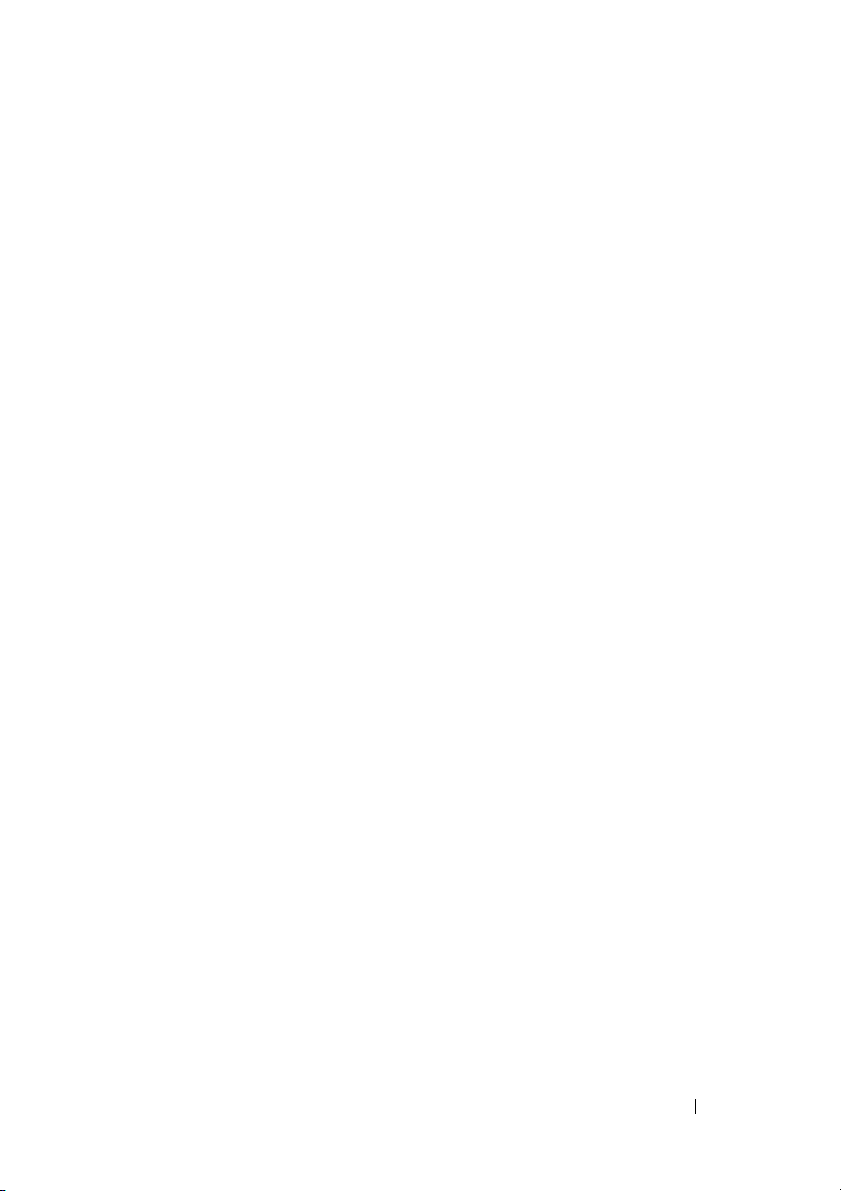
Περιεχόµενα
1 Πληροφορίες για τον υπολογιστή
σας . . . . . . . . . . . . . . . . . . . . . . . . . . . . . . 7
Μπροστινή όψη. . . . . . . . . . . . . . . . . . . . . 7
Πίσω όψη
Αφαίρεση µπαταρίας
Ασύρµατος διακόπτης και κουµπί εντοπιστή
δικτύου Dell™ Wi-Fi Catcher™
. . . . . . . . . . . . . . . . . . . . . . . . . 9
. . . . . . . . . . . . . . . . 10
. . . . . . . . . . 11
2 Ρύθµιση του υπολογιστή σας . . . . . . 13
Γρήγορη ρύθµιση. . . . . . . . . . . . . . . . . . . 13
Σύνδεση στο Ίντερνετ
Εγκατάσταση της σύνδεσής σας στο
Ίντερνετ . . . . . . . . . . . . . . . . . . . . . . 16
Μεταφορά πληροφοριών σε νέο
υπολογιστή
Λειτουργικό σύστηµα Microsoft®
Windows® XP . . . . . . . . . . . . . . . . . . . 18
Microsoft Windows Vista
. . . . . . . . . . . . . . . . . . . . . . 18
. . . . . . . . . . . . . . . . 16
®
. . . . . . . . . . . . 23
3 Προδιαγραφές . . . . . . . . . . . . . . . . . . . 25
Περιεχόµενα 3
Page 4
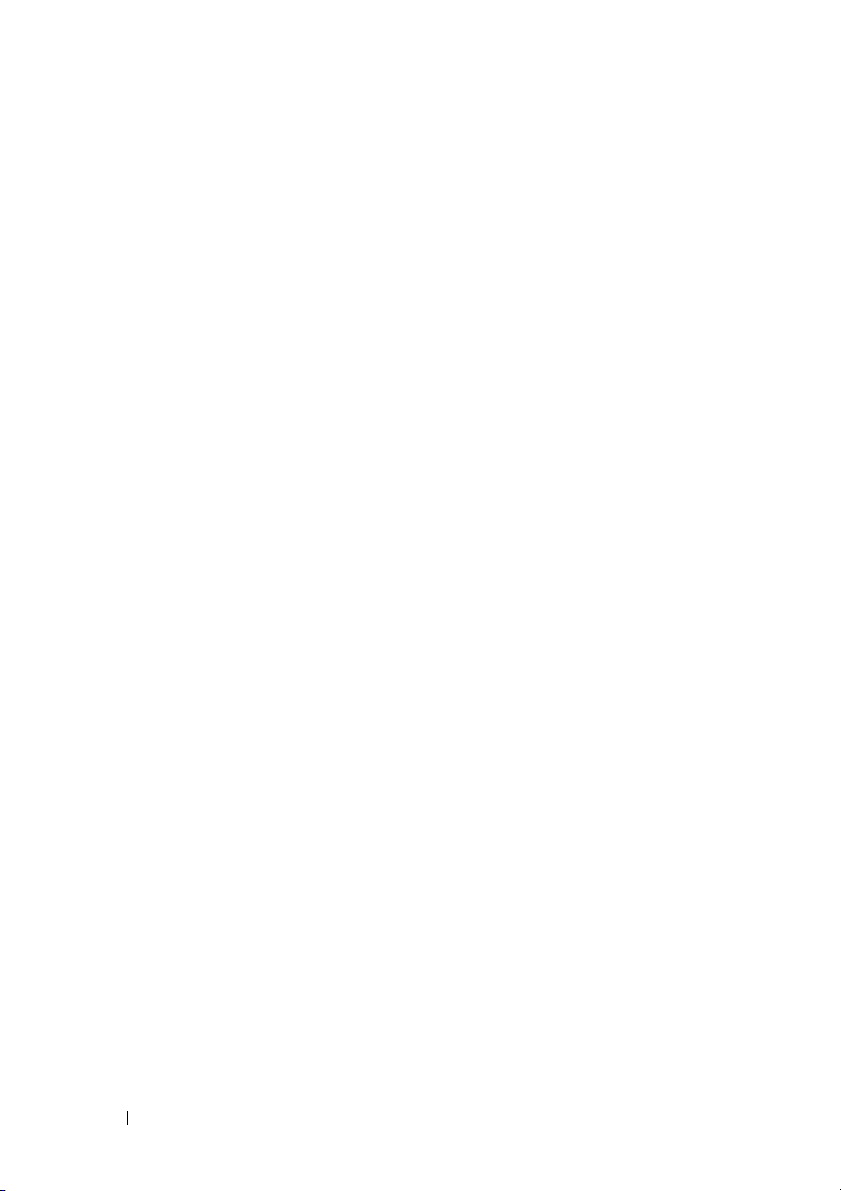
4 Αντιµετώπιση προβληµάτων . . . . . . . 35
Εργαλεία . . . . . . . . . . . . . . . . . . . . . . . . 35
Λυχνίες ένδειξης τροφοδοσίας . . . . . . . . . 35
Ηχητικά σήµατα . . . . . . . . . . . . . . . . . . 36
Μηνύµατα σφαλµάτων . . . . . . . . . . . . . . 37
Μηνύµατα συστήµατος. . . . . . . . . . . . . . 45
Αντιµετώπιση προβληµάτων λογισµικού και
υλικού. . . . . . . . . . . . . . . . . . . . . . . . 46
∆ιαγνωστικό πρόγραµµα της Dell . . . . . . . 47
Συµβουλές για την αντιµετώπιση
προβληµάτων
. . . . . . . . . . . . . . . . . . . . . 49
Προβλήµατα τροφοδοσίας. . . . . . . . . . . . 50
Προβλήµατα µνήµης . . . . . . . . . . . . . . . 51
Προβλήµατα κλειδωµάτων και λογισµικού . . . . 52
Υπηρεσία τεχνικής ενηµέρωσης της Dell . . . . 54
Βοηθητική εφαρµογή υποστήριξης της
Dell . . . . . . . . . . . . . . . . . . . . . . . . . 55
5 Επανεγκατάσταση λογισµικού . . . . . 57
Προγράµµατα οδήγησης . . . . . . . . . . . . . . 57
Επαναφορά του λειτουργικού σας
συστήµατος
4 Περιεχόµενα
Αναγνώριση προγραµµάτων οδήγησης . . . . 57
Επανεγκατάσταση προγραµµάτων
οδήγησης και βοηθητικών εφαρµογών. . . . . 58
. . . . . . . . . . . . . . . . . . . . . . 61
Χρήση της Επαναφορά Συστήµατος για τα
Microsoft® Windows
®
. . . . . . . . . . . . . . 62
Χρήση της λειτουργίας Dell Factory Image
Restore . . . . . . . . . . . . . . . . . . . . . . . 64
Χρήση των µέσων µε το όνοµα Operating
System (Λειτουργικό σύστηµα) . . . . . . . . . 66
Page 5
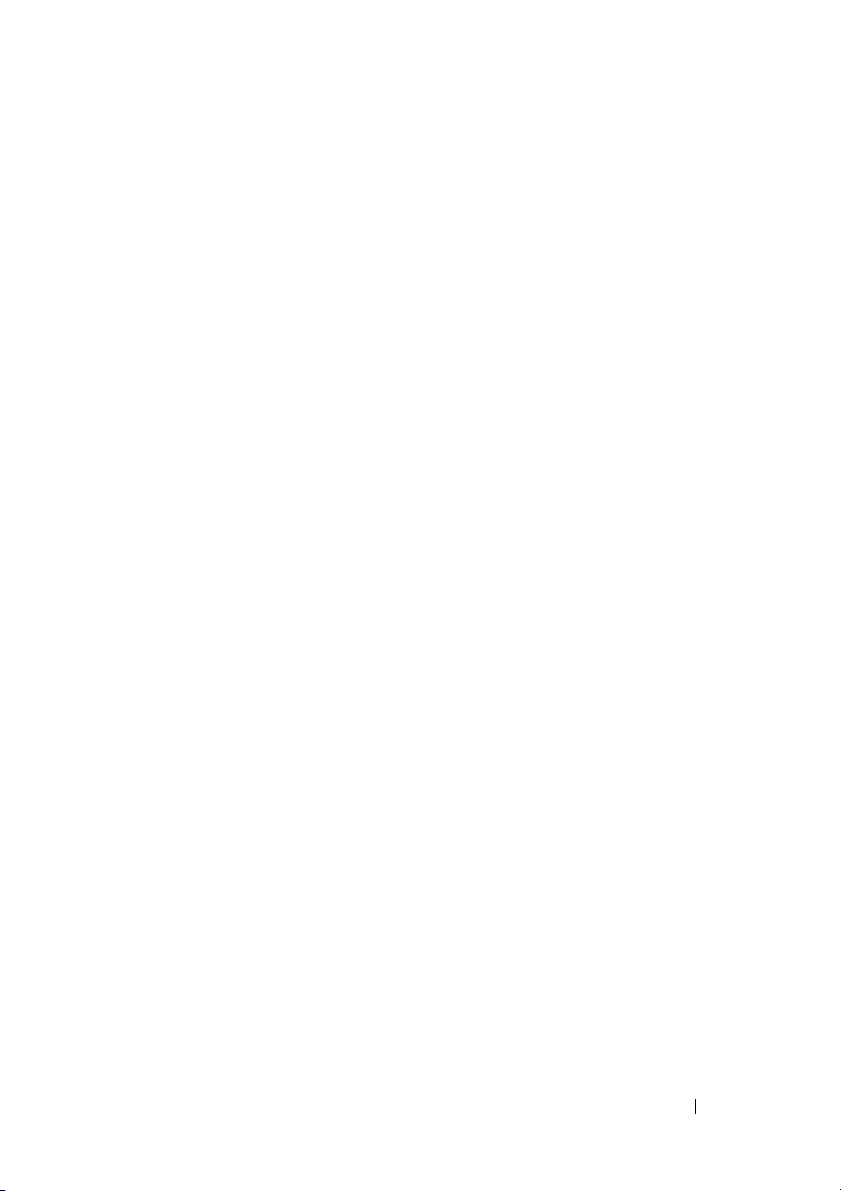
6 Βοήθεια. . . . . . . . . . . . . . . . . . . . . . . . . 69
Λήψη βοήθειας . . . . . . . . . . . . . . . . . . . . 69
Tεχνική υποστήριξη και εξυπηρέτηση
πελατών . . . . . . . . . . . . . . . . . . . . . . 70
DellConnect™. . . . . . . . . . . . . . . . . . . 70
Υπηρεσίες online . . . . . . . . . . . . . . . . . 71
Εξυπηρέτηση AutoTech . . . . . . . . . . . . . 72
Αυτοµατοποιηµένη υπηρεσία ενηµέρωσης
για την κατάσταση της παραγγελίας σας . . . . 72
Προβλήµατα µε την παραγγελία σας. . . . . . . 72
Πληροφορίες προϊόντος
Επιστροφή προϊόντων για επισκευή
ή πίστωση βάσει της εγγύησης
Προτού τηλεφωνήσετε
Επικοινωνία µε την Dell
. . . . . . . . . . . . . . 72
. . . . . . . . . . 73
. . . . . . . . . . . . . . . 74
. . . . . . . . . . . . . . . 76
7 Εύρεση Πληροφοριών . . . . . . . . . . . . 77
Πίνακας περιεχοµένων . . . . . . . . . . . . . . . 81
Περιεχόµενα 5
Page 6
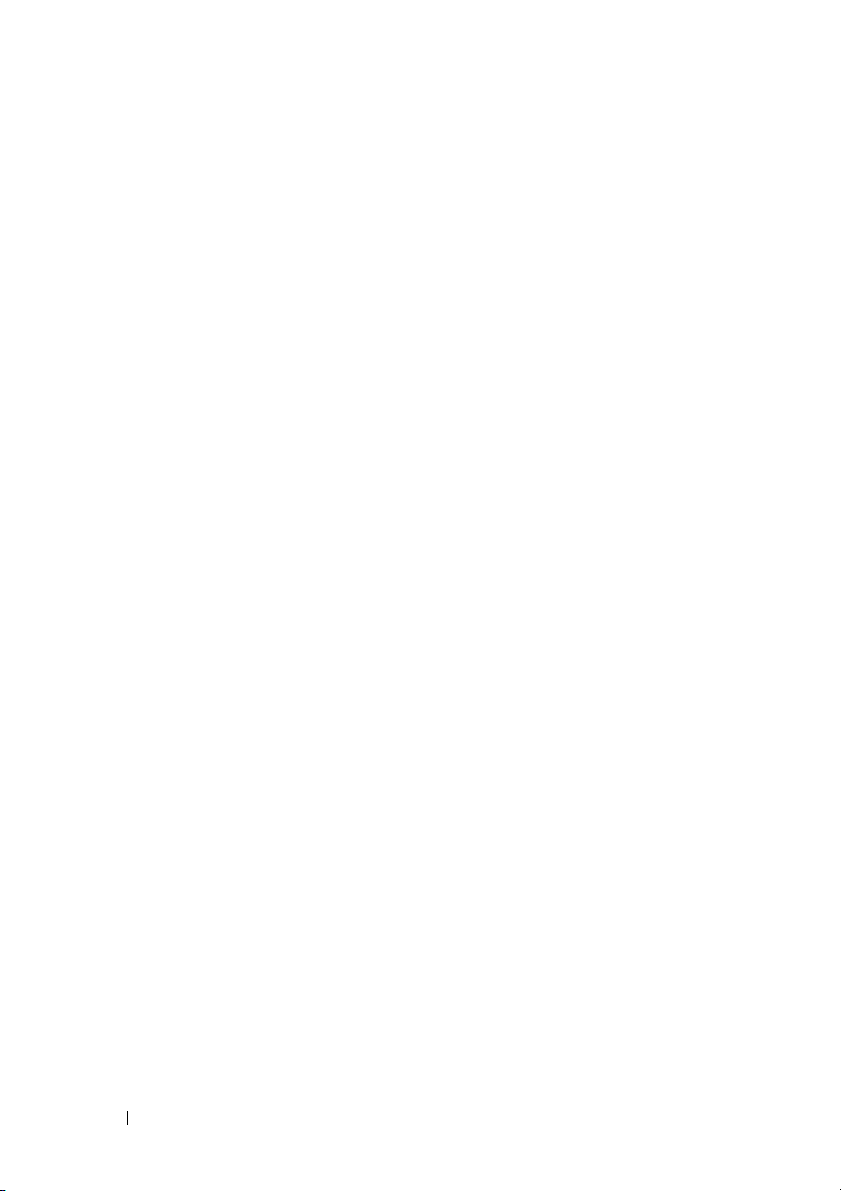
6 Περιεχόµενα
Page 7
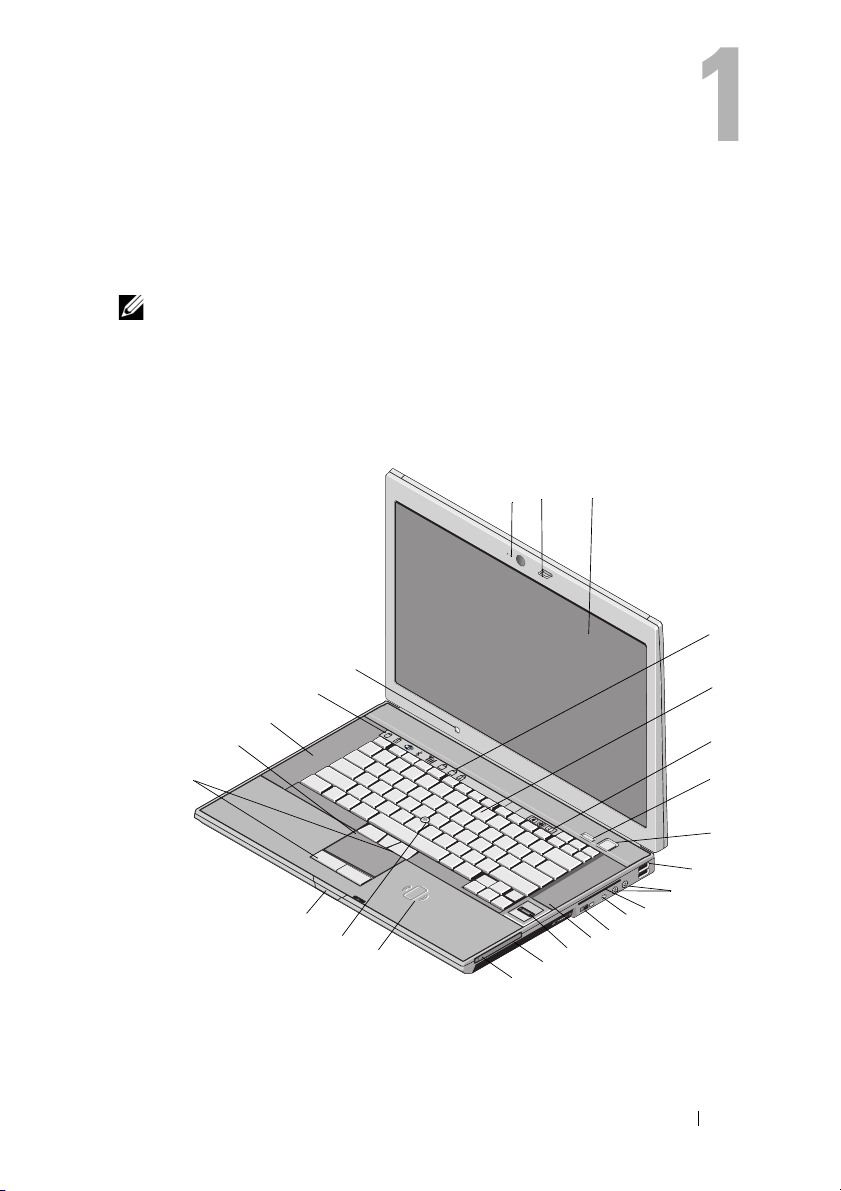
Πληροφορίες για τον υπολογιστή σας
ΣΗΜΕΙΩΣΗ: Για περισσότερες πληροφορίες σχετικά µε τις δυνατότητες
του υπολογιστή σας, ανατρέξτε στο Οδηγός
υπολογιστή σας ή στη διεύθυνση support.dell.com.
Μπροστινή όψη
25
24
23
22
9
21
A
τεχνολογίας
2 31
Dell
™ στον
4
5
6
7
8
9
10
11
20
19
18
Πληροφορίες για τον υπολογιστή σας 7
15
16
17
12
13
14
Page 8
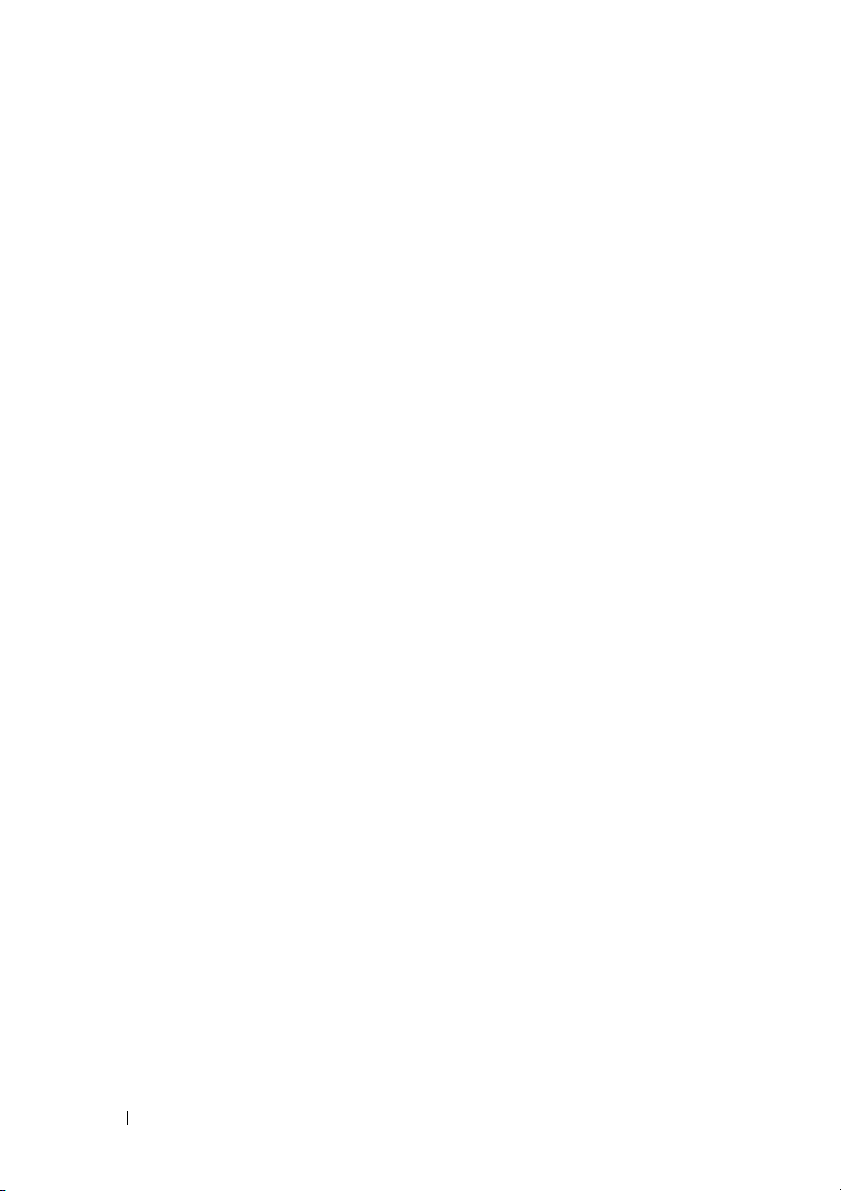
1 κάµερα και µικρόφωνο
(προαιρετικά)
3 οθόνη 4 λυχνίες κατάστασης
5 πληκτρολόγιο 6 κουµπιά ελέγχου έντασης
7 Κουµπί σηµείου ελέγχου της
Dell (ControlPoint - DCP)
9 θύρες USB (2) 10 συνδέσεις ήχου (line-out) και
11 υποδοχή έξυπνης κάρτας 12 σύνδεσµος IEEE 1394a
13 ασύρµατος διακόπτης και
Κουµπί εντοπιστή δικτύου
Dell™ Wi-Fi Catcher™
15 ανάγνωση δακτυλικών
αποτυπωµάτων (προαιρετικό)
17 υποδοχή κάρτας PC 18 έξυπνη συσκευή ανάγνωσης
19 track stick 20 απελευθέρωση ασφάλειας
21 κουµπιά δείκτη-στιλό (track
stick)/κουµπιά επιφάνειας
αφής
23 ηχείο 24 λυχνίες κατάστασης συσκευών
25 αισθητήρας φωτισµού
περιβάλλοντος
2 ασφάλεια οθόνης
πληκτρολογίου
8 κουµπί λειτουργίας
µικροφώνου (line-in)
14 ηχείο
16 τµήµα µέσων
µνήµης χωρίς επαφή
οθόνης
22 επιφάνεια αφής
8 Πληροφορίες για τον υπολογιστή σας
Page 9
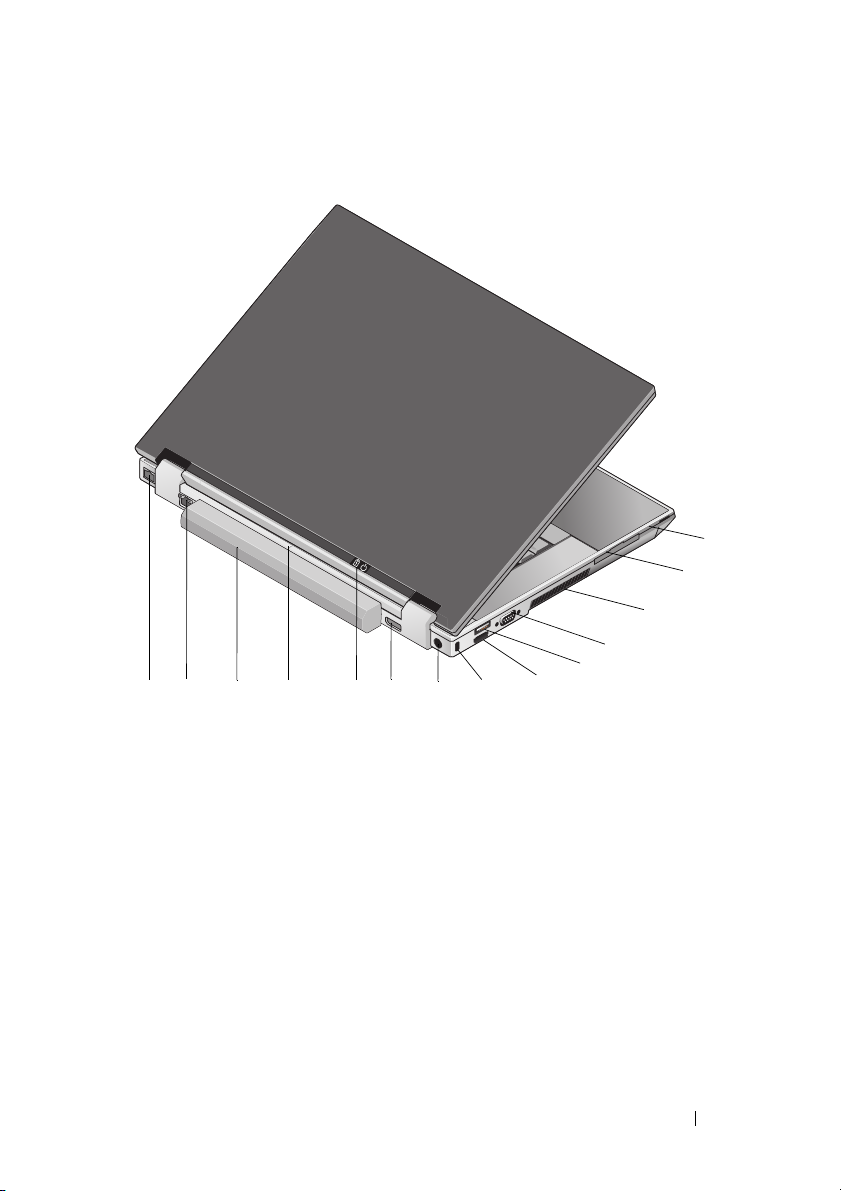
Πίσω όψη
14 10
13
1112
1
2
3
4
5
6
7
8
9
1 υποδοχή κάρτας SecureDigital
(SD)
3 θυρίδες εξαερισµού 4 θύρα βίντεο
5 θύρα USB 6 υποδοχή eSATA/USB
7 υποδοχή καλωδίου ασφαλείας 8 θύρα µετασχηµατιστή AC
9 DisplayPort 10 λυχνία ένδειξης
11 σηµάδι ευθυγράµµισης
σύνδεσης
13 θύρα δικτύου (RJ-45) 14 θύρα µόντεµ (RJ -11)
Πληροφορίες για τον υπολογιστή σας 9
2 υποδοχή ExpressCard
τροφοδοσίας/λυχνία
ένδειξης µπαταρίας
12 µπαταρία
Page 10
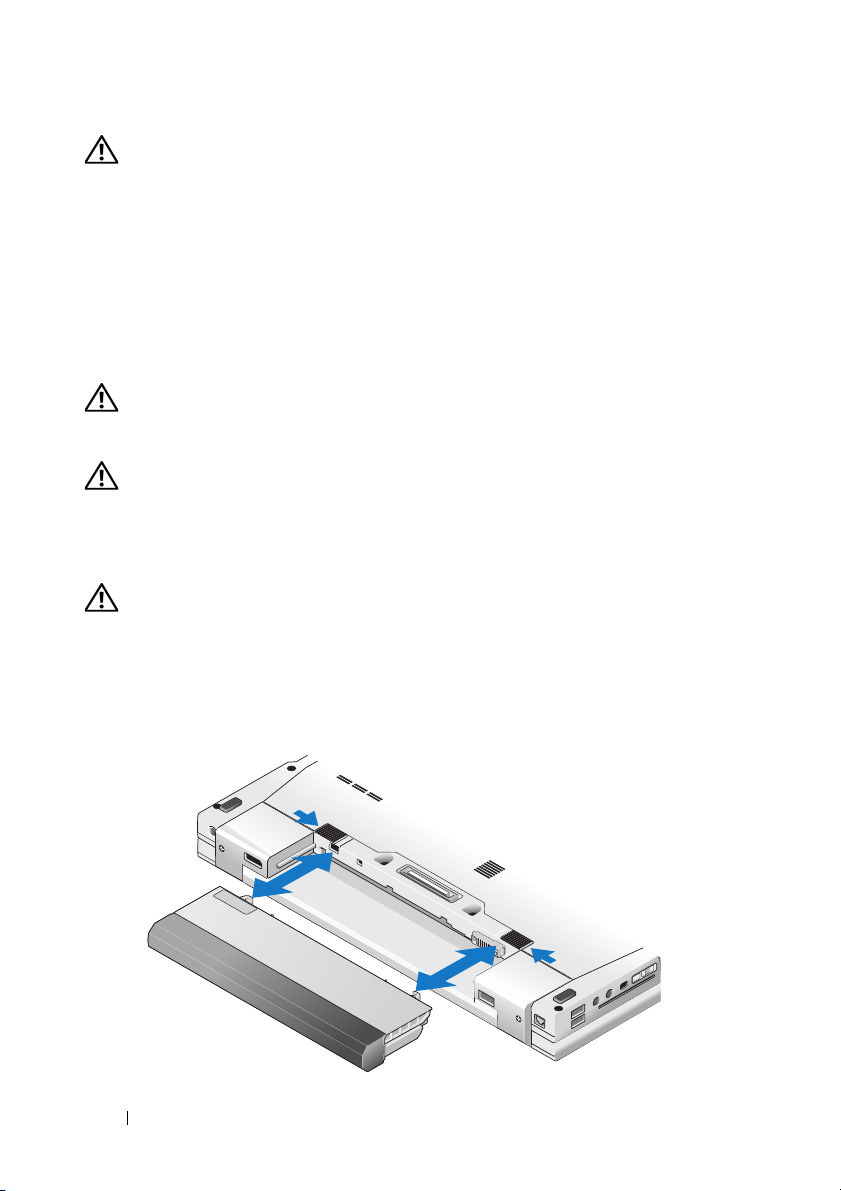
ΠΡΟΣΟΧΗ: Μην εµποδίζετε, εισάγετε αντικείµενα ή επιτρέπετε τη
συσσώρευση σκόνης στους αεραγωγούς ψύξης. Μην αποθηκεύετε
τον υπολογιστή Dell™ σε περιβάλλον µε χαµηλή ροή αέρα, όπως
κλειστό χαρτοφύλακα, ενώ βρίσκεται σε λειτουργία. Ο περιορισµός
της ροής αέρα µπορεί να προκαλέσει βλάβη στον υπολογιστή
πυρκαγιά. Όταν ο υπολογιστής θερµαίνεται, ενεργοποιεί τον
ή
ανεµιστήρα. Ο θόρυβος του ανεµιστήρα είναι φυσιολογικός και δεν
υποδεικνύει πρόβληµα του ανεµιστήρα ή του υπολογιστή.
Αφαίρεση µπαταρίας
ΠΡΟΣΟΧΗ: Προτού ξεκινήσετε κάποια από τις διαδικασίες που
αναφέρονται στην παρούσα ενότητα, ακολουθήστε τις οδηγίες για την
ασφάλεια που αποστέλλονται µαζί µε τον υπολογιστή σας.
ΠΡΟΣΟΧΗ: Πριν από την αφαίρεση ή την αντικατάσταση της µπαταρίας,
απενεργοποιήστε τον υπολογιστή. Στη συνέχεια αποσυνδέστε το
µετασχηµατιστή AC από την ηλεκτρική πρίζα και τον υπολογιστή,
αποσυνδέστε το µόντεµ από τον πρίζα τοίχου και τον υπολογιστή, και
αποσυνδέστε τυχόν εξωτερικά καλώδια από τον υπολογιστή.
ΠΡΟΣΟΧΗ: Η χρήση µη συµβατής µπαταρίας ενδέχεται να αυξήσει
τον κίνδυνο πυρκαγιάς ή έκρηξης. Αντικαταστήστε την µπαταρία µόνο
µε µια συµβατή µπαταρία από την Dell. Η µπαταρία είναι σχεδιασµένη
για να χρησιµοποιείται µαζί µε τον υπολογιστή Dell™ σας. Μην
χρησιµοποιείτε µπαταρία από άλλους υπολογιστές για το δικό σας
υπολογιστή.
10 Πληροφορίες για τον υπολογιστή σας
Page 11
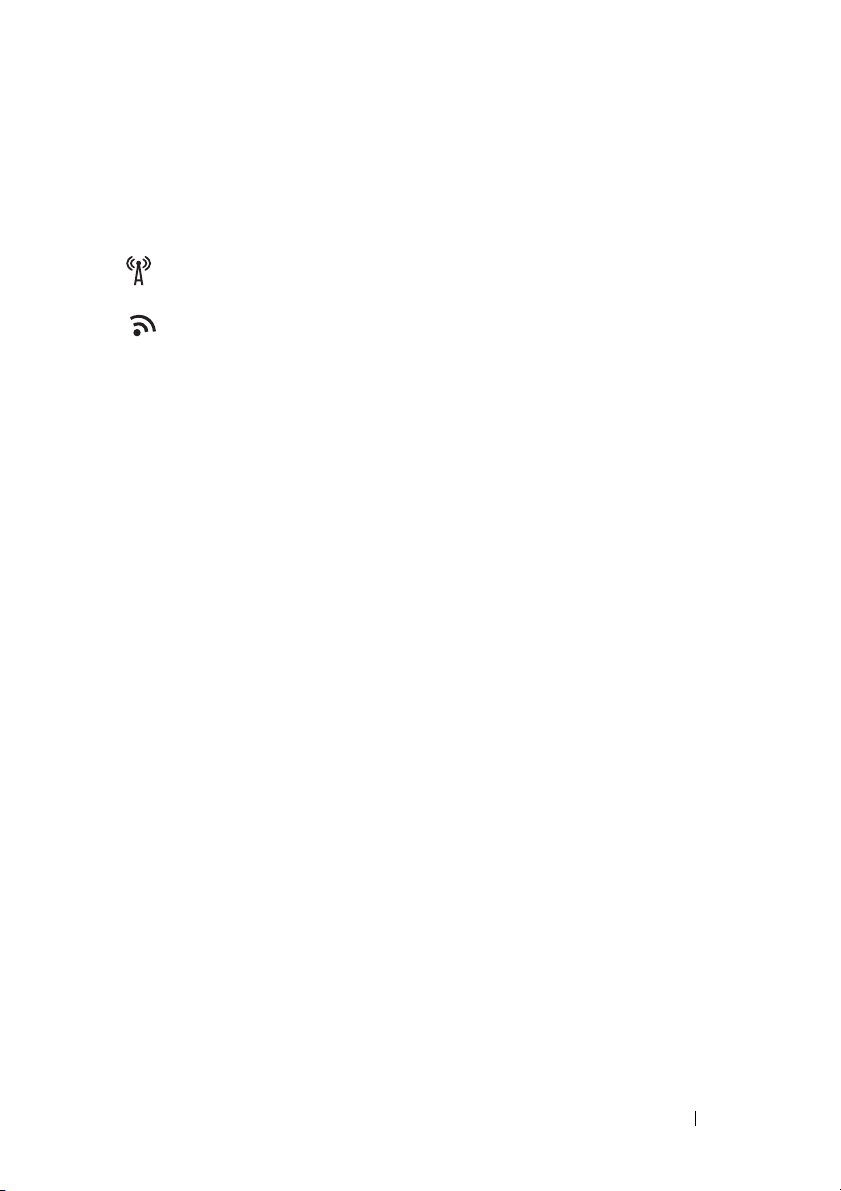
Ασύρµατος διακόπτης και κουµπί εντοπιστή δικτύου Dell™ Wi-Fi Catcher™
εικονίδιο ασύρµατου διακόπτη
εικονίδιο εντοπιστή δικτύου Dell Wi-Fi Catcher
Χρησιµοποιήσετε τον ασύρµατο διακόπτη για την ενεργοποίηση ή απενεργοποίηση
συσκευών δικτύου και τον Εντοπιστή ∆ικτύου Wi-Fi Catcher για τον εντοπισµό
δικτύων. Για περισσότερες πληροφορίες σχετικά µε τον ασύρµατο διακόπτη και
τον εντοπιστή δικτύου Wi-Fi Catcher, ανατρέξτε στον Οδηγό τεχνολογίας Dell
στον υπολογιστή σας ή στη διεύθυνση support.dell.com. Για πληροφορίες σχετικά
µε τη σύνδεση στο Internet, ανατρέξτε
σελίδα 16.
στην ενότητα «Σύνδεση στο Ίντερνετ» στη
Πληροφορίες για τον υπολογιστή σας 11
Page 12
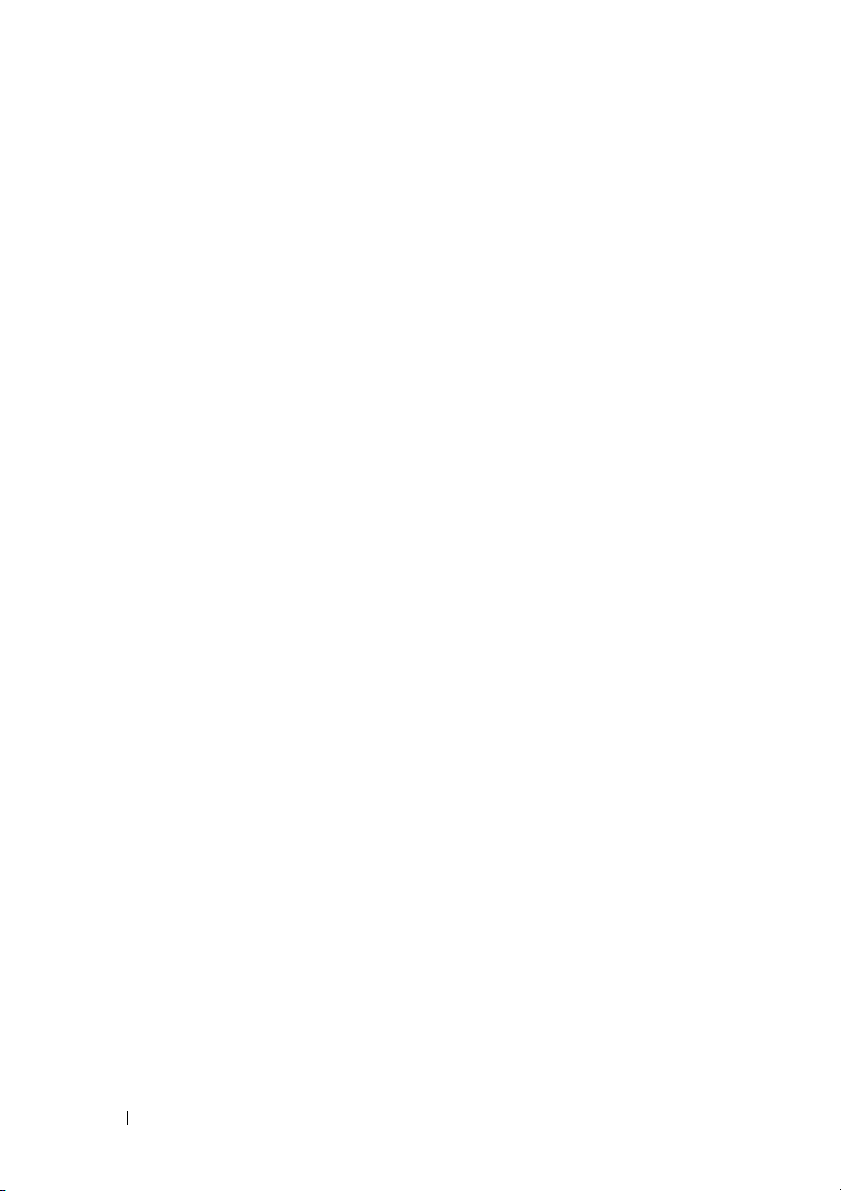
12 Πληροφορίες για τον υπολογιστή σας
Page 13
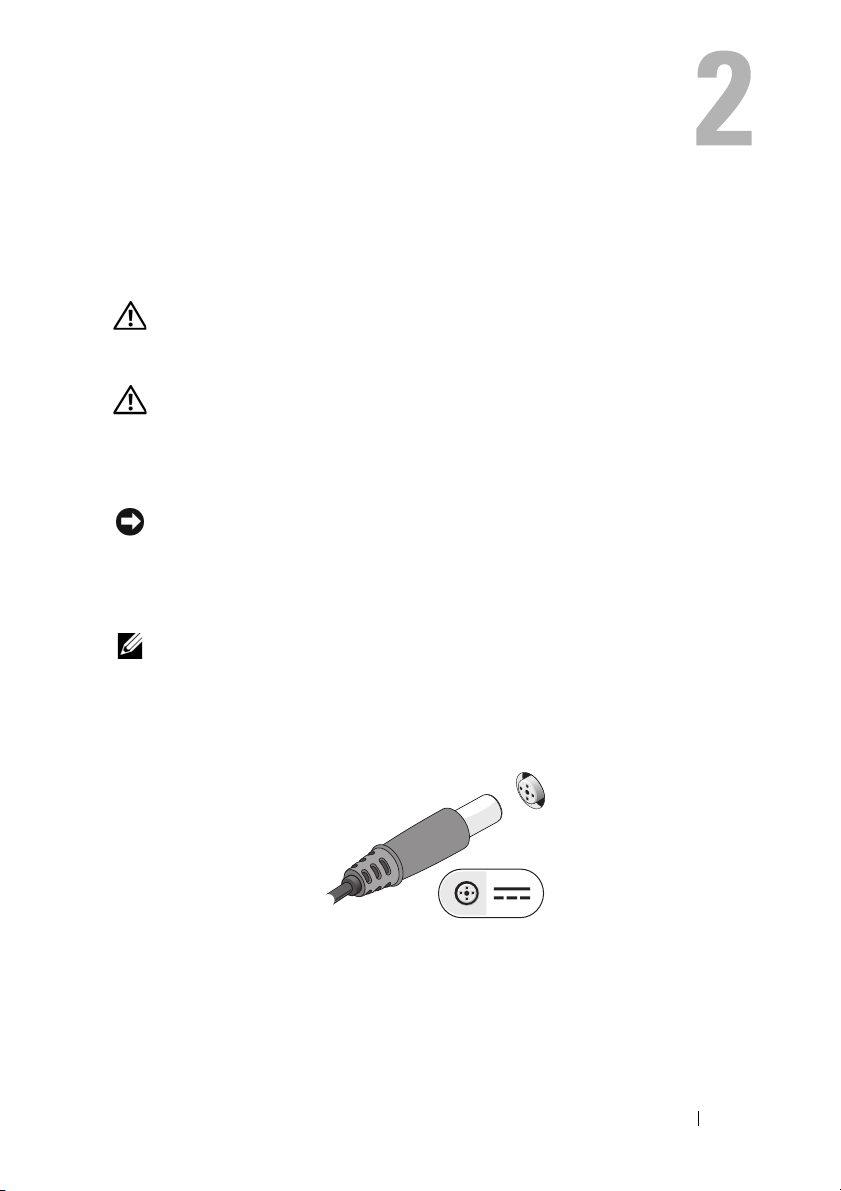
Ρύθµιση του υπολογιστή σας
Γρήγορη ρύθµιση
ΠΡΟΣΟΧΗ: Προτού ξεκινήσετε κάποια από τις διαδικασίες που
αναφέρονται στην παρούσα ενότητα, ακολουθήστε τις οδηγίες για την
ασφάλεια που αποστέλλονται µαζί µε τον υπολογιστή σας.
ΠΡΟΣΟΧΗ: Ο µετασχηµατιστής AC λειτουργεί σε όλη την υφήλιο µε
σύνδεση σε ηλεκτρική πρίζα. Ωστόσο, οι σύνδεσµοι τροφοδοσίας και
τα πολύπριζα διαφέρουν ανάλογα µε τη χώρα. Με τη χρήση µη συµβατού
καλωδίου ή τη µη ενδεδειγµένη σύνδεση του καλωδίου στο πολύπριζο
ή την πρίζα µπορεί να προκληθεί πυρκαγιά ή ζηµιά στον εξοπλισµό.
ΕΙ∆ΟΠΟΙΗΣΗ: Όταν αποσυνδέετε το καλώδιο του µετασχηµατιστή AC
από τον υπολογιστή, πιάστε το βύσµα κι όχι το ίδιο το καλώδιο και τραβήξτε
τον σταθερά αλλά απαλά για να µην πάθει ζηµιά το καλώδιο. Όταν πιάσετε
το καλώδιο του µετασχηµατιστή AC, βεβαιωθείτε ότι τηρείτε τη γωνία του
βύσµατος στο µετασχηµατιστή AC για να µην πάθει ζηµιά
ΣΗΜΕΙΩΣΗ: Ορισµένες συσκευές µπορεί να µην συµπεριλαµβάνονται
εάν δεν τις παραγγείλατε.
1
Συνδέστε το µετασχηµατιστή AC µε την αντίστοιχη υποδοχή στον υπολογιστή
και σε µια πρίζα.
το καλώδιο.
Ρύθµιση του υπολογιστή σας 13
Page 14
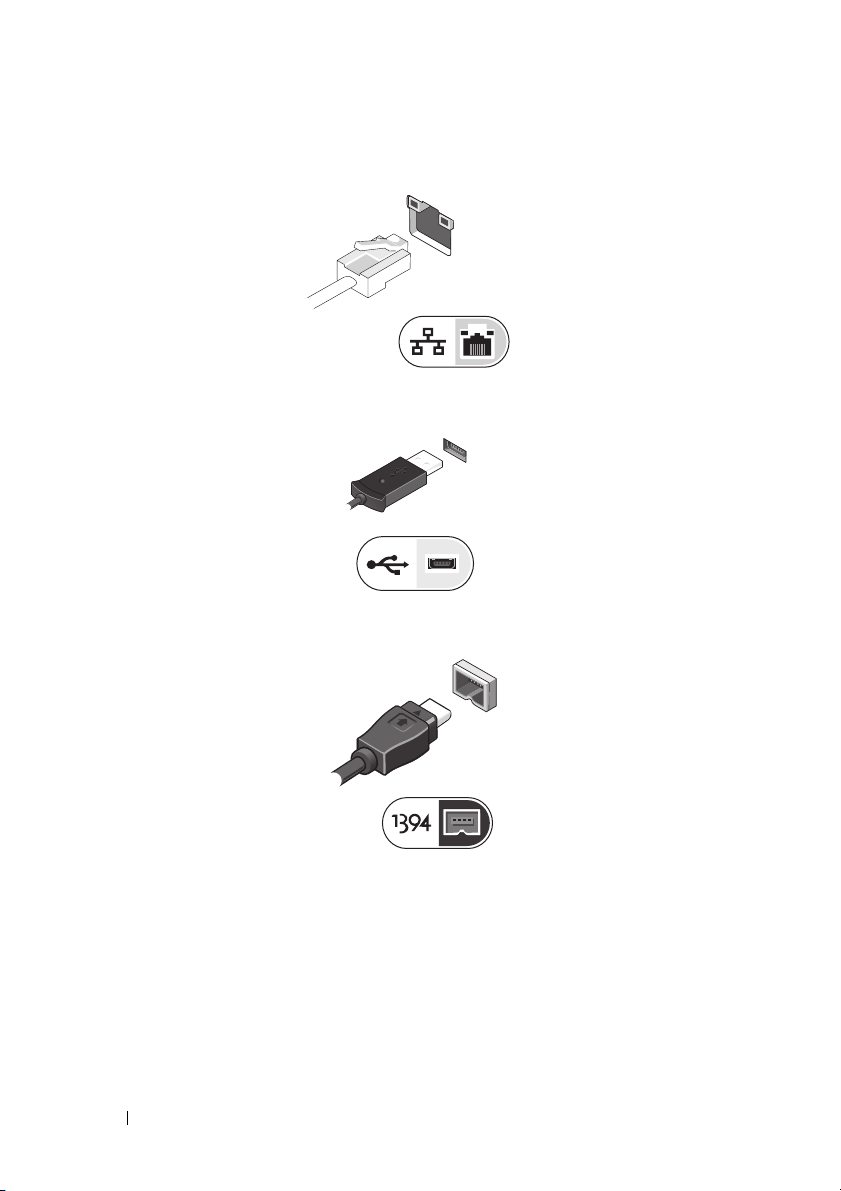
2
Συνδέστε το καλώδιο δικτύου.
3
Συνδέστε συσκευές USB, όπως ποντίκι ή πληκτρολόγιο.
4
Συνδέστε συσκευές IEEE 1394, όπως µια συσκευή αναπαραγωγής DVD.
14 Ρύθµιση του υπολογιστή σας
Page 15
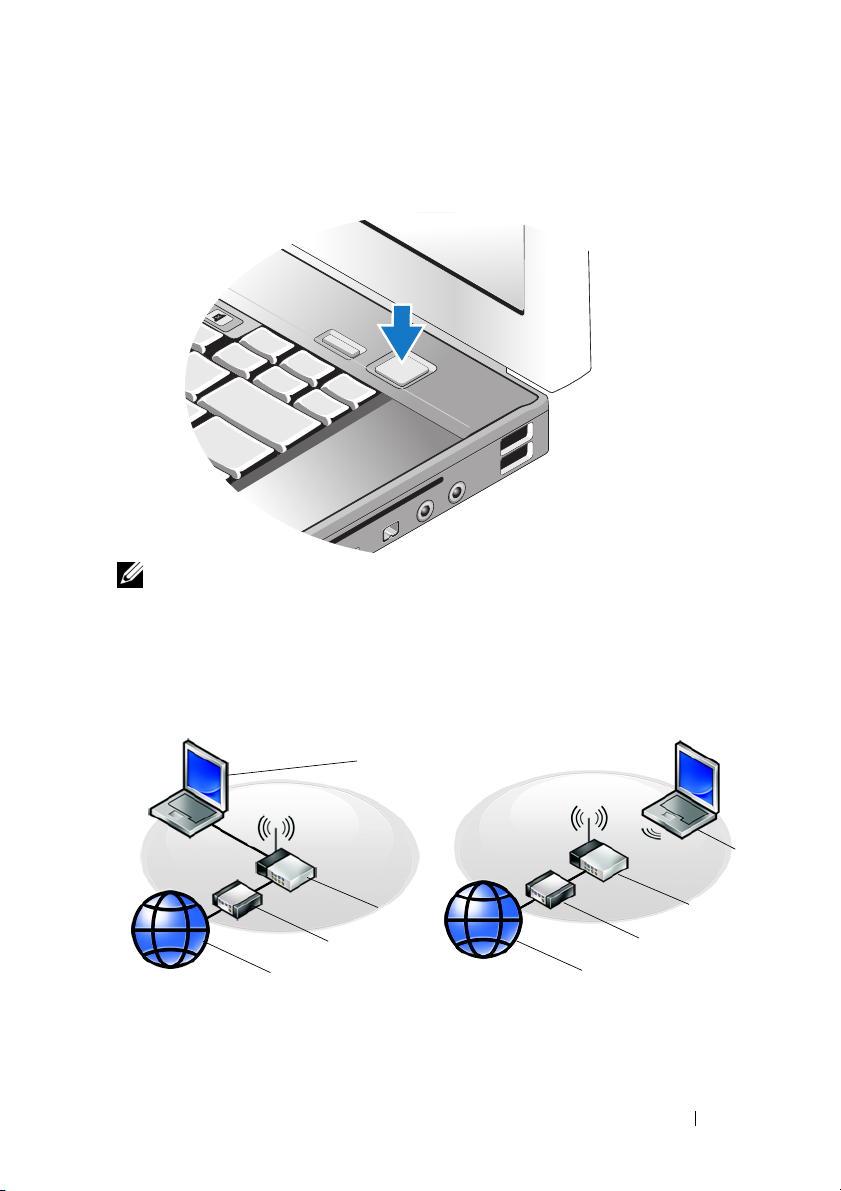
5
Ανοίξτε την οθόνη του υπολογιστή και πατήστε το κουµπί λειτουργίας για να
ενεργοποιήσετε τον υπολογιστή.
ΣΗΜΕΙΩΣΗ: Συνιστάται να ενεργοποιήσετε και να απενεργοποιήσετε τον
υπολογιστή σας τουλάχιστον µία φορά πριν εγκαταστήσετε κάρτες
συνδέσετε τον υπολογιστή σε µια συσκευή σύνδεσης ή άλλη εξωτερική
ή
συσκευή, όπως π.χ. εκτυπωτή.
6
Σύνδεση στο Internet. Ανατρέξτε στην ενότητα «Σύνδεση στο Ίντερνετ» στη
σελίδα 16 για περισσότερες πληροφορίες.
4
5
3
2
1
Ρύθµιση του υπολογιστή σας 15
1
3
2
Page 16
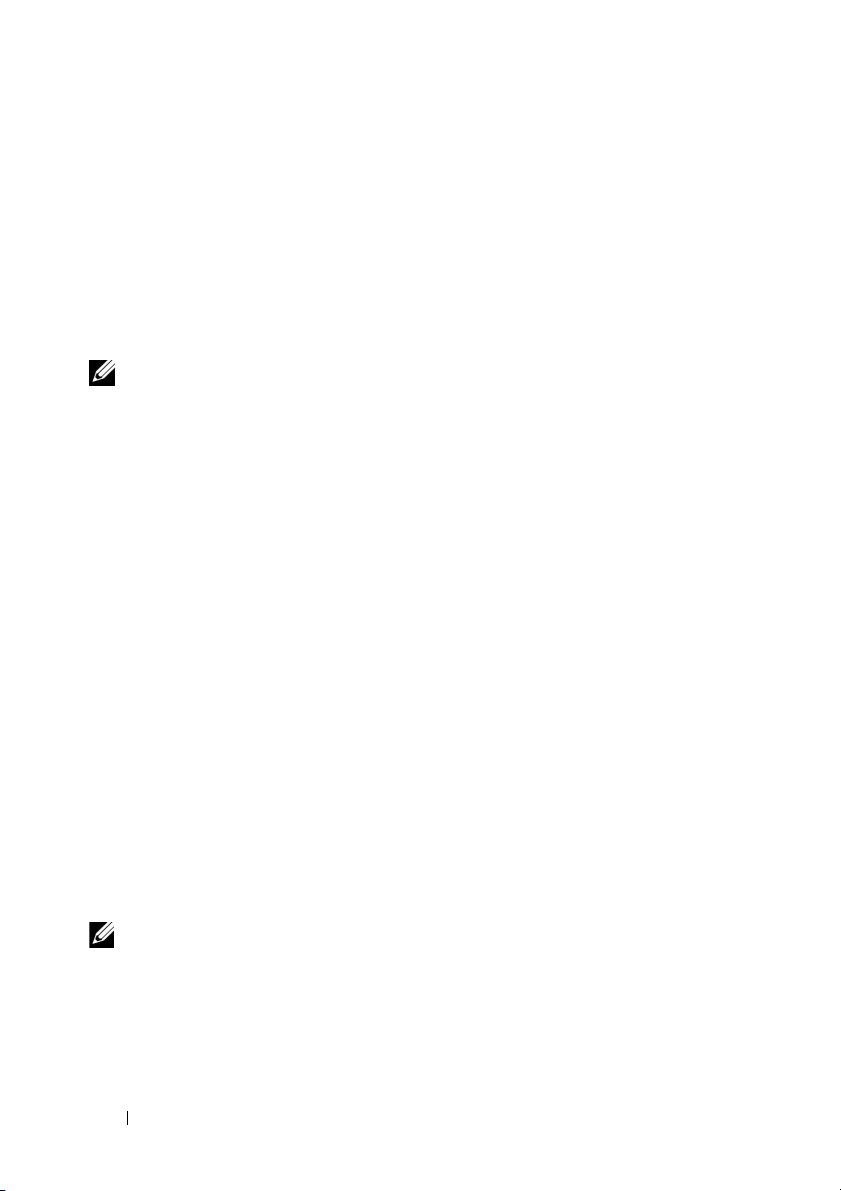
1 υπηρεσία Internet 2 καλώδιο ή µοντεµ DSL
3 ασύρµατος δροµολογητής 4 φορητός µε ενσύρµατη
επικοινωνία
5 φορητός µε ασύρµατη
επικοινωνία
Σύνδεση στο Ίντερνετ
ΣΗΜΕΙΩΣΗ: Οι υπηρεσίες παροχής Internet και οι προσφορές τους
ποικίλουν ανάλογα µε τη χώρα.
Για να συνδεθείτε στο Ίντερνετ, χρειάζεστε µια σύνδεση µόντεµ ή δικτύου και
έναν πάροχο υπηρεσιών Ίντερνετ (ISP). Αν χρησιµοποιείτε σύνδεση dial-up,
προτού εγκαταστήσετε τη σύνδεσή σας µε το Internet, συνδέστε µια τηλεφωνική
γραµµή στη θύρα του µόντεµ στον υπολογιστή σας και στην πρίζα τηλεφώνου
στον τοίχο. Αν χρησιµοποιείτε σύνδεση DSL ή σύνδεση καλωδιακού ή
µόντεµ, επικοινωνήστε µε τον ISP ή την υπηρεσία του κινητού σας τηλεφώνου
ώστε να σας δώσουν οδηγίες για τη ρύθµιση.
Εγκατάσταση της σύνδεσής σας στο Ίντερνετ
Για να ρυθµίσετε µια σύνδεση Internet µε µια συντόµευση επιφάνειας εργασίας
που παρέχεται από τον ISP σας:
1
Αποθηκεύστε και κλείστε όλα τα ανοιχτά αρχεία και τερµατίστε όλα τα
ανοιχτά προγράµµατα.
2
Κάντε διπλό κλικ στο εικονίδιο του ISP στην επιφάνεια εργασίας των
Microsoft
3
Ακολουθήστε τις οδηγίες στην οθόνη για να ολοκληρώσετε την εγκατάσταση.
Αν δεν έχετε εικονίδιο του ISP στην επιφάνεια εργασίας σας ή θέλετε να ρυθµίσετε
µια σύνδεση Internet µε διαφορετικό ISP, ακολουθήστε τα βήµατα που
περιλαµβάνονται στην αντίστοιχη ενότητα που ακολουθεί.
®
Windows®.
δορυφορικού
ΣΗΜΕΙΩΣΗ: Αν δεν µπορείτε να συνδεθείτε στο Internet, ανατρέξτε στον
Οδηγό
τεχνολογίας
µπορεί να είναι εκτός λειτουργίας. Επικοινωνήστε µε τον ISP σας για να
ελέγξετε την κατάσταση της υπηρεσίας ή δοκιµάστε να συνδεθείτε αργότερα.
Dell
. Αν έχετε επιτυχώς συνδεθεί στο παρελθόν, ο ISP
16 Ρύθµιση του υπολογιστή σας
Page 17
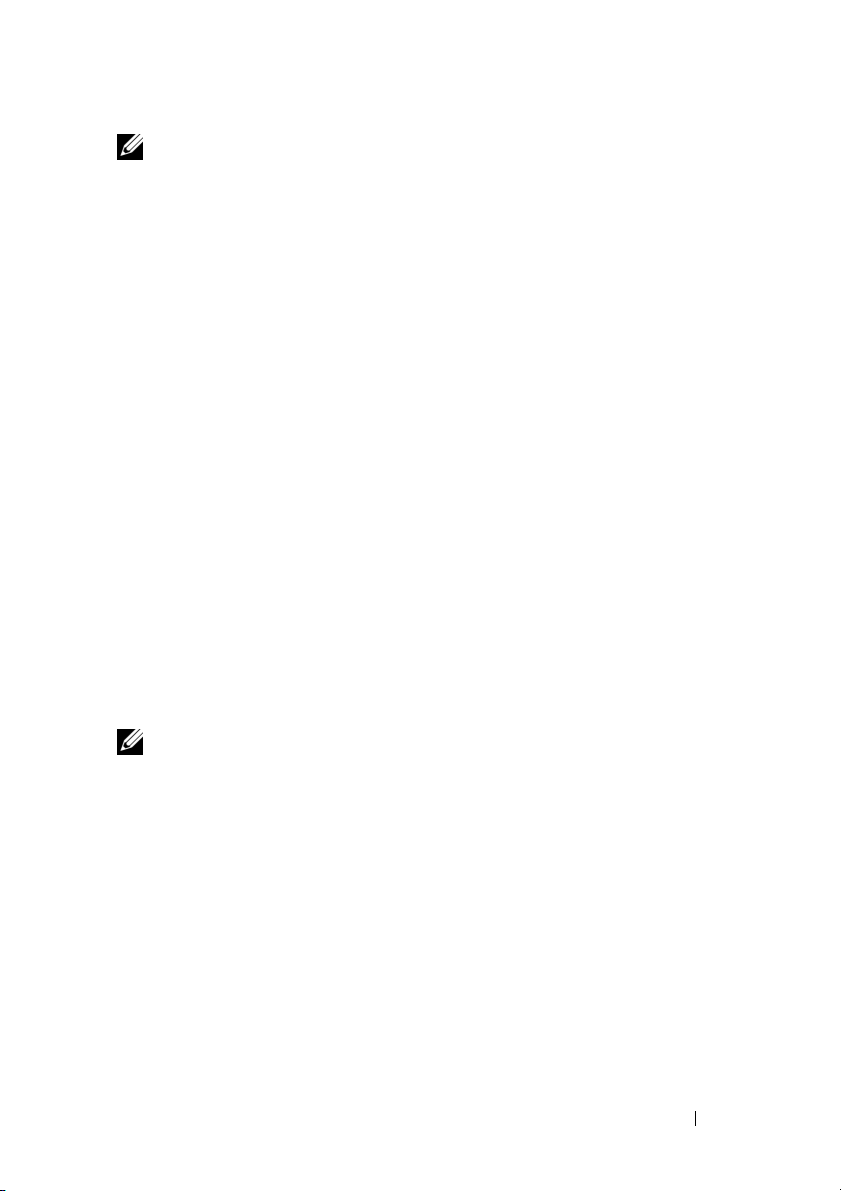
ΣΗΜΕΙΩΣΗ: Φροντίστε να έχετε έτοιµα τα στοιχεία σας για τον ISP. Αν δεν
έχετε ISP, ανατρέξτε στον οδηγό Connect to the Internet (Σύνδεση στο
Internet) µέσω της δυνατότητας µενού Start (Έναρξη) του Microsoft
Windows
Λειτουργικό σύστηµα Microsoft® Windows® XP
1
Αποθηκεύστε και κλείστε όλα τα ανοιχτά αρχεία και τερµατίστε όλα τα ανοιχτά
®
Help and Support (Κέντρο βοήθειας και υποστήριξης).
προγράµµατα.
2
Κάντε κλικ στο
Internet
3
Στο επόµενο παράθυρο, κάντε κλικ στην κατάλληλη επιλογή:
•
Αν δεν έχετε ISP, κάντε κλικ στο
providers (ISPs)
•
Αν ήδη πήρατε πληροφορίες για την εγκατάσταση από τον ISP σας, αλλά
Start
(Έναρξη)→
(Σύνδεση στο Internet).
[Επιλογή από µια λίστα υπηρεσιών παροχής Internet (ISP)].
Internet Explorer→ Connect to the
Choose from a list of Internet service
δεν παραλάβατε το CD εγκατάστασης, κάντε κλικ στην επιλογή
my connection manually
•
Αν έχετε το CD εγκατάστασης, κάντε κλικ στο
an ISP
(Χρήση του CD που παρείχε η υπηρεσία παροχής Internet).
4
Κάντε κλικ στην επιλογή
Αν επιλέξατε
σύνδεσης) στο
Set up my connection manually
βήµα 3, προχωρήστε στο βήµα 5. Αλλιώς, ακολουθήστε τις
(Μη αυτόµατη εγκατάσταση της σύνδεσης).
Use the CD I got from
Next
(Επόµενο).
(Μη αυτόµατη ρύθµιση της
οδηγίες στην οθόνη για να ολοκληρώσετε την εγκατάσταση.
®
Set up
ΣΗΜΕΙΩΣΗ: Αν δεν ξέρετε ποιον τύπο σύνδεσης να διαλέξετε, επικοινωνήστε
µε τον ISP σας.
5
Κάντε κλικ στην κατάλληλη επιλογή στην ερώτηση
connect to the Internet?
στο
Next
(Επόµενο).
6
Χρησιµοποιήστε τις πληροφορίες που σας έδωσε ο ISP σας για να ολοκληρωθεί
(Πώς θέλετε να συνδεθείτε στο Internet;) και µετά
How do you want to
η εγκατάσταση.
Ρύθµιση του υπολογιστή σας 17
Page 18
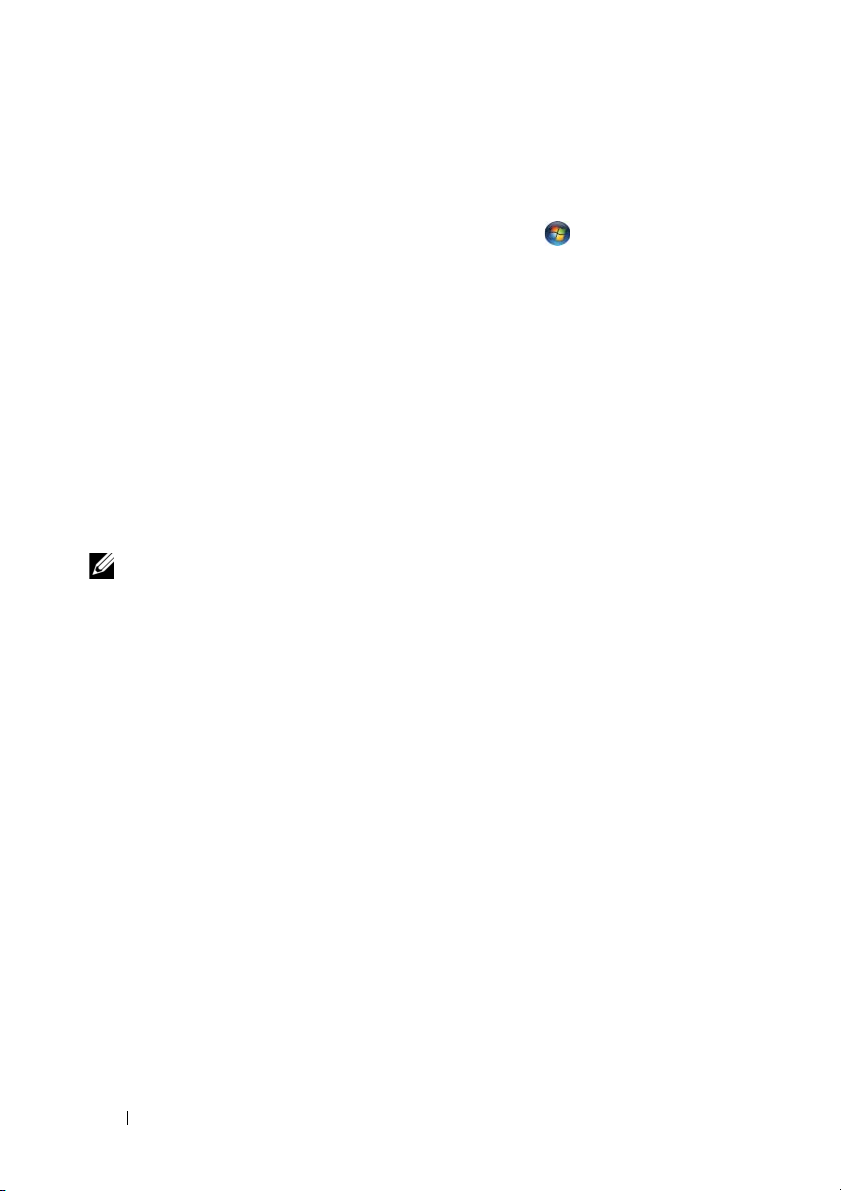
Microsoft Windows Vista
1
Αποθηκεύστε και κλείστε όλα τα ανοιχτά αρχεία και τερµατίστε όλα τα ανοιχτά
προγράµµατα.
2
Κάντε κλικ στο κουµπί Έναρξης των Windows Vista
(Πίνακας Ελέγχου)
3
Στο
Network and Internet
the Internet
4
Στο παράθυρο
είτε στην επιλογή
(Μέσω τηλεφώνου), ανάλογα µε το πως θέλετε να συνδεθείτε:
•
Επιλέξτε
µόντεµ, µόντεµ καλωδιακής τηλεόρασης ή ασύρµατη σύνδεση τεχνολογίας
Bluetooth.
•
Επιλέξτε
ή ISDN.
ΣΗΜΕΙΩΣΗ: Αν δεν γνωρίζετε ποιο είδος σύνδεσης να επιλέξετε, πατήστε
Help me choose (Βοήθεια για να επιλέξω) ή επικοινωνήστε µε τον ISP σας.
5
Ακολουθήστε τις οδηγίες στην οθόνη και χρησιµοποιήστε τις πληροφορίες
δηµιουργίας που σας δίνει ο ISP σας για να ολοκληρώσετε τη ρύθµιση.
(Σύνδεση στο Internet).
Connect to the Internet
Broadband
Dial-up
®
→
Control Panel
(∆ίκτυο και Internet), κάντε κλικ στο
(Σύνδεση στο Internet), κάντε κλικ
Broadband (PPPoE)
(Ευρυζωνική) εάν χρησιµοποιείτε DSL, δορυφορικό
(Μέσω τηλεφώνου) εάν χρησιµοποιείτε µόντεµ dial-up
(Ευρυζωνική (PPPoE)) είτε
Connect to
Μεταφορά πληροφοριών σε νέο
Dial-up
υπολογιστή
Λειτουργικό σύστηµα Microsoft® Windows® XP
Στα Microsoft Windows XP συµπεριλαµβάνεται ο Οδηγός µεταφοράς αρχείων
και ρυθµίσεων για τη µετακίνηση δεδοµένων από κάποιον υπολογιστή προέλευσης
σε κάποιον νέο.
Μπορείτε να µεταφέρετε τα δεδοµένα στον νέο υπολογιστή µέσω δικτύου
ή σειριακής σύνδεσης ή µε αποθήκευση σε αφαιρούµενα µέσα, όπως εγγράψιµα CD.
18 Ρύθµιση του υπολογιστή σας
Page 19
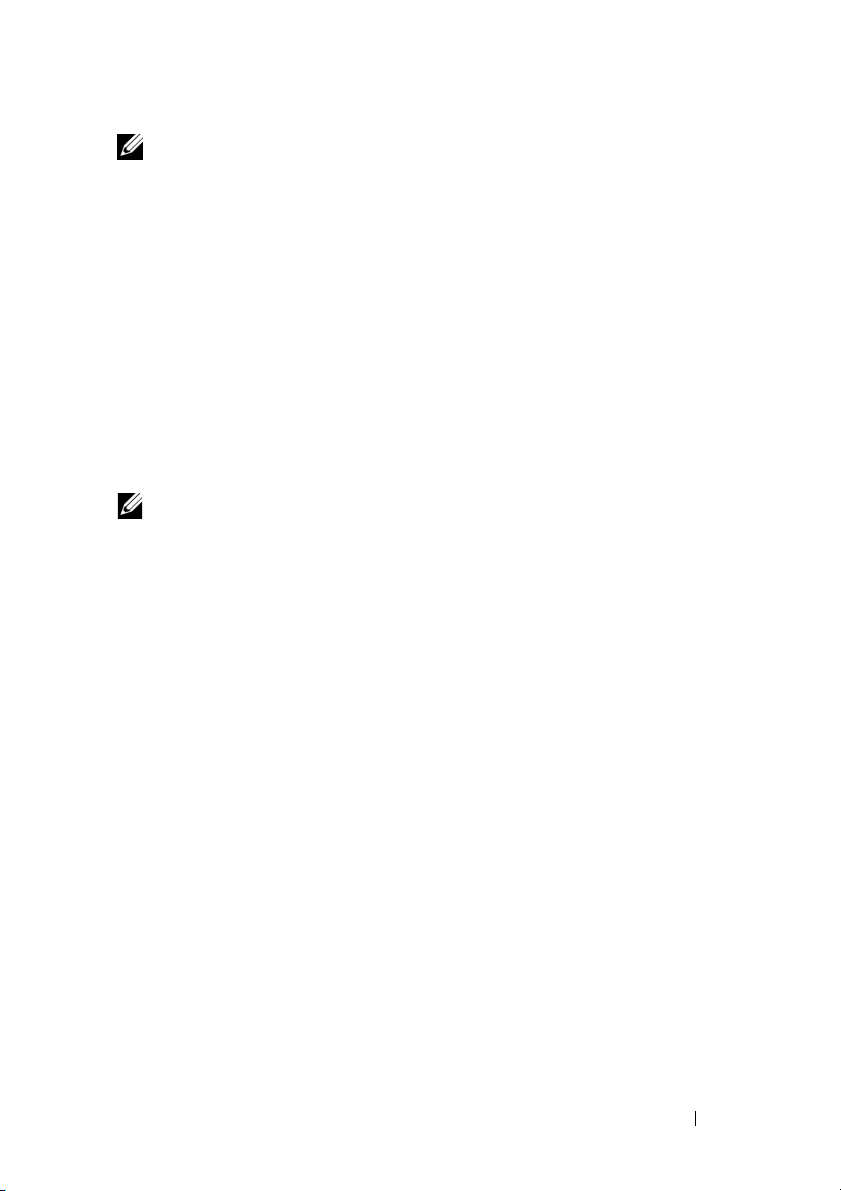
ΣΗΜΕΙΩΣΗ: Μπορείτε να µεταφέρετε πληροφορίες από έναν παλιό σε
έναν νέο υπολογιστή συνδέοντας απευθείας ένα σειριακό καλώδιο στις θύρες
εισόδου/εξόδου (I/O) των δύο υπολογιστών. Για οδηγίες σχετικά µε την
εγκατάσταση απευθείας καλωδιακής σύνδεσης µεταξύ των δύο υπολογιστών,
ανατρέξτε στο άρθρο #305621 στη γνωσιακή βάση της Microsoft, µε τίτλο
How to Set Up a Direct Cable Connection Between Two Computers in
Windows XP
υπολογιστών µε Windows XP). Οι πληροφορίες αυτές µπορεί να µην είναι
διαθέσιµες σε ορισµένες χώρες.
(Εγκατάσταση απευθείας καλωδιακής σύνδεσης µεταξύ δύο
Για τη µεταφορά πληροφοριών σε κάποιον νέο υπολογιστή, µπορείτε να εκτελέσετε
το Files and Settings Transfer Wizard (Οδηγός µεταφοράς αρχείων και ρυθµίσεων).
Εκτέλεση του Files and Settings Transfer Wizard (Οδηγού µεταφοράς
αρχείων και ρυθµίσεων) µε τα µέσα Operating System (Λειτουργικό
σύστηµα)
ΣΗΜΕΙΩΣΗ: Η διαδικασία αυτή απαιτεί τα µέσα µε τίτλο
(Λειτουργικό σύστηµα). Αυτά τα µέσα είναι προαιρετικά και µπορεί να µην
περιλαµβάνονται στη συσκευασία ορισµένων υπολογιστών.
Operating System
Για την προετοιµασία ενός νέου υπολογιστή για τη µεταφορά αρχείων:
1
Ανοίξτε το Files and Settings Transfer Wizard (Οδηγό µεταφοράς αρχείων
και ρυθµίσεων) και κάντε κλικ σε:
προγράµµατα)
συστήµατος)
→ Accessories
→ Files and Settings Transfer Wizard
Start
(Έναρξη)→
All Programs
(Βοηθήµατα)→ System Tools
(Οδηγός µεταφοράς
(Εργαλεία
αρχείων και ρυθµίσεων).
2
Όταν εµφανιστεί η αρχική οθόνη του
Files and Settings Transfer Wizard
(Οδηγού µεταφοράς αρχείων και ρυθµίσεων), κάντε κλικ στην επιλογή
(Επόµενο).
3
Στην οθόνη
κλικ στις επιλογές
4
Στην οθόνη
XP;) κάντε κλικ στις επιλογές
CD
Which computer is this?
New Computer
Do you have a Windows XP CD?
(Ποιος υπολογιστή είναι αυτός;) κάντε
(Νέος υπολογιστής)→
Next
(Επόµενο).
(Έχετε ένα CD των Windows
I will use the wizard from the Windows XP
(Θα χρησιµοποιήσω τον οδηγό από το CD των Windows XP)→
(Επόµενο).
5
Όταν εµφανιστεί η οθόνη
Now go to your old computer
(Πηγαίνετε τώρα
στον παλιό υπολογιστή σας), πηγαίνετε στον παλιό υπολογιστή σας ή υπολογιστή
προέλευσης.
Μην
κάνετε κλικ στην επιλογή
Next
(Επόµενο) ακόµα.
(όλα τα
Next
Next
Ρύθµιση του υπολογιστή σας 19
Page 20
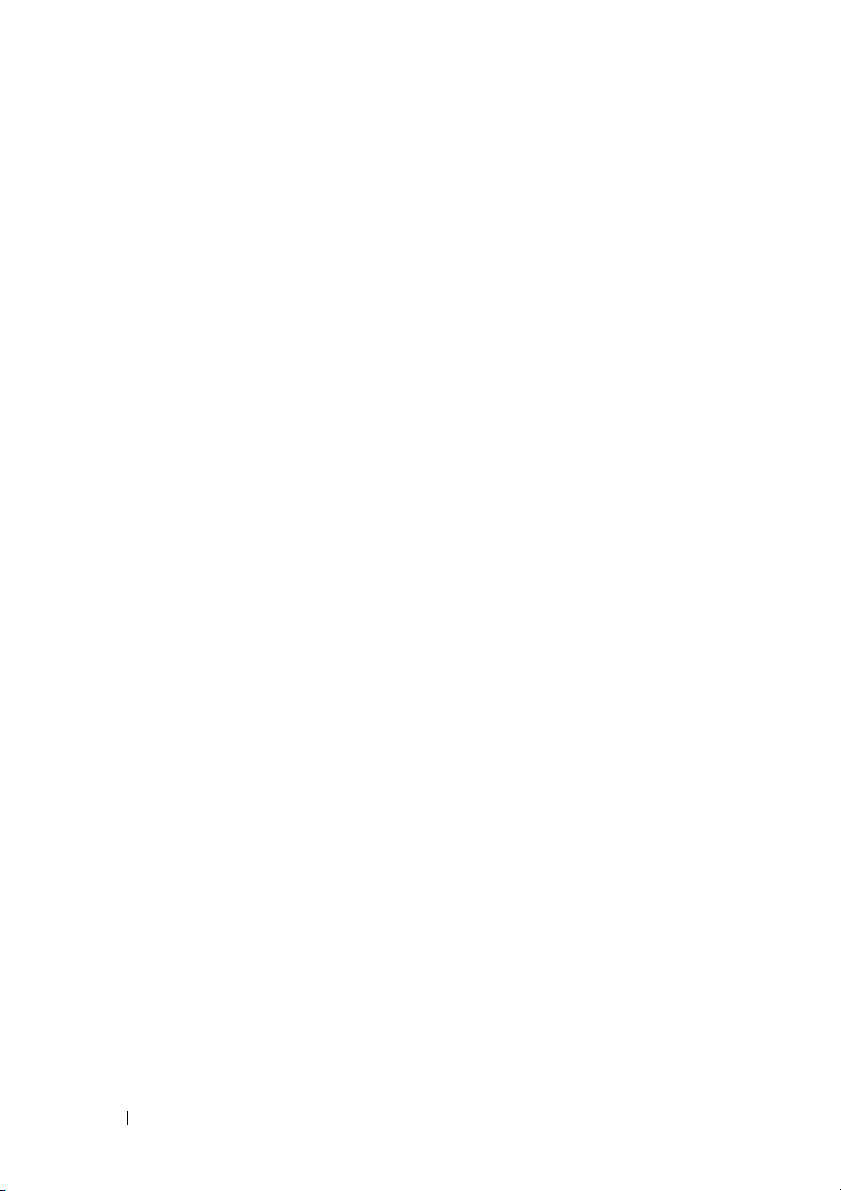
Για την αντιγραφή δεδοµένων από τον παλιό υπολογιστή:
1
Στον παλιό υπολογιστή τοποθετήστε στη µονάδα δίσκου τα µέσα µε τίτλο
Windows XP
2
Στην οθόνη
Microsoft Windows XP) κάντε κλικ στην επιλογή
(Εκτέλεση πρόσθετων εργασιών).
3
Στην ερώτηση
στις επιλογές
Next
(Επόµενο).
4
Στην οθόνη
κλικ στις επιλογές
5
Στην οθόνη
κλικ στη µέθοδο µεταφοράς που προτιµάτε.
6
Στην οθόνη
επιλέξτε τα στοιχεία που θέλετε να µεταφέρετε και κάντε κλικ στην επιλογή
Next
(Επόµενο).
Αφού γίνει η αντιγραφή των πληροφοριών, εµφανίζεται η οθόνη
the Collection Phase
7
Κάντε κλικ στην επιλογή
Για τη µεταφορά δεδοµένων στον νέο υπολογιστή:
1
Στην οθόνη
υπολογιστή σας) στον νέο υπολογιστή, κάντε κλικ στην επιλογή
2
Στην οθόνη
ρυθµίσεις;) επιλέξτε τη µέθοδο που διαλέξατε για τη µεταφορά των ρυθµίσεων
και των αρχείων σας και κάντε κλικ στην επιλογή
Ο οδηγός µεταφέρει τα αρχεία και τις ρυθµίσεις που συνέλεξε στον νέο
υπολογιστή σας.
Operating System
Welcome to Microsoft Windows XP
What do you want to do?
Transfer files and settings
Which computer is this?
Old Computer
Select a transfer method
What do you want to transfer?
(Ολοκλήρωση της φάσης συλλογής).
Now go to your old computer
Where are the files and settings?
(Λειτουργικό σύστηµα).
(Μεταφορά αρχείων και ρυθµίσεων)
(Ποιος υπολογιστή είναι αυτός;) κάντε
(Παλιός υπολογιστής)→
(Επιλέξτε µια µέθοδο µεταφοράς) κάντε
Finish
(Τέλ ο ς ).
(Καλώς ορίσατε στα
Perform additional tasks
(Τι θέλετε να κάνετε;) κάντε κλικ
Next
(Τι θέλετε να µεταφέρετε;)
Completing
(Πηγαίνετε τώρα στον παλιό
Next
(Πού είναι τα αρχεία και οι
Next
(Επόµενο).
→
(Επόµενο).
(Επόµενο).
3
Στην οθόνη
(Ολοκληρώθηκε) και επανεκκινήστε τον νέο υπολογιστή.
20 Ρύθµιση του υπολογιστή σας
Finished
(Ολοκληρώθηκε), κάντε κλικ στο
Finished
Page 21

Εκτέλεση του Files and Settings Transfer Wizard (Οδηγού µεταφοράς
αρχείων και ρυθµίσεων) χωρίς το CD/DVD λειτουργικού συστήµατος
Για να εκτελεστεί το Files and Settings Transfer Wizard (Οδηγός µεταφοράς
αρχείων και ρυθµίσεων) χωρίς τα µέσα µε τίτλο Operating System (Λειτουργικό
σύστηµα), πρέπει να ετοιµάσετε µια δισκέτα οδηγού που θα σας επιτρέψει να
δηµιουργήσετε ένα εφεδρικό αρχείο εικόνας σε αφαιρούµενα µέσα.
Για να δηµιουργήσετε µια δισκέτα οδηγού, χρησιµοποιήστε τον νέο σας υπολογιστή
µε Windows XP και εκτελέστε τα
1
Ανοίξτε το Files and Settings Transfer Wizard (Οδηγό µεταφοράς αρχείων
και ρυθµίσεων) και κάντε κλικ σε:
προγράµµατα)
συστήµατος)
→ Accessories
→ Files and Settings Transfer Wizard
εξής βήµατα:
Start
(Έναρξη)→
All Programs
(Βοηθήµατα)→ System Tools
(Οδηγός µεταφοράς
(όλα τα
(Εργαλεία
αρχείων και ρυθµίσεων).
2
Όταν εµφανιστεί η αρχική οθόνη του
(Οδηγού µεταφοράς αρχείων και ρυθµίσεων), κάντε κλικ στην επιλογή
Files and Settings Transfer Wizard
Next
(Επόµενο).
3
Στην οθόνη
κλικ στις επιλογές
4
Στην οθόνη
κάντε κλικ στις επιλογές
drive
Next
5
Τοποθετήστε στη µονάδας δίσκου το αφαιρούµενο µέσο, π.χ. ένα εγγράψιµο
CD και κάντε κλικ στο
6
Όταν ολοκληρωθεί η δηµιουργία της δισκέτας και εµφανιστεί το µήνυµα
Now go to your old computer
υπολογιστή σας),
7
Πηγαίνετε στον παλιό υπολογιστή.
Which computer is this?
New Computer
Do you have a Windows XP CD?
(Ποιος υπολογιστή είναι αυτός;) κάντε
(Νέος υπολογιστής)→
Next
(Επόµενο).
(Έχετε ένα CD των Windows XP;)
I want to create a Wizard Disk in the following
(Θέλω να δηµιουργήσω µια ∆ισκέτα Οδηγού στην ακόλουθη µονάδα)→
(Επόµενο).
OK
.
(Πηγαίνετε τώρα στον παλιό
µην
κάνετε κλικ στην επιλογή
Next
(Επόµενο).
Για την αντιγραφή δεδοµένων από τον παλιό υπολογιστή:
1
Εισάγετε στον υπολογιστή το δίσκο οδηγού και κάντε κλικ στο
Run
(Εκτέλεση).
2
Στο πεδίο
διαδροµή του
κάντε κλικ στο
Open
(Άνοιγµα) του παράθυρου
γρήγορου οδηγού
OK
.
Run
(Εκτέλεση) αναζητήστε τη
(στο κατάλληλο αφαιρούµενο µέσο) και
Start
(Έναρξη)→
Ρύθµιση του υπολογιστή σας 21
Page 22
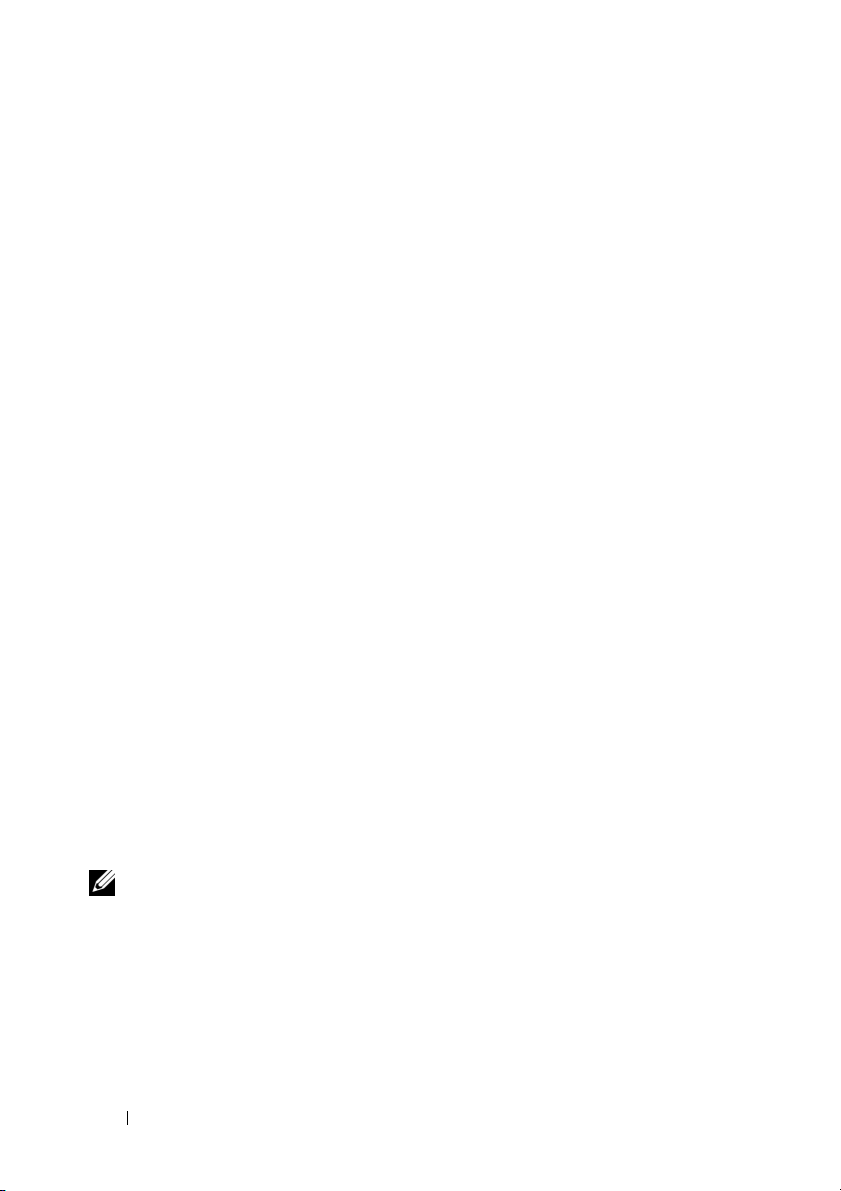
3
Όταν εµφανιστεί η οθόνη καλωσορίσµατος στο
Wizard
Next
4
Στην οθόνη
κλικ στις επιλογές
5
Στην οθόνη
(Οδηγός µεταφοράς αρχείων και ρυθµίσεων), κάντε κλικ στην επιλογή
(Επόµενο).
Which computer is this?
Old Computer
Select a transfer method
(Ποιος υπολογιστής είναι αυτός;) κάντε
(Παλιός υπολογιστής)→
(Επιλέξτε µια µέθοδο µεταφοράς)
Files and Settings Transfer
Next
κάντε κλικ στη µέθοδο µεταφοράς που προτιµάτε.
6
Στην οθόνη
What do you want to transfer?
(Τι θέλετε να µεταφέρετε;)
επιλέξτε τα στοιχεία που θέλετε να µεταφέρετε και κάντε κλικ στην επιλογή
Next
(Επόµενο).
Αφού γίνει η αντιγραφή των πληροφοριών, εµφανίζεται η οθόνη
the Collection Phase
7
Κάντε κλικ στην επιλογή
(Ολοκλήρωση της φάσης συλλογής).
Finish
(Τέλος).
Για τη µεταφορά δεδοµένων στον νέο υπολογιστή:
1
Στην οθόνη
υπολογιστή σας) στον νέο υπολογιστή, κάντε κλικ στην επιλογή
2
Στην οθόνη
ρυθµίσεις;)
και των αρχείων σας και κάντε κλικ στην επιλογή
Now go to your old computer
(Πηγαίνετε τώρα στον παλιό
Next
Where are the files and settings?
επιλέξτε τη µέθοδο που διαλέξατε για τη µεταφορά των ρυθµίσεων
(Πού είναι τα αρχεία και οι
Next
(Επόµενο). Ακολουθήστε
τις οδηγίες στην οθόνη.
Ο οδηγός διαβάζει τα αρχεία και τις ρυθµίσεις που έχουν συλλεχθεί και τα
εφαρµόζει στον νέο σας υπολογιστή.
(Επόµενο).
Completing
(Επόµενο).
Όταν εφαρµοστούν όλες οι ρυθµίσεις και τα αρχεία, εµφανίζεται η οθόνη
Finished
3
Κάντε κλικ στην επιλογή
(Ολοκληρώθηκε).
Finished
(Ολοκληρώθηκε) και επανεκκινήστε τον
νέο υπολογιστή.
ΣΗΜΕΙΩΣΗ: Για περισσότερες πληροφορίες σχετικά µε αυτή τη διαδικασία,
αναζητήστε στην τοποθεσία support.dell.com το έγγραφο #154781 (
Are The Different Methods To Transfer Files From My Old Computer To My
™
New Dell
(Ποιες διαφορετικές µέθοδοι υπάρχουν για να µεταφέρω αρχεία από τον
παλιό µου υπολογιστή στον καινούριο µου υπολογιστή My New Dell™
µέσω του λειτουργικού προγράµµατος των Microsof
Computer Using the Microsof® Windows® XP Operating System?
®
Windows® XP;)).
22 Ρύθµιση του υπολογιστή σας
What
Page 23
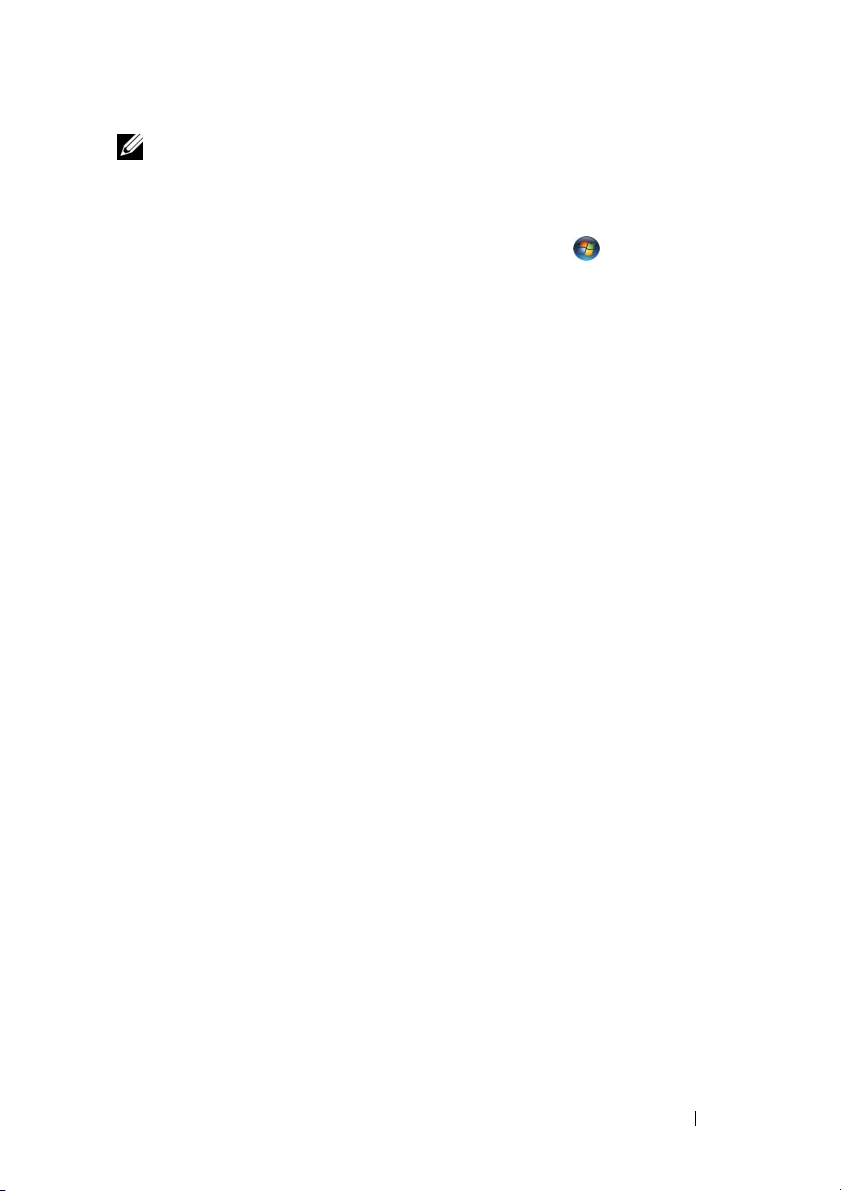
ΣΗΜΕΙΩΣΗ: Η πρόσβαση στο έγγραφο της γνωσιακής βάσης της Dell™
ενδέχεται να µην είναι δυνατή σε ορισµένες χώρες.
Microsoft Windows Vista
1
Κάντε κλικ στο κουµπί Έναρξης των Windows Vista και στη συνέχεια
κάντε κλικ στο
Start Windows Easy Transfer
2
Στο πλαίσιο διαλόγου
κάντε κλικ στο
3
Κάντε κλικ στο
Continue a transfer in progress
4
Ακολουθήστε τις οδηγίες στην οθόνη από τον οδηγό Windows Easy Transfer
Transfer files and settings
Continue
Start a new transfer
®
(Μεταφορά αρχείων και ρυθµίσεων)→
(Εύκολη µεταφορά µέσω των Windows).
User Account Control
(Συνέχεια).
(Εκκίνηση νέας µεταφοράς) ή στο
(Συνέχιση της µεταφοράς σε εξέλιξη).
(Έλεγχος λογαριασµού χρήστη),
(Εύκολη µεταφορά µέσω των Windows).
Ρύθµιση του υπολογιστή σας 23
Page 24
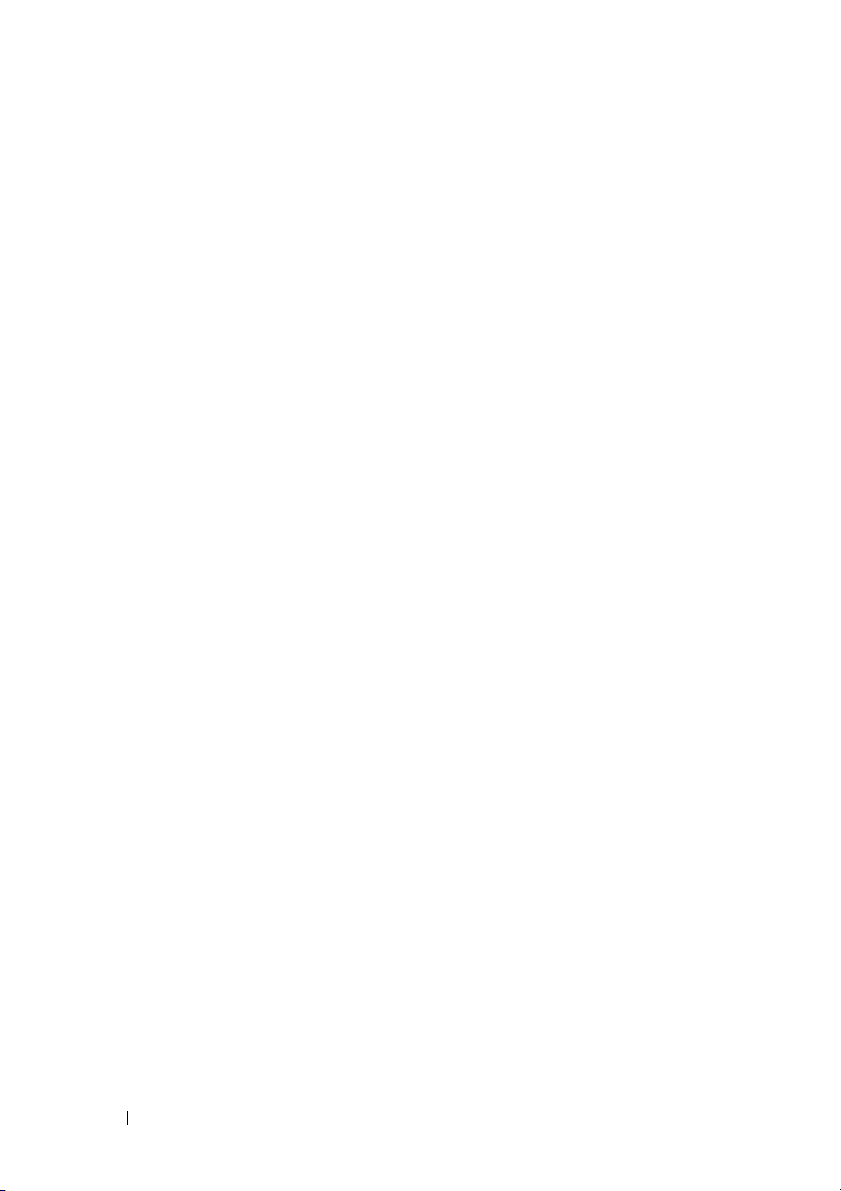
24 Ρύθµιση του υπολογιστή σας
Page 25
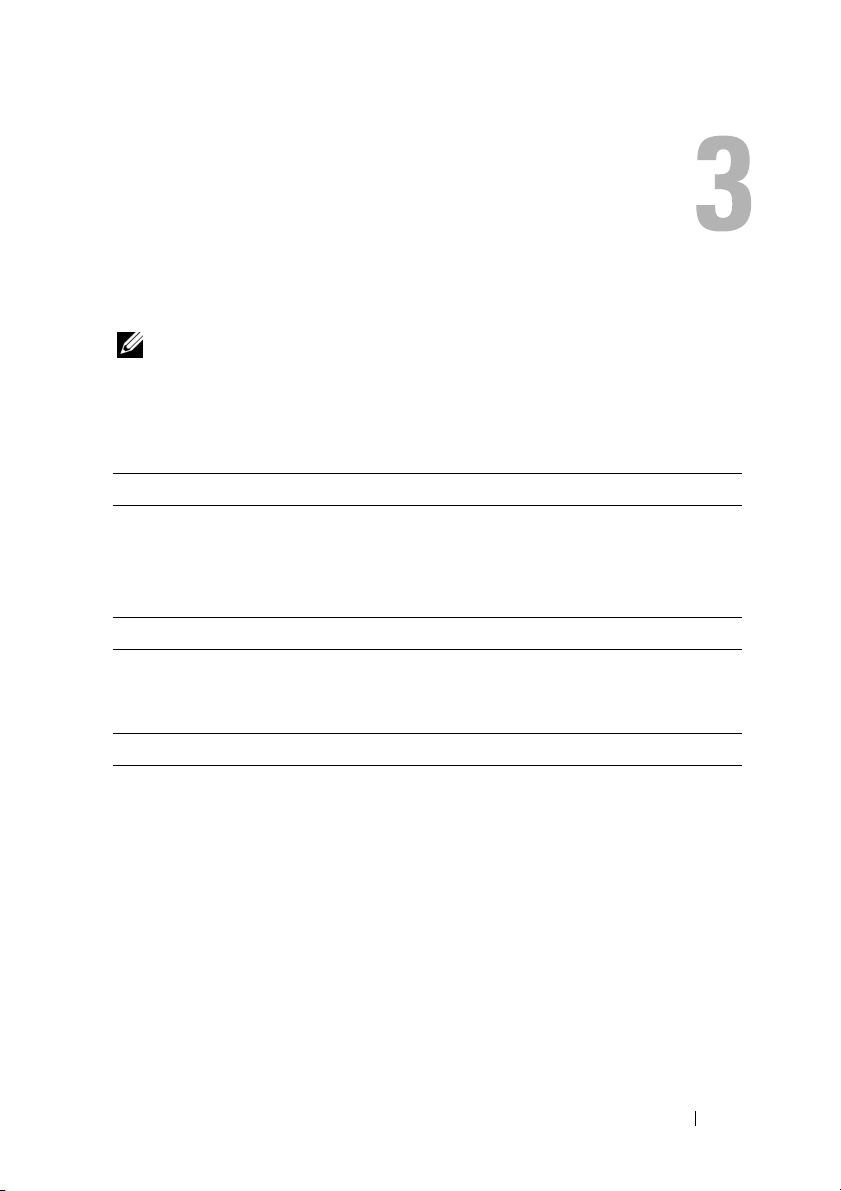
Προδιαγραφές
ΣΗΜΕΙΩΣΗ: Τα προσφερόµενα είδη µπορεί να διαφέρουν κατά περιοχή.
Για περισσότερες πληροφορίες σχετικά µε τη διαµόρφωση του υπολογιστή
σας, κάντε κλικ στο Start (Έναρξη)→ Help and Support (Βοήθεια και
Υποστήριξη) και µετά επιλέξτε τη δυνατότητα προβολής πληροφοριών για
τον υπολογιστή σας.
Επεξεργαστής
Τύπος επεξεργαστή Επεξεργαστής Intel® Core™ 2 Duo
Προσωρινή αποθηκευτική µνήµη L2 6 MB
Συχνότητα µπροστινού διαύλου 1067 MHz
Κατά την αποθήκευση
Μονάδα σκληρού δίσκου SATA
∆εύτερη µονάδα σκληρού δίσκου στο τµήµα µέσων (προαιρετικό)
Πληροφορίες συστήµατος
Chipset Intel 45 Express
Εύρος διαύλου δεδοµένων 64 bit
Εύρος διαύλου DRAM 64 bit
Εύρος διαύλου διεύθυνσης
επεξεργαστή
Flash EPROM SPI 32 Mbit
∆ίαυλος PCI (µόνο για ξεχωριστή
κάρτα γραφικών)
36 bit
x16 PCIe
Προδιαγραφές 25
Page 26
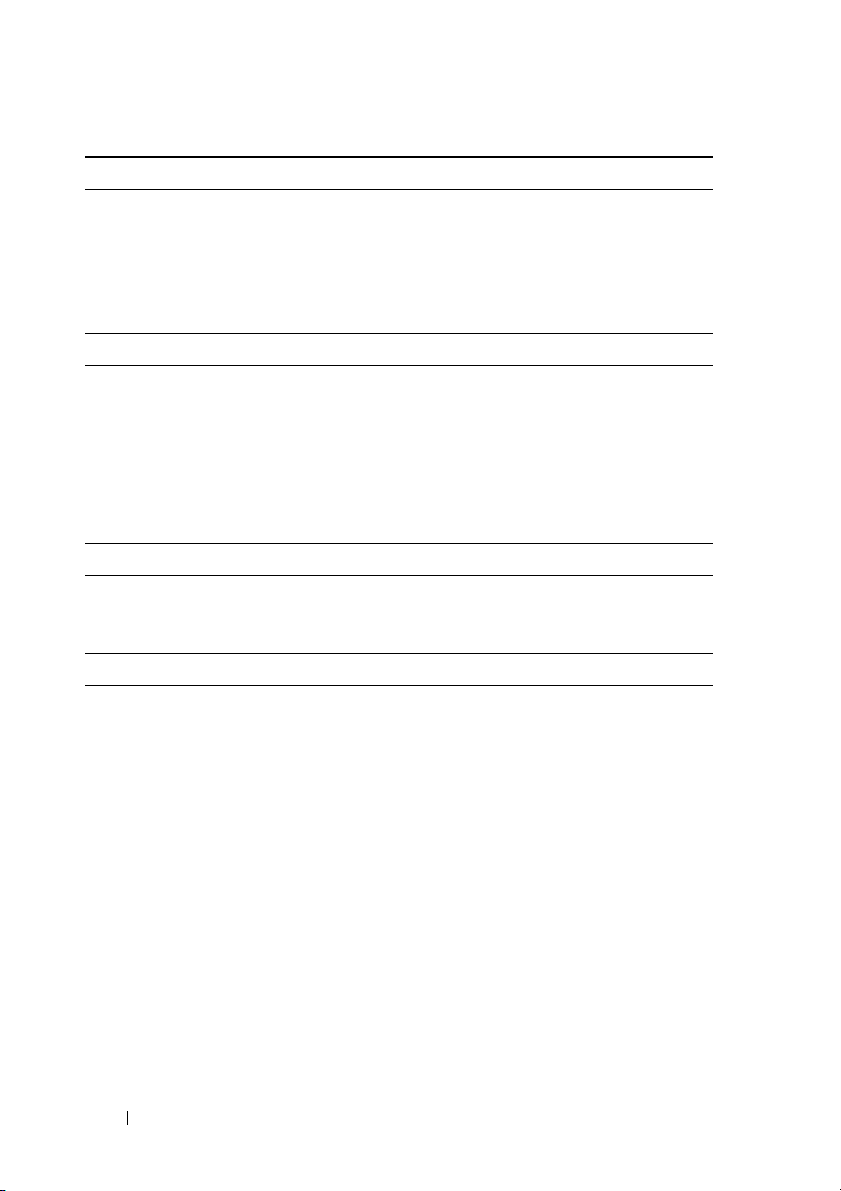
PC Card
Ελεγκτής CardBus Ricoh R5C847
Θύρα κάρτας PC ένα (υποστηρίζει µια κάρτα Ty pe I ή Typ e I I)
Υποστηριζόµενες κάρτες 3,3 V και 5 V
Μέγεθος θύρας κάρτας PC 80 ακίδες
ExpressCard
ΣΗΜΕΙΩΣΗ: Η υποδοχή ExpressCard είναι σχεδιασµένη µόνο για τις
ExpressCard. ∆ΕΝ υποστηρίζει κάρτες υπολογιστή.
Σύνδεσµος ExpressCard Υποδοχή ExpressCard (υποστηρίζει θύρες
θύρες USB και PCIe)
Υποστηριζόµενες κάρτες ExpressCard/54 και ExpressCard/34
παράγοντες φόρµας
Συσκευή ανάγνωσης κάρτας µνήµης Secure Digital (SD)
Υποστηριζόµενες κάρτες SD, SDIO, SD HC, Mini SD (µε προσαρµογέα)
MMC, MMC+, Mini MMC (µε προσαρµογέα)
Μνήµη
Σύνδεσµος µονάδας µνήµης δύο υποδοχές DIMM
∆ιαµορφώσεις µνήµης 512 MB (1 DIMM)
1 GB (1 DIMM ή 2 DIMM)
2 GB (1 DIMM ή 2 DIMM)
4 GB (1 DIMM ή 2 DIMM, µόνο για
Microsoft
8 GB (2 DIMM, µόνο για Windows Vista)
Τύπος µνήµης DDR II 667 MHz και 800 MHz (εάν
υποστηρίζεται από τον συνδυασµό chipset
ή/και επεξεργαστή). Μόνο για µνήµη non-ECC
®
Windows Vista®)
26 Προδιαγραφές
Page 27

Μνήµη (συνέχεια
Ελάχιστη µνήµη 512 MB (1 DIMM)
Μέγιστη µνήµη 8 GB (µόνο για Windows Vista)
)
ΣΗΜΕΙΩΣΗ: Για εύρος ζών η ς διπλού καναλιού πρέπει να τοποθετηθούν
κάρτες µνήµης και στις δύο υποδοχές και να ταιριάζουν στο µέγεθος.
ΣΗΜΕΙΩΣΗ: Η διαθέσιµη µνήµη που παρουσιάζεται στις πληροφορίες δεν
αντιπροσωπεύει όλη την εγκατεστηµένη µέγιστη µνήµη γιατί ένα µέρος της
µνήµης είναι δεσµευµένο για τα αρχεία του συστήµατος.
Θύρες και σύνδεσµοι
Ήχος σύνδεσµος εισόδου µικροφώνου, σύνδεσµος
στερεοφωνικών ακουστικών/σύνδεσµος ηχείων
IEEE 1394a θύρα 4 ακίδων
Υποδοχές I/O Η µονάδα ανάγνωσης πολλαπλών καρτών
µνήµης SD υποστηρίζει SD, SDIO, SD-HC,
Mini-SD (µε προσαρµογέα) MMC, MMC+,
Mini-MMC (µε προσαρµογέα)
Υποδοχή ExpressCard για µία κάρτα
54
χιλιοστών ή 34 χιλιοστών
Μία υποδοχή CardBus/PCMCIA
Ενσωµατωµένη συσκευή ανάγνωσης έξυπνων
καρτών
υποστήριξη Mini-Card (εσωτερικές
υποδοχές επέκτασης)
Τµήµα µέσων Υποστηρίζει στοιχεία E-Family και E-Module
µία υποδοχή Half-Mini-Card αποκλειστικά
για ασύρµατο τοπικό δίκτυο (WLAN)
µία υποδοχή Full-Mini-Card αποκλειστικά
για ασύρµατο τοπικό δίκτυο ευρείας περιοχής
(WWAN, Κινητή Ευρυζωνικότητα)
µία υποδοχή Full-Mini-Card αποκλειστικά
για ασύρµατο δίκτυο προσωπικής περιοχής
(WPAN, ασύρµατη τεχνολογία Bluetooth
υπερευρυζωνικό [ultra wideband - UWB])
ή
Η υποδοχή Full-Mini-Card WWAN ή WPAN
µπορεί επίσης να χρησιµοποιηθεί µε το Intel
Flash Cache
®
Προδιαγραφές 27
Page 28
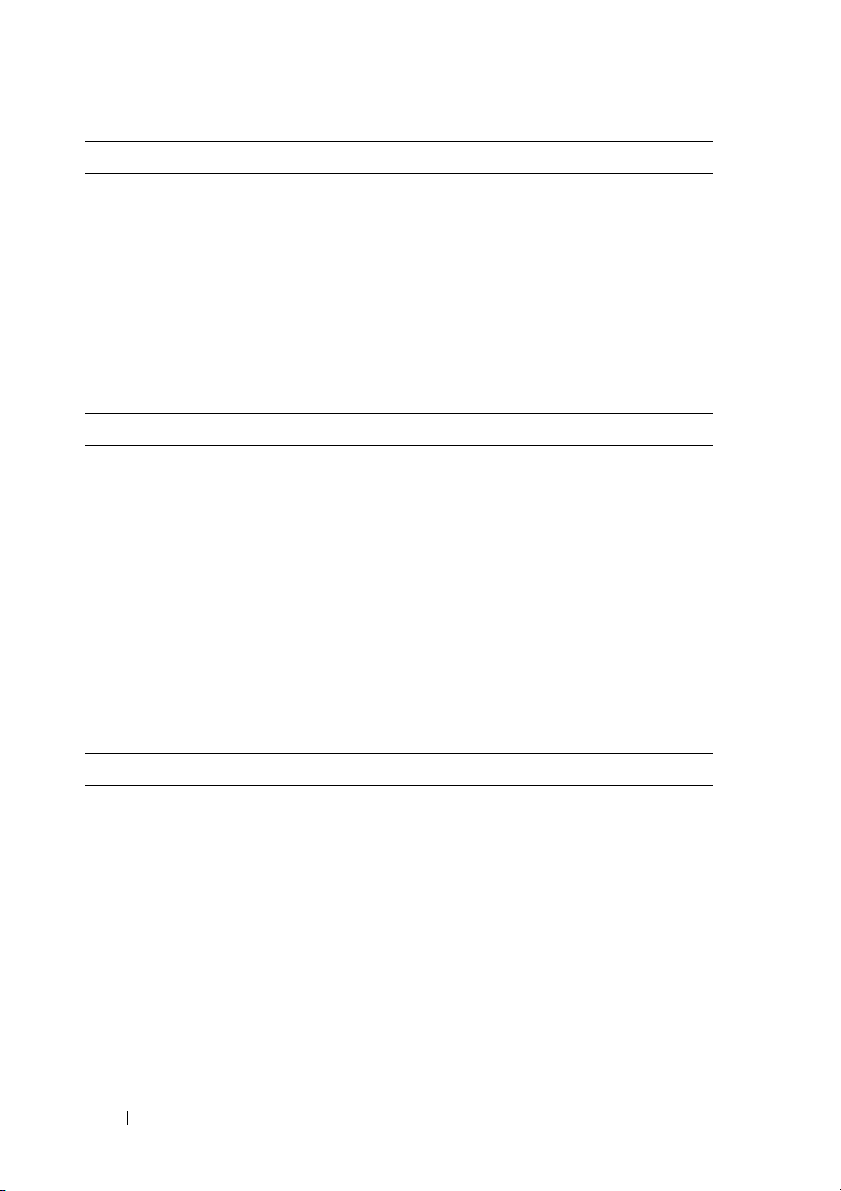
Θύρες και σύνδεσµοι (συνέχεια
Μόντεµ Θύρα RJ-11
Προσαρµογέας δικτύου Θύρα RJ-45
USB, eSATA τρεις θύρες USB 2.0 µε έως 2 A κοινόχρηστη
Βίντεο Το DisplayPort υποστηρίζει HDMI και DVI
Επικοινωνίες
Μόντεµ: εσωτερικό µόντεµ
Προσαρµογέας δικτύου τοπικό δίκτυο (LAN) 10/100/1000 Ethernet
Ασύρµατες WLAN
Κινητή Ευρυζωνικότητα Full-Mini-Card
GPS Mini-Card Κινητή Ευρυζωνικότητα
)
ισχύ για εξωτερική συσκευή
µια θύρα USB 2.0/eSATA port µε έως 2 A
κοινόχρηστη ισχύ για εξωτερική συσκευή
µέσω dongle
στην πλακέτα συστήµατος
Κινητή Ευρυζωνικότητα
ασύρµατη τεχνολογία Bluetooth®
WI-MAX
Υπερευρυζωνική τεχνολογία
ή Mini-Card µόνο GPS
Βίντεο
ΣΗΜΕΙΩΣΗ: Ο υπολογιστής σας Dell™ έχει τη δυνατότητα επιλογής τόσο
ενσωµατωµένου όσο και ξεχωριστού βίντεο.
Τύπος βίντεο Ενσωµατωµένο και ξεχωριστό στην µητρική
πλακέτα συστήµατος, µε επιτάχυνση υλικού
∆ιαύλος δεδοµένων ενσωµατωµένο βίντεο ή γραφικά PCI-E x16
Ελεγκτής βίντεο Intel Extreme (ενσωµατωµένη)
nVIDIA Quadro NVS 160M (ξεχωριστή)
Μνήµη βίντεο έως 256 MB (ενσωµατωµένη)
256-MB αποκλειστικά (ξεχωριστή)
28 Προδιαγραφές
Page 29
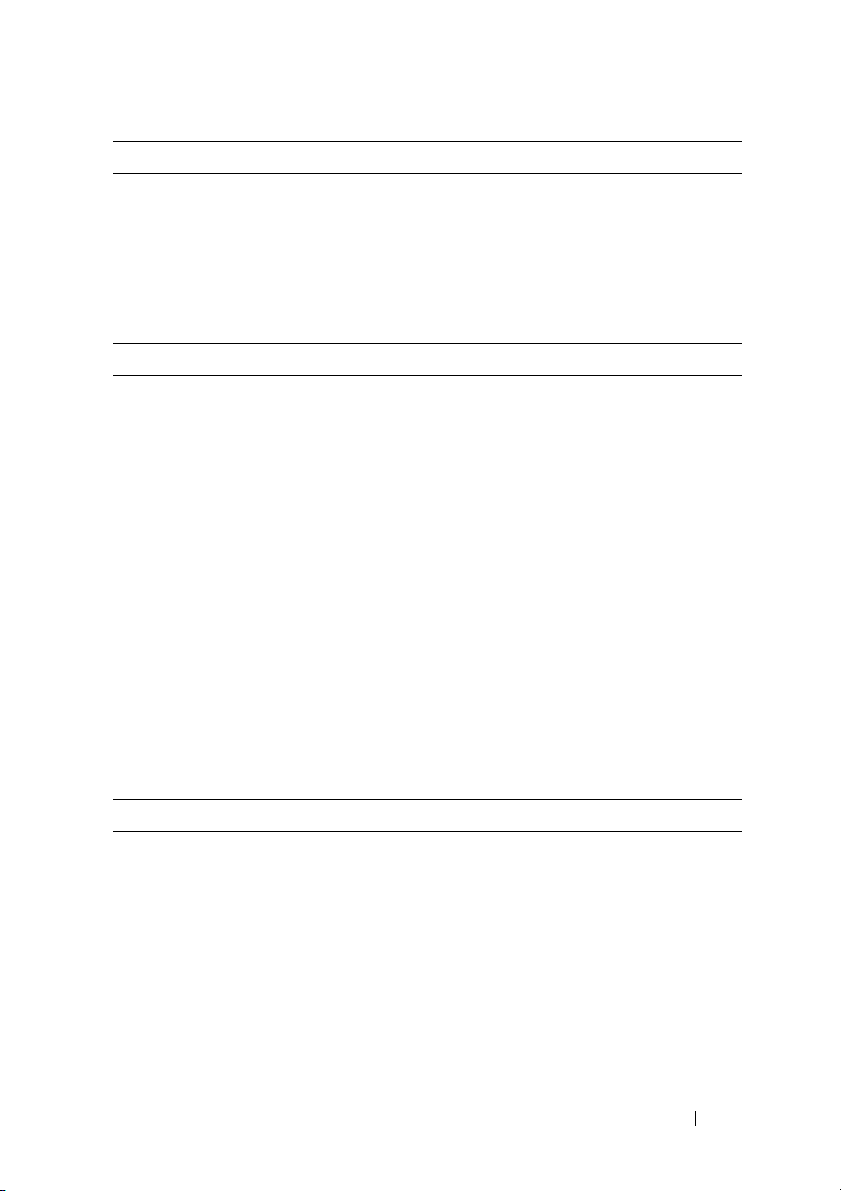
Βίντεο (συνέχεια
Έξοδος βίντεο VGA, DisplayPort
Εξωτερική υποστήριξη VGA
Ήχος
Τύπος ήχου ήχος υψηλής ευκρίνειας διπλού καναλιού
κωδικοποιητής ήχου IDT 92HD71B
Μετατροπή στερεοφωνικού σήµατος 24-bit (αναλογικό σε ψηφιακό και
∆ιασυνδέσεις:
Εσωτερική
Εξωτερική
Ηχεία δύο ηχεία 1-W, 4 ΩΜ
Εσωτερικός ενισχυτής ηχείων 1 W ανά κανάλι, 4 ΩΜ
Εσωτερικό µικρόφωνο µονοφωνικό ψηφιακό µικρόφωνο
Εργαλεία ελέγχου έντασης ήχου κουµπιά ελέγχου έντασης και σίγασης
)
DisplayPort
DVI (προσαρµογέας DisplayPort ή µέσω E-Port)
HDMI (προσαρµογέας DisplayPort)
(Azalia)
ψηφιακό σε αναλογικό)
εσωτερικός κωδικοποιητής ήχου υψηλής
ευκρίνειας (Azalia)
εξωτερικός σύνδεσµος εισόδου µικροφώνου,
σύνδεσµος στερεοφωνικών ακουστικών/ηχείων
Οθόνη
Τύπος (TFT ενεργητικής µήτρας) WXGA, WXGA+, WUXGA
∆ιαστάσεις 391 mm (15,4 ίντσες), ευρεία πλευρά
(λόγος 16:10)
Μέγιστες αναλύσεις:
WXGA CCFL
WXGA+ WLED
WUXGA 2-CCFL
1280 x 800 µε χρώµα 18-bit (262 K)
1440 x 900 µε χρώµα 18-bit (262 K)
1920
x 1200 µε χρώµα 18-bit (262 K)
Προδιαγραφές 29
Page 30
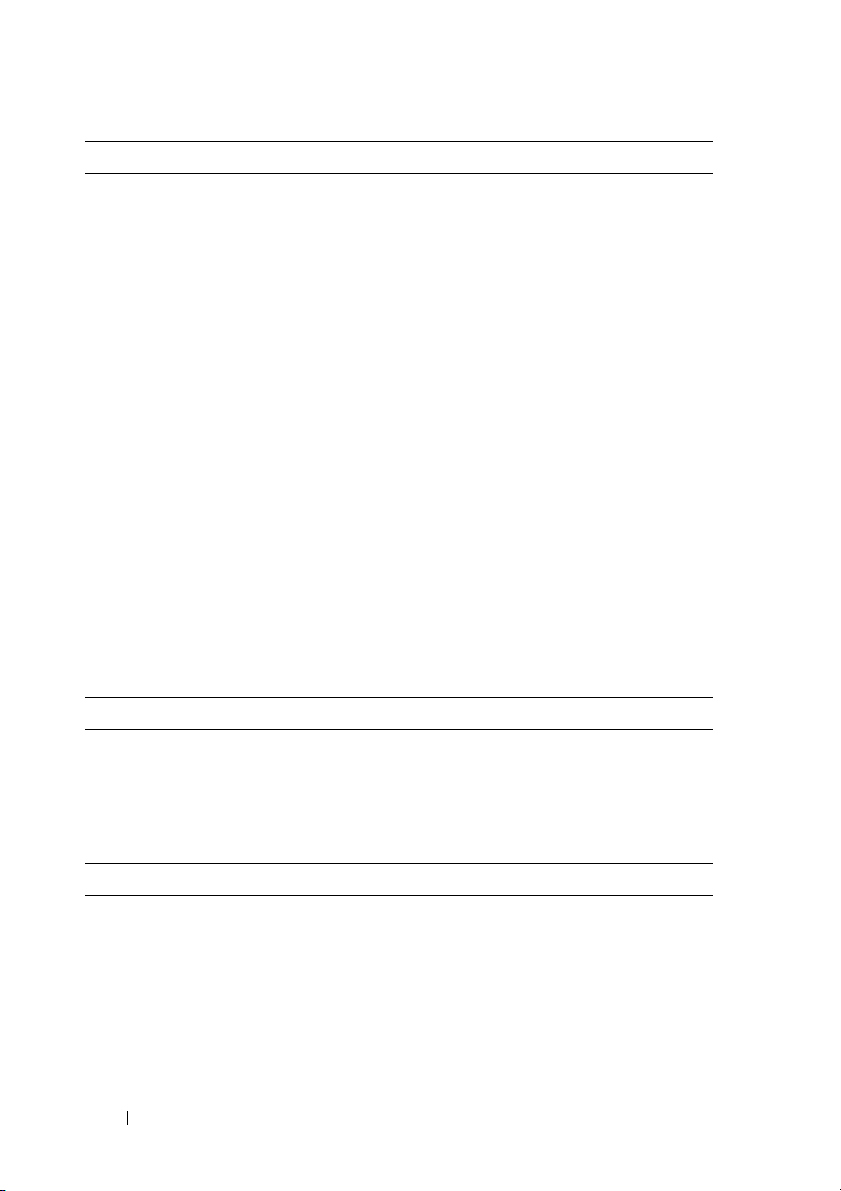
Οθόνη (συνέχεια
Ρυθµός ανανέωσης 60 Hz
Γωνία λειτουργίας 0° (κλειστό) σε 160° (εκτός όταν είναι
Γωνίες προβολής:
Οριζόντια
Κατακόρυφη
Βήµα πίξελ: WXGA: 0,2373
Τυπική κατανάλωση ενέργειας
(πίνακας µε οπίσθιο φωτισµό):
Πληκτρολόγιο
Αριθµός πλήκτρων 83 (Η.Π.Α. και Καναδάς), 84 (Ευρώπη),
∆ιάταξη QWERTY/AZERTY/Kanji
Μέγεθος πλήρους µεγέθους (19 mm βήµα πλήκτρου)
)
συνδεδεµένος)
WXGA: 40/40°
WXGA+: 55/55°
WUXGA: 55/55°
WXGA: 15/30°
WXGA+: 45/45°
WUXGA: 45/45°
WXGA+: 0,2109
WUXGA: 0,1725
WXGA: 6,2 W (µέγ.) χωρίς απώλειες
αντιστροφέα
WXGA+: 5,8 W (µέγ.)
WUXGA: 13,0 W (µέγ.)
87
(Ιαπωνία)
Επιφάνεια αφής
ανάλυση θέσης X/Y
(λειτουργία
Μέγεθος:
Πλάτος
Ύψος
πίνακα γραφικών)
30 Προδιαγραφές
240 cpi
ενεργή περιοχή αισθητήρα 65,8 χιλιοστών
(2,59 ιντσών)
ορθογώνιο 38,5 χιλιοστά (1,52 ίντσες)
Page 31
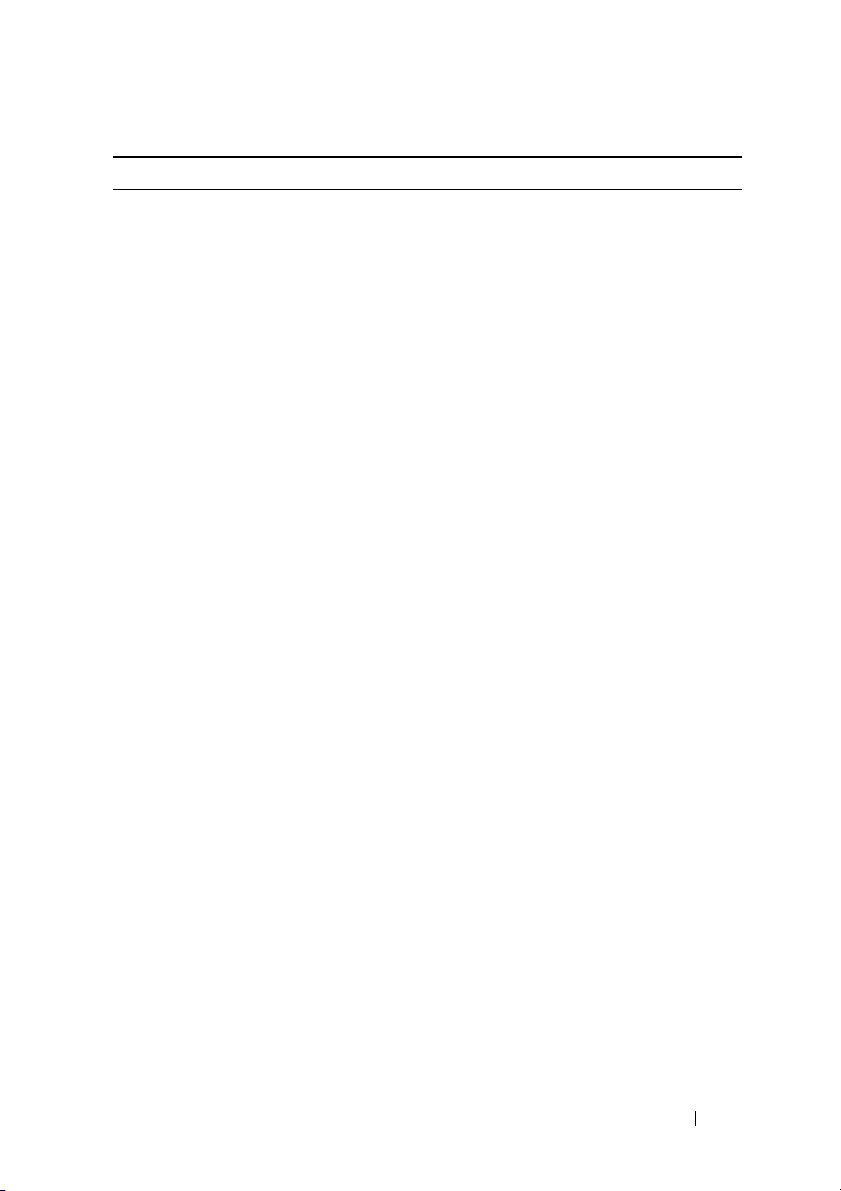
Μπαταρία
Τύποι «έξυπνη» µπαταρία ιόντων λιθίου 4 στοιχείων
«έξυπνη» µπαταρία ιόντων λιθίου 6 στοιχείων
«έξυπνη» µπαταρία ιόντων λιθίου 9 στοιχείων
«έξυπνο» κοµµάτι πολυµερούς 12 στοιχείων
∆ιαστάσεις, µπαταρίες ιόντων λιθίου 4 στοιχείων:
Βάθος
Ύψος
Πλάτος
Βάρος
∆ιαστάσεις, µπαταρίες ιόντων λιθίου 6 στοιχείων
Βάθος
Ύψος
Πλάτος
Βάρος
∆ιαστάσεις, µπαταρίες ιόντων λιθίου 9 στοιχείων:
Βάθος
Ύψος
Πλάτος
Βάρος
∆ιαστάσεις, µπαταρίες κοµµατιού πολυµερούς 12 στοιχείων:
Βάθος
Ύψος
Πλάτος
Τάσ η µπαταρίας 11,1 VDC
ορθογώνιο 206 χιλιοστά (8,11 ίντσες)
ορθογώνιο 19,8 χιλιοστά (0,78 ίντσες)
ορθογώνιο 47,0 χιλιοστά (1,85 ίντσες)
0,24 kg (0,53 λίβρες)
206 χιλιοστά (8,11 ίντσες)
19,8 χιλιοστά (0,78 ίντσες)
47,0 χιλιοστά (1,85 ίντσες)
0,33 κιλά (0,73 λίβρες)
208 χιλιοστά (8,67 ίντσες)
22,3 χιλιοστά (0,88 ίντσες)
68,98 χιλιοστά (2,70 ίντσες)
0,51 κιλά (1,12 λίβρες)
14,48 χιλιοστά (0,57 ίντσες)
217,24 χιλιοστά (8,55 ίντσες)
322,17 χιλιοστά (12,68 ίντσες)
Προδιαγραφές 31
Page 32

Μπαταρία (συνέχεια
Watt ανά ώρα:
κύρια µπαταρία 4 κελιών
κύρια µπαταρία 6 κελιών
Μπαταρία υψηλής χωρητικότητας
9
κελιών
)
35Whr, 2,6 Ahr
56Whr, 2,6 Ahr
85Whr, 2,6 Ahr (φατνίο µπαταρίας)
(προαιρετικό)
ΣΗΜΕΙΩΣΗ: Ο χρόνος λειτουργίας της µπαταρίας ποικίλλει ανάλογα µε τις
συνθήκες λειτουργίας και µπορεί να µειωθεί σηµαντικά κάτω από ορισµένες
συνθήκες εξοικονόµησης ενέργειας.
Χρόνος φόρτισης (κατά προσέγγιση):
Με τον υπολογιστή σβηστό
∆ιάρκεια ζωής (κατά προσέγγιση) µέχρι 500 κύκλους
Εύρος θερµοκρασίας:
Κατά τη λειτουργία 0° έως 40°C (32° έως 104°F)
Κατά την αποθήκευση
Μπαταρία σε σχήµα νοµίσµατος CR-2032
Μετασχηµατιστής AC
Τύποι Μετασχηµατιστής για ταξίδι 65-W
Τάσ η εισόδου 100–240 V AC
Συχνότητα 50–60 Hz
Τάσ η εξόδου 19,5 V DC
Μετασχηµατιστής για ταξίδι 65-W
Ρεύµα εισόδου
Ρεύµα εξόδου
Προσαρµογέας 90W AC
Ρεύµα εισόδου
Ρεύµα εξόδου
1 ώρα ή λιγότερο για χωρητικότητα 80%
–
10° έως 65°C (14° έως 149°F)
Προσαρµογέας 90-W AC
Προσαρµογέας Dell 130-W PA-4E
1,5 A
3,34 A
1,5 A
4,62 A
32 Προδιαγραφές
Page 33

Μετασχηµατιστής AC (συνέχεια
Προσαρµογέας Dell 130W PA-4E
Ρεύµα εισόδου
Ρεύµα εξόδου
∆ιαστάσεις
Ύψος
Πλάτος
Βάθος
Εύρος θερµοκρασίας:
Κατά τη λειτουργία
Κατά την αποθήκευση
Φυσικά χαρακτηριστικά
Ύψος 27 χιλιοστά (1,06 ίντσες) µπροστά
Πλάτος 358 χιλιοστά (14,1 ίντσες)
Βάθος 244 χιλιοστά (9,61 ίντσες)
Βάρος 2,57 κιλά (5,69 lb) µε µπαταρία 6 κελιών και
)
2,5 A
6,7 A
70,22 χιλιοστά (2,76 ίντσες)
146,64 χιλιοστά (5,77 ίντσες)
16,3 χιλιοστά (0,64 ίντσες)
0° έως 35°C (32° έως 95°F)
–40° έως 65°C (–40° έως 149°F)
33,3 χιλιοστά (1,31 ίντσες) πίσω
µονάδα οπτικού δίσκου
2,46 κιλά (5,41 lb) µε µπαταρία 6 κελιών
χωρίς µονάδα οπτικού δίσκου
Χαρακτηριστικά περιβάλλοντος
Εύρος θερµοκρασίας:
Κατά τη λειτουργία
Κατά την αποθήκευση
Σχετική υγρασία (µέγιστη):
Κατά τη λειτουργία
Κατά την αποθήκευση
0° έως 35°C (32° έως 95°F)
–40° έως 65°C (–40° έως 149°F)
10% έως 90% (χωρίς συµπύκνωση)
5% έως 95% (χωρίς συµπύκνωση)
Προδιαγραφές 33
Page 34

Χαρακτηριστικά περιβάλλοντος (συνέχεια
Μέγιστη δόνηση (µε χρήση τυχαίου φάσµατος δόνησης που προσοµοιώνει το
περιβάλλον του χρήστη):
Κατά τη λειτουργία
Κατά την αποθήκευση
Μέγιστη ριπή (µετράται µε το σκληρό δίσκο σε κατάσταση λειτουργίας και µισό
ηµιτονοειδή παλµό διάρκεια 2 ms για λειτουργία. Επίσης µετρηµένοι µε την κεφαλή
του σκληρού δίσκου σταµατηµένη και µισό ηµιτονοειδή παλµό διάρκειας 2
αποθήκευση):
Κατά τη λειτουργία
Κατά την αποθήκευση
Υψόµετρο (µέγιστο):
Κατά τη λειτουργία
Κατά την αποθήκευση
0,66 GRMS
1,3 GRMS
143 G
163 G
–15,2 έως 3048 m (–50 έως 10.000 ft)
–15,2 έως 3048 m (–50 έως 10.000 ft)
)
ms για
34 Προδιαγραφές
Page 35

Αντιµετώπιση προβληµάτων
ΠΡΟΣΟΧΗ: Για να αποφύγετε το ενδεχόµενο ηλεκτροπληξίας, κοπής
λόγω της κίνησης των πτερυγίων του ανεµιστήρα ή άλλες µορφές
αναµενόµενων τραυµατισµών, αποσυνδέετε πάντοτε τον υπολογιστή
σας από την ηλεκτρική πρίζα προτού ανοίξετε το κάλυµµα.
ΠΡΟΣΟΧΗ: Προτού ξεκινήσετε κάποια από τις διαδικασίες που
αναφέρονται στην παρούσα ενότητα, ακολουθήστε τις οδηγίες για την
ασφάλεια που αποστέλλονται µαζί µε τον υπολογιστή σας.
Εργαλεία
Λυχνίες ένδειξης τροφοδοσίας
Η λυχνία δύο χρωµάτων του κουµπιού τροφοδοσίας βρίσκεται στη µπροστινή
και κάτω αριστερή γωνία του υπολογιστή φωτίζει και αναβοσβήνει ή παραµένει
σταθερή για να δείξει διαφορετικές καταστάσεις. Εάν η λυχνία του κουµπιού
τροφοδοσίας είναι:
Συµπεριφορά λυχνίας
ένδειξης τροφοδοσίας
Σβηστή Ο υπολογιστής είναι είτε κλειστός είτε δεν
Σταθερά µπλε και ο υπολογιστής
δεν ανταποκρίνεται
Μπλε που αναβοσβήνει Ο υπολογιστής βρίσκεται σε κατάσταση αναµονής.
Ανα β ο σ βήνει πράσινη Ο υπολογιστής λαµβάνει ηλεκτρική ενέργεια, µια
Σταθερό πράσινο Μπορεί να υπάρχει πρόβληµα τροφοδοσίας
Ένδειξη
τροφοδοτείται µε ρεύµα.
Η οθόνη είναι συνδεδεµένη και πιθανότατα σβηστή.
Πατήστε ένα πλήκτρο στο πληκτρολόγιο, µετακινήστε
το ποντίκι ή πατήστε το πλήκτρο τροφοδοσίας για να
επανέρθετε στην κανονική λειτουργία.
συσκευή όπως µια µονάδα µνήµης ή µια κάρτα
γραφικών µπορεί να δυσλειτουργεί ή να είναι λάθος
εγκατεστηµένη.
δυσλειτουργία µιας εσωτερικής συσκευής.
ή
Αντιµετώπιση προβληµάτων 35
Page 36

Ηχητικά σήµατα
Ο υπολογιστής σας ίσως εκπέµψει µία σειρά ηχητικών σηµάτων κατά τη διάρκεια
της εκκίνησης, εάν η οθόνη δεν µπορεί να εµφανίσει σφάλµατα ή προβλήµατα.
Αυτή η σειρά των ηχητικών σηµάτων, επισηµαίνει κάποιο πρόβληµα. Ένας
πιθανός κωδικός ηχητικών σηµάτων αποτελείται από τρεις επαναλαµβανόµενα
βραχέα ηχητικά σήµατα. Αυτός ο κωδικός ηχητικών σηµάτων σας
πως ο υπολογιστής αντιµετώπισε κάποιο πρόβληµα µνήµης.
Εάν ακουστεί κάποιο ηχητικό σήµα από τον υπολογιστή σας κατά την εκκίνηση
του:
1
Καταγράψτε το ηχητικό σήµα.
2
Εκτελέστε το διαγνωστικό πρόγραµµα της Dell™ για να εντοπίσετε µια πιο
σοβαρή αιτία (ανατρέξτε στην ενότητα
«∆ιαγνωστικό πρόγραµµα της Dell»
στη σελίδα 47).
ενηµερώνει
Κωδικός
(επαναλαµβανόµενα βραχέα
ηχητικά
σήµατα)
1 Σφάλµα αθροίσµατος
2 ∆εν έχουν ανιχνευθεί
Περιγραφή Συνιστώµενη αντιµετώπιση
ελέγχου BIOS.
Πιθανή βλάβη
µητρικής κάρτας.
µονάδες µνήµης
Επικοινωνήστε µε την Dell.
1
Αν έχετε εγκαταστήσει δύο ή περισσότερες
κάρτες µνήµης, αφαιρέστε τις, τοποθετήστε
ξανά τη µία (ανατρέξτε
στην
τοποθεσία
επανεκκινήστε τον υπολογιστή. Εάν
ο
υπολογιστής ξεκινήσει κανονικά,
τοποθετήστε ξανά µια πρόσθετη µονάδα.
Συνεχίστε µέχρι να βρείτε την ελαττωµατική
µονάδα ή να εγκαταστήστε εκ νέου όλες τις
µονάδες χωρίς κάποιο σφάλµα.
2
Εάν έχετε στη διάθεσή σας, εγκαταστήστε
µια καλή µνήµη ίδιου τύπου στον υπολογιστή
σας, ανατρέξτε στο
τοποθεσία
3
Εάν το πρόβληµα εξακολουθεί να υπάρχει,
επικοινωνήστε µε την Dell
support.dell.com
στο Εγχειρίδιο σέρβις
support.dell.com)
Εγχειρίδιο σέρβις στην
).
, και
36 Αντιµετώπιση προβληµάτων
Page 37

Κωδικός
(επαναλαµβανόµενα βραχέα
ηχητικά
σήµατα)
3 Πιθανή βλάβη κάρτας
4 Σφάλµα εγγραφής/
5 Βλάβη ρολογιού
6 Σφάλµα ελέγχου
7 Σφάλµα ελέγχου
Περιγραφή Συνιστώµενη αντιµετώπιση
συστήµατος
ανάγνωσης RAM
πραγµατικού χρόνου.
Πιθανή βλάβη
µπαταρίας ή µητρικής
κάρτας.
BIOS βίντεο
CPU-cache
Επικοινωνήστε µε την Dell.
1
Βεβαιωθείτε ότι δεν υπάρχουν ειδικές
απαιτήσεις τοποθέτησης µονάδας
µνήµης/θύρας µνήµης (ανατρέξτε στο
Εγχειρίδιο
support.dell.com
2
Επιβεβαιώστε ότι οι µονάδες µνήµης που
εγκαθιστάτε είναι συµβατές µε τον
υπολογιστή σας (ανατρέξτε στο
σέρβις στην τοποθεσία
3
Εάν το πρόβληµα εξακολουθεί να υπάρχει,
επικοινωνήστε µε την Dell
1
Αντικαταστήστε την µπαταρία (ανατρέξτε
στο
support.dell.com
2
Εάν το πρόβληµα εξακολουθεί να υπάρχει,
επικοινωνήστε µε την Dell
Επικοινωνήστε µε την Dell.
Επικοινωνήστε µε την Dell.
σέρβις στην τοποθεσία
Εγχειρίδιο
σέρβις στην τοποθεσία
).
Εγχειρίδιο
support.dell.com
).
).
Μηνύµατα σφαλµάτων
ΠΡΟΣΟΧΗ: Προτού ξεκινήσετε κάποια από τις διαδικασίες που
αναφέρονται στην παρούσα ενότητα, ακολουθήστε τις οδηγίες για την
ασφάλεια που αποστέλλονται µαζί µε τον υπολογιστή σας.
Αν το µήνυµα δεν αναφέρεται στη λίστα, ανατρέξτε στην τεκµηρίωση για το
λειτουργικό σύστηµα ή το πρόγραµµα που ήταν σε εξέλιξη όταν εµφανίστηκε
το µήνυµα.
Αντιµετώπιση προβληµάτων 37
Page 38

ΒΛΑΒΗ ΒΟΗΘΗΤΙΚΗΣ ΣΥΣΚΕΥΗΣ — Η περιοχή αφής ή το εξωτερικό ποντίκι
µπορεί να είναι ελαττωµατικά. Αν έχετε εξωτερικό ποντίκι, ελέγξτε τη σύνδεση
του καλωδίου του. Ενεργοποιήστε την επιλογή Pointing Device (Συσκευή
κατάδειξης) στο πρόγραµµα ρύθµισης του συστήµατος. Ανατρέξτε στο Εγχειρίδιο
σέρβις στην τοποθεσία support.dell.com περισσότερες πληροφορίες. Αν το
πρόβληµα δεν λυθεί, επικοινωνήστε µε την Dell (ανατρέξτε στην
ενότητα
«Επικοινωνία µε την Dell» στη σελίδα 76).
ΕΣΦΑΛΜΕΝΗ ΕΝΤΟΛΗ Η ΕΣΦΑΛΜΕΝΟ ΟΝΟΜΑ ΑΡΧΕΙΟΥ — Βεβαιωθείτε
ότι γράψατε σωστά την εντολή, ότι τα διαστήµατα είναι στα σωστά σηµεία και
ότι χρησιµοποιήσατε το σωστό όνοµα διαδροµής.
Η Π ΡΟΣΩΡΙΝΗ ΑΠ ΟΘΗΚΕΥΤΙΚΗ ΜΝΗΜΗ ΕΙΝΑΙ ΑΠ ΕΝΕΡΓΟΠ ΟΙΗΜΕΝΗ
ΛΟΓΩ ΒΛΑΒΗΣ — Η πρωτεύουσα προσωρινή αποθηκευτική µνήµη στο
εσωτερικό του µικροεπεξεργαστή έχει πάθει βλάβη. Επικοινωνήστε µε την Dell
(ανατρέξτε στην ενότητα «Επικοινωνία µε την Dell» στη σελίδα 76).
ΒΛΑΒΗ ΕΛΕΓΚΤΗ ΜΟΝΑ∆ΑΣ CD — Η µονάδα CD δεν αποκρίνεται σε εντολές
από τον υπολογιστή.
ΣΦΑΛΜΑ ∆Ε∆ΟΜΕΝΩΝ — Ο σκληρός δίσκος δεν µπορεί να διαβάσει τα
δεδοµένα.
ΜΕΙΩΣΗ ΤΗΣ ∆ΙΑΘΕΣΙΜΗΣ ΜΝΗΜΗΣ — Μία ή περισσότερες µονάδες µνήµης
µπορεί να είναι ελαττωµατικές ή σε ακατάλληλη θέση. Επανεγκαταστήστε τις
µονάδες µνήµης και, αν χρειαστεί, αντικαταστήστε τις. Ανατρέξτε στο Εγχειρίδιο
σέρβις στην τοποθεσία support.dell.com περισσότερες πληροφορίες.
∆ΙΣΚΟΣ C: Η Π ΡΟΕΤΟΙΜΑΣΙΑ ΑΠ ΕΤΥΧ Ε — Ο σκληρός δίσκος απέτυχε στην
προετοιµασία. Εκτελέστε τους ελέγχους για τον σκληρό δίσκο από το διαγνωστικό
πρόγραµµα της Dell (ανατρέξτε στην ενότητα «∆ιαγνωστικό πρόγραµµα της
Dell» στη σελίδα 47).
Η ΜΟΝΑ∆Α ∆ΕΝ ΕΙΝΑΙ ΕΤΟΙΜΗ — Η λειτουργία απαιτεί µονάδα σκληρού
δίσκου στο φατνίο για να µπορέσει να συνεχιστεί. Εγκαταστήστε έναν σκληρό
δίσκο στην υποδοχή της µονάδας σκληρού δίσκου. Ανατρέξτε στο Εγχειρίδιο
σέρβις στην τοποθεσία support.dell.com περισσότερες πληροφορίες.
ΣΦΑΛΜΑ ΚΑΤ Α ΤΗΝ ΑΝΑΓΝΩΣΗ ΚΑΡΤΑ Σ PCMCIA — Ο υπολογιστής δεν
µπορεί να αναγνωρίσει την ExpressCard. Τοποθετήστε ξανά την κάρτα
ή δοκιµάστε µια άλλη κάρτα. Ανατρέξτε στο Εγχειρίδιο σέρβις στην τοποθεσία
support.dell.com περισσότερες πληροφορίες.
38 Αντιµετώπιση προβληµάτων
Page 39
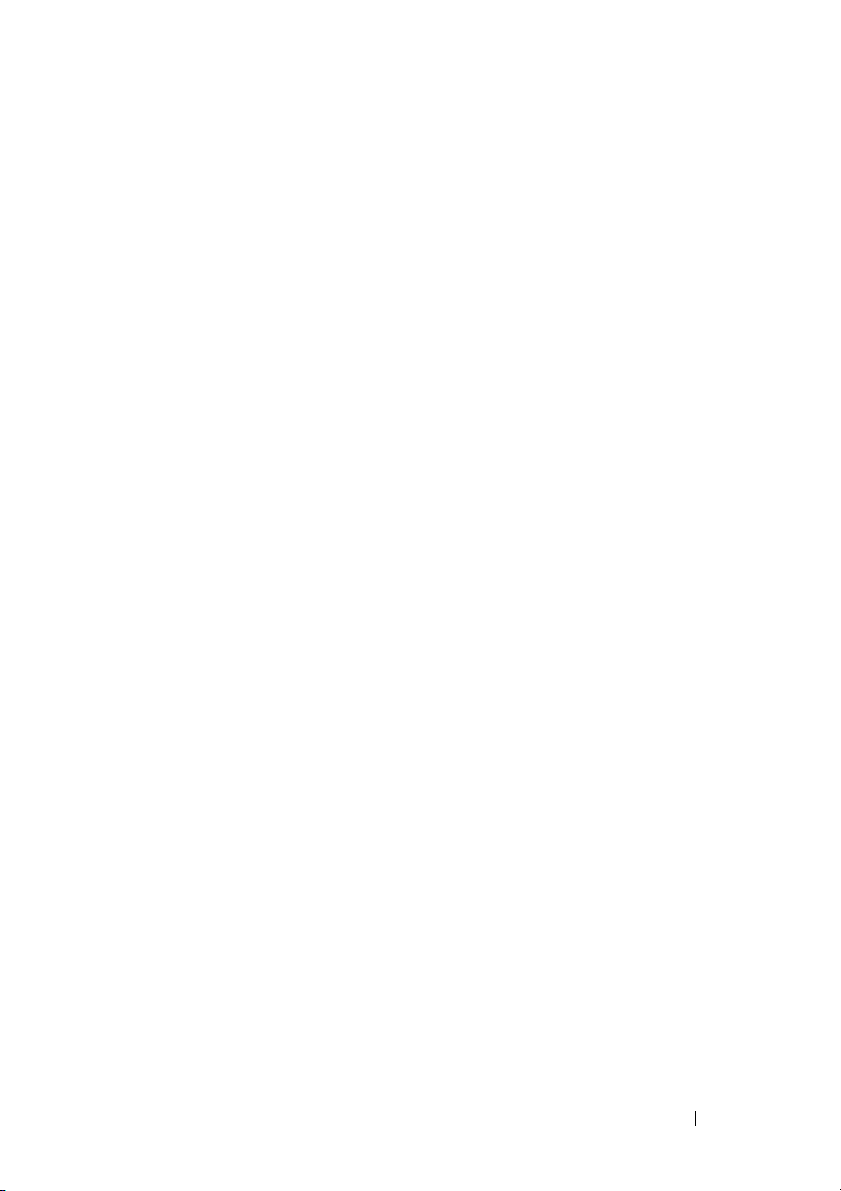
ΤΟ ΜΕΓΕΘΟΣ ΤΗΣ ΜΝΗΜΗΣ EXTENDED ΕΧ ΕΙ ΑΛΛΑΞΕΙ — Το µέγεθος της
µνήµης που αναγράφεται στη NVRAM (µη πτητική µνήµη άµεσης πρόσβασης)
δεν ταιριάζει µε τη µνήµη που είναι εγκατεστηµένη στον υπολογιστή. Επανεκκινήστε
τον υπολογιστή. Αν το σφάλµα εµφανιστεί ξανά, επικοινωνήστε µε την Dell
(ανατρέξτε στην ενότητα «Επικοινωνία µε την Dell» στη σελίδα 76).
ΤΟ ΑΝΤΙΓΡΑΦΟΜΕΝΟ ΑΡΧ ΕΙΟ ΕΙΝΑΙ ΥΠ ΕΡΒΟΛΙΚΑ ΜΕΓΑΛΟ ΓΙΑ ΤΗ
ΜΟΝΑ∆Α Π ΡΟΟΡΙΣΜΟΥ — Το αρχείο που προσπαθείτε να αντιγράψετε είναι
υπερβολικά µεγάλο για να χωρέσει στο δίσκο ή ο δίσκος είναι γεµάτος. ∆οκιµάστε
να αντιγράψετε το αρχείο σε διαφορετικό δίσκο ή χρησιµοποιήστε ένα δίσκο
µεγαλύτερης χωρητικότητας.
ΤΟ ΟΝΟΜΑ ΕΝΟΣ ΑΡΧΕΙΟΥ ∆ΕΝ ΜΠ ΟΡΕΙ ΝΑ Π ΕΡΙΕΧ ΕΙ ΚΑΠ ΟΙΟΝ ΑΠ Ο ΤΟΥΣ
ΧΑΡΑΚΤΗΡΕΣ: \ / : * ? " < > | — Μη χρησιµοποιείτε τους χαρακτήρες
αυτούς στα ονόµατα αρχείων.
ΑΠΟΤΥΧΙΑ Π ΥΛΗΣ A20 — Κάποια µονάδα µνήµης µπορεί να είναι χαλαρά
συνδεδεµένη. Επανεγκαταστήστε τις µονάδες µνήµης και, αν χρειαστεί,
αντικαταστήστε τις. Ανατρέξτε στο Εγχειρίδιο σέρβις στην τοποθεσία
support.dell.com περισσότερες πληροφορίες.
ΓΕΝΙΚΗ ΒΛΑΒΗ — Το λειτουργικό σύστηµα δεν είναι σε θέση να εκτελέσει
την εντολή. Το µήνυµα συνήθως ακολουθείται από συγκεκριµένες πληροφορίες—
για παράδειγµα, Printer out of paper (Τελείωσε το χαρτί στον εκτυπωτή).
Κάντε τις ενδεδειγµένες ενέργειες.
ΣΦΑΛΜΑ ∆ΙΑΜΟΡΦΩΣΗΣ ΜΟΝΑ∆ΑΣ ΣΚΛΗΡΟΥ ∆ΙΣΚΟΥ — Ο υπολογιστής
δεν µπορεί να αναγνωρίσει τον τύπο της µονάδας. Τερµατίστε τη λειτουργία του
υπολογιστή, αφαιρέστε τη µονάδα σκληρού δίσκου (ανατρέξτε στο Εγχειρίδιο
σέρβις στην τοποθεσία support.dell.com), και κάντε εκκίνηση του υπολογιστή
από CD. Στη συνέχεια, τερµατίστε τη λειτουργία του υπολογιστή, επανεγκαταστήστε
τον σκληρό δίσκο και επανεκκινήστε τον υπολογιστή. Εκτελέστε τους ελέγχους
για τη µονάδα σκληρού δίσκου από το διαγνωστικό πρόγραµµα της Dell
(ανατρέξτε στην ενότητα «∆ιαγνωστικό πρόγραµµα της Dell» στη σελίδα 47).
ΒΛΑΒΗ ΕΛΕΓΚΤΗ ΜΟΝΑ∆ΑΣ ΣΚΛΗΡΟΥ ∆ΙΣΚΟΥ 0 — Η µονάδα σκληρού
δίσκου δεν αποκρίνεται σε εντολές από τον υπολογιστή. Τερµατίστε τη λειτουργία
του υπολογιστή, αφαιρέστε τη µονάδα σκληρού δίσκου (ανατρέξτε στο Εγχειρίδιο
σέρβις), και κάντε εκκίνηση του υπολογιστή από CD. Στη συνέχεια, τερµατίστε
τη λειτουργία του υπολογιστή, επανεγκαταστήστε τον σκληρό δίσκο και
επανεκκινήστε τον υπολογιστή. Αν το πρόβληµα δεν λυθεί
, δοκιµάστε κάποιον
άλλο δίσκο. Εκτελέστε τους ελέγχους για τη µονάδα σκληρού δίσκου από το
διαγνωστικό πρόγραµµα της Dell (ανατρέξτε στην ενότητα «∆ιαγνωστικό
πρόγραµµα της Dell» στη σελίδα 47).
Αντιµετώπιση προβληµάτων 39
Page 40

ΒΛΑΒΗ ΜΟΝΑ∆ΑΣ ΣΚΛΗΡΟΥ ∆ΙΣΚΟΥ — Η µονάδα σκληρού δίσκου δεν
αποκρίνεται σε εντολές από τον υπολογιστή. Τερµατίστε τη λειτουργία του
υπολογιστή, αφαιρέστε τη µονάδα σκληρού δίσκου (ανατρέξτε στο Εγχειρίδιο
σέρβις στη διεύθυνση support.dell.com), και κάντε εκκίνηση του υπολογιστή
από CD. Στη συνέχεια, τερµατίστε τη λειτουργία του υπολογιστή, επανεγκαταστήστε
τον σκληρό δίσκο και επανεκκινήστε τον υπολογιστή. Αν το
πρόβληµα δεν λυθεί,
δοκιµάστε κάποιον άλλο δίσκο. Εκτελέστε τους ελέγχους για τη µονάδα σκληρού
δίσκου από το διαγνωστικό πρόγραµµα της Dell (ανατρέξτε στην ενότητα
«∆ιαγνωστικό πρόγραµµα της Dell» στη σελίδα 47).
ΒΛΑΒΗ ΑΝΑΓΝΩΣΗΣ ΜΟΝΑ∆ΑΣ ΣΚΛΗΡΟΥ ∆ΙΣΚΟΥ — Η µονάδα σκληρού
δίσκου µπορεί να είναι ελαττωµατική. Τερµατίστε τη λειτουργία του υπολογιστή,
αφαιρέστε τη µονάδα σκληρού δίσκου (ανατρέξτε στο Εγχειρίδιο σέρβις στη
διεύθυνση support.dell.com), και κάντε εκκίνηση του υπολογιστή από CD. Στη
συνέχεια, τερµατίστε τη λειτουργία του υπολογιστή, επανεγκαταστήστε τον σκληρό
δίσκο και επανεκκινήστε τον υπολογιστή. Αν το πρόβληµα δεν λυθεί
, δοκιµάστε
κάποιον άλλο δίσκο. Εκτελέστε τους ελέγχους για τη µονάδα σκληρού δίσκου από
το διαγνωστικό πρόγραµµα της Dell (ανατρέξτε στην ενότητα «∆ιαγνωστικό
πρόγραµµα της Dell» στη σελίδα 47).
ΤΟΠ ΟΘΕΤΗΣΤΕ ΕΚΚΙΝΗΣΙΜΑ ΜΕΣΑ ΣΤΗ ΜΟΝΑ∆Α ∆ΙΣΚΟΥ — Το λειτουργικό
σύστηµα προσπαθεί να κάνει εκκίνηση σε µη εκκινήσιµα µέσα, όπως δισκέτα
ή CD. Τοπο θ ε τ ή στε στη µονάδα εκκινήσιµα µέσα.
ΜΗ ΕΓΚΥΡΕΣ Π ΛΗΡΟΦΟΡΙΕΣ ∆ΙΑΜΟΡΦΩΣΗΣ - ΕΚΤΕΛΕΣΤΕ ΤΟ
Π ΡΟΓΡΑΜΜΑ ΕΓΚΑΤΑΣΤΑΣΗΣ — Οι πληροφορίες διαµόρφωσης του
συστήµατος δεν ταιριάζουν µε τη διαµόρφωση του συστήµατος. Πιθανότατα το
µήνυµα παρουσιάζεται µετά την εγκατάσταση µονάδας µνήµης. ∆ιορθώστε τις
κατάλληλες επιλογές στο πρόγραµµα ρύθµισης συστήµατος. Ανατρέξτε στο
Εγχειρίδιο σέρβις στην τοποθεσία support.dell.com περισσότερες πληροφορίες.
ΒΛΑΒΗ ΓΡΑΜΜΗΣ ΡΟΛΟΓΙΟΥ Π ΛΗΚΤΡΟΛΟΓΙΟΥ — Αν έχετε εξωτερικό
πληκτρολόγιο, ελέγξτε τη σύνδεση του καλωδίου. Εκτελέστε τον έλεγχο του
ελεγκτή πληκτρολογίου στο διαγνωστικό πρόγραµµα της Dell (ανατρέξτε στην
ενότητα «∆ιαγνωστικό πρόγραµµα της Dell» στη σελίδα 47).
ΒΛΑΒΗ ΕΛΕΓΚΤΗ Π ΛΗΚΤΡΟΛΟΓΙΟΥ — Αν έχετε εξωτερικό πληκτρολόγιο,
ελέγξτε τη σύνδεση του καλωδίου. Επανεκκινήστε τον υπολογιστή και αποφύγετε
να αγγίξετε το πληκτρολόγιο ή το ποντίκι στη διάρκεια της ρουτίνας εκκίνησης.
Εκτελέστε τον έλεγχο του ελεγκτή πληκτρολογίου στο διαγνωστικό πρόγραµµα
της Dell (ανατρέξτε στην ενότητα «∆ιαγνωστικό πρόγραµµα της Dell» στη
σελίδα 47).
40 Αντιµετώπιση προβληµάτων
Page 41

ΒΛΑΒΗ ΓΡΑΜΜΗΣ ∆Ε∆ΟΜΕΝΩΝ Π ΛΗΚΤΡΟΛΟΓΙΟΥ — Αν έχετε εξωτερικό
πληκτρολόγιο, ελέγξτε τη σύνδεση του καλωδίου. Εκτελέστε τον έλεγχο του
ελεγκτή πληκτρολογίου στο διαγνωστικό πρόγραµµα της Dell (ανατρέξτε στην
ενότητα «∆ιαγνωστικό πρόγραµµα της Dell» στη σελίδα 47).
ΒΛΑΒΗ ΛΟΓΩ ΚΟΛΛΗΜΕΝΟΥ Π ΛΗΚΤΡΟΥ ΣΤΟ Π ΛΗΚΤΡΟΛΟΓΙΟ — Αν έχετε
εξωτερικό πληκτρολόγιο, ελέγξτε τη σύνδεση του καλωδίου. Επανεκκινήστε
τον υπολογιστή και αποφύγετε να αγγίξετε το πληκτρολόγιο ή το ποντίκι στη
διάρκεια της ρουτίνας εκκίνησης. Εκτελέστε τον έλεγχο του ελεγκτή πληκτρολογίου
στο διαγνωστικό πρόγραµµα της Dell (ανατρέξτε στην ενότητα «∆ιαγνωστικό
πρόγραµµα της Dell» στη σελίδα 47).
ΤΟ Π ΕΡΙΕΧΟΜΕΝΟ ΜΕ Α∆ΕΙΑ ΧΡΗΣΗΣ ∆ΕΝ ΕΙΝΑΙ Π ΡΟΣΒΑΣΙΜΟ ΣΤΟ
M
EDIADIRECT — Το Dell™ MediaDirect™ δεν µπορεί να επαληθεύσει τους
περιορισµούς διαχείρισης δικαιωµάτων ψηφιακού περιεχοµένου (DRM) στο
αρχείο, εποµένως δεν είναι δυνατή η αναπαραγωγή του αρχείου (ανατρέξτε
στην ενότητα «∆ιαγνωστικό πρόγραµµα της Dell» στη σελίδα 47).
ΒΛΑΒΗ ΓΡΑΜΜΗΣ ∆ΙΕΥΘΥΝΣΗΣ ΜΝΗΜΗΣ ΣΤΗ ∆ΙΕΥΘΥΝΣΗ, ΑΝΑΓΝΩΣΗ
ΑΝΑΜΕΝΟΜΕΝΗΣ ΤΙΜΗΣ ΣΤΗΝ ΤΙΜΗ — Κάποια µονάδα µνήµης µπορεί να
είναι ελαττωµατική ή σε ακατάλληλη θέση. Επανεγκαταστήστε τις µονάδες
µνήµης και, αν χρειαστεί, αντικαταστήστε τις. Ανατρέξτε στο Εγχειρίδιο σέρβις
στην τοποθεσία support.dell.com περισσότερες πληροφορίες.
ΣΦΑΛΜΑ ΕΚΧΩΡΗΣΗΣ ΜΝΗΜΗΣ — Το λογισµικό που προσπαθείτε να
εκτελέστε είναι σε διένεξη µε το λειτουργικό σύστηµα, κάποιο άλλο πρόγραµµα
ή κάποια βοηθητική εφαρµογή. Τερµατίστε τη λειτουργία του υπολογιστή,
περιµένετε 30 δευτερόλεπτα και µετά επανεκκινήστε τον. ∆οκιµάστε να εκτελέσετε
το πρόγραµµα ξανά. Αν το µήνυµα σφάλµατος συνεχίζει να εµφανίζεται, ανατρέξτε
στην τεκµηρίωση του λογισµικού.
ΒΛΑΒΗ ΓΡΑΜΜΗΣ ∆Ε∆ΟΜΕΝΩΝ ΜΝΗΜΗΣ ΣΤΗ ∆ΙΕΥΘΥΝΣΗ, ΑΝΑΓΝΩΣΗ
ΑΝΑΜΕΝΟΜΕΝΗΣ ΤΙΜΗΣ ΣΤΗΝ ΤΙΜΗ — Κάποια µονάδα µνήµης µπορεί να
είναι ελαττωµατική ή σε ακατάλληλη θέση. Επανεγκαταστήστε τις µονάδες
µνήµης και, αν χρειαστεί, αντικαταστήστε τις. Ανατρέξτε στο Εγχειρίδιο σέρβις
στην τοποθεσία support.dell.com περισσότερες πληροφορίες.
ΒΛΑΒΗ ΛΟΓΙΚΗΣ ∆ΙΠ ΛΗΣ ΛΕΞΗΣ ΜΝΗΜΗΣ ΣΤΗ ∆ΙΕΥΘΥΝΣΗ, ΑΝΑΓΝΩΣΗ
ΑΝΑΜΕΝΟΜΕΝΗΣ ΤΙΜΗΣ ΣΤΗΝ ΤΙΜΗ — Κάποια µονάδα µνήµης µπορεί να
είναι ελαττωµατική ή σε ακατάλληλη θέση. Επανεγκαταστήστε τις µονάδες
µνήµης και, αν χρειαστεί, αντικαταστήστε τις. Ανατρέξτε στο Εγχειρίδιο σέρβις
στην τοποθεσία support.dell.com περισσότερες πληροφορίες.
Αντιµετώπιση προβληµάτων 41
Page 42

ΒΛΑΒΗ ΜΟΝΗΣ / ΖΥΓΗΣ ΛΟΓΙΚΗΣ ΜΝΗΜΗΣ ΣΤΗ ∆ΙΕΥΘΥΝΣΗ, ΑΝΑΓΝΩΣΗ
ΑΝΑΜΕΝΟΜΕΝΗΣ ΤΙΜΗΣ ΣΤΗΝ ΤΙΜΗ — Κάποια µονάδα µνήµης µπορεί να
είναι ελαττωµατική ή σε ακατάλληλη θέση. Επανεγκαταστήστε τις µονάδες
µνήµης και, αν χρειαστεί, αντικαταστήστε τις. Ανατρέξτε στο Εγχειρίδιο σέρβις
στην τοποθεσία support.dell.com περισσότερες πληροφορίες.
ΒΛΑΒΗ ΕΓΓΡΑΦΗΣ / ΑΝΑΓΝΩΣΗΣ ΜΝΗΜΗΣ ΣΤΗ ∆ΙΕΥΘΥΝΣΗ, ΑΝΑΓΝΩΣΗ
ΑΝΑΜΕΝΟΜΕΝΗΣ ΤΙΜΗΣ ΣΤΗΝ ΤΙΜΗ — Κάποια µονάδα µνήµης µπορεί να
είναι ελαττωµατική ή σε ακατάλληλη θέση. Επανεγκαταστήστε τις µονάδες
µνήµης και, αν χρειαστεί, αντικαταστήστε τις. Ανατρέξτε στο Εγχειρίδιο σέρβις
στην τοποθεσία support.dell.com περισσότερες πληροφορίες.
∆ΕΝ ΥΠ ΑΡΧΕΙ ∆ΙΑΘΕΣΙΜΗ ΣΥΣΚΕΥΗ ΕΚΚΙΝΗΣΗΣ — Ο υπολογιστής δεν
µπορεί να βρει τον σκληρό δίσκο. Αν η συσκευή εκκίνησής σας είναι ο σκληρός
δίσκος, βεβαιωθείτε ότι η µονάδα είναι εγκατεστηµένη, τοποθετηµένη στην
κατάλληλη θέση και χωρισµένη σε διαµερίσµατα ως συσκευή εκκίνησης.
ΚΑΝΕΝΑΣ ΤΟΜΕΑΣ ΕΚΚΙΝΗΣΗΣ ΣΤΗ ΜΟΝΑ∆Α ΣΚΛΗΡΟΥ ∆ΙΣΚΟΥ — Το
λειτουργικό σύστηµα µπορεί να έχει καταστραφεί. Επικοινωνήστε µε την Dell
(
ανατρέξτε στην ενότητα «Επικοινωνία µε την Dell» στη σελίδα 76
∆ΕΝ ΥΠ ΑΡΧΕΙ ΗΧΗΤΙΚΟ ΣΗΜΑ ∆ΙΑΚΟΠ ΗΣ ΑΠ Ο ΤΟ ΧΡΟΝΟ∆ΙΑΚΟΠ ΤΗ —
).
Κάποιο τσιπ στην πλακέτα συστήµατος µπορεί να λειτουργεί εσφαλµένα.
Εκτελέστε τους ελέγχους για τη ρύθµιση του συστήµατος από το διαγνωστικό
πρόγραµµα της Dell (ανατρέξτε στην ενότητα «∆ιαγνωστικό πρόγραµµα της
Dell» στη σελίδα 47).
∆ΕΝ ΥΠ ΑΡΧΕΙ ΑΡΚΕΤΗ ΜΝΗΜΗ Η ΟΙ ΠΟΡΟΙ ∆ΕΝ ΕΠ ΑΡΚΟΥΝ.
ΕΡΜΑΤΙΣΤΕ ΜΕΡΙΚΑ Π ΡΟΓΡΑΜΜΑΤΑ ΚΑΙ ∆ΟΚΙΜΑΣΤΕ ΞΑΝΑ — Έχετε
Τ
πάρα πολλά προγράµµατα ανοιχτά. Κλείστε όλα τα παράθυρα και ανοίξτε το
πρόγραµµα που θέλετε να χρησιµοποιήσετε.
∆ΕΝ ΒΡΕΘΗΚΕ ΛΕΙΤΟΥΡΓΙΚΟ ΣΥΣΤΗΜΑ — Επανεγκαταστήστε τον σκληρό
δίσκο (ανατρέξτε στο Εγχειρίδιο σέρβις στη διεύθυνση support.dell.com). Αν
το πρόβληµα δεν λυθεί, επικοινωνήστε µε την Dell (ανατρέξτε στην ενότητα
«Επικοινωνία µε την Dell» στη σελίδα 76).
ΛΑΝΘΑΣΜΕΝΟ ΑΘΡΟΙΣΜΑ ΕΛΕΓΧΟΥ Π ΡΟΑΙΡΕΤΙΚΗΣ ΜΟΝΑ∆ΑΣ ROM —
Η προαιρετική µονάδα ROM έχει πάθει βλάβη. Επικοινωνήστε µε την Dell
(ανατρέξτε στην ενότητα «Επικοινωνία µε την Dell» στη σελίδα 76).
EΝΑ ΑΠ ΑΡΑΙΤΗΤΟ ΑΡΧΕΙΟ .DLL ∆ΕΝ ΒΡΕΘΗΚΕ — Ένα ουσιώδες αρχείο
λείπει από το πρόγραµµα που προσπαθείτε να ανοίξετε. Αφαιρέσετε το
πρόγραµµα και µετά επανεγκαταστήστε το.
42 Αντιµετώπιση προβληµάτων
Page 43

Windows XP:
1
Κάντε κλικ στις επιλογές
Add or Remove Programs
and Features
2
Επιλέξτε το πρόγραµµα που θέλετε να καταργήσετε.
3
Κάντε κλικ στο
4
Για οδηγίες εγκατάστασης ανατρέξτε στην τεκµηρίωση του προγράµµατος.
(Προγράµµατα και χαρακτηριστικά).
Uninstall
Start
(Έναρξη)→
Control Panel
(Πίνακας ελέγχου)
(Προσθαφαίρεση προγραµµάτων)→ Programs
(Κατάργηση).
→
Windows Vista:
1
Κάντε κλικ στο κουµπί Έναρξης των Windows Vista
(Πίνακας Ελέγχου)→ Programs
(Προγράµµατα)→ Programs and Features
→ Control Panel
(Προγράµµατα και δυνατότητες).
2
Επιλέξτε το πρόγραµµα που θέλετε να καταργήσετε.
3
Κάντε κλικ στο
4
Για οδηγίες εγκατάστασης ανατρέξτε στην τεκµηρίωση του προγράµµατος.
Ο ΤΟΜΕΑΣ ∆ΕΝ ΒΡΕΘΗΚΕ — Το λειτουργικό σύστηµα δεν µπορεί να εντοπίσει
Uninstall
(Κατάργηση).
κάποιον τοµέα στον σκληρό δίσκο. Μπορεί να έχετε κάποιον ελαττωµατικό
τοµέα ή κατεστραµµένο FAT ( πίνακα εκχώρησης αρχείων) στον σκληρό δίσκο.
Εκτελέστε τη βοηθητική εφαρµογή των Windows για έλεγχο σφαλµάτων για να
ελέγξτε τη δοµή των αρχείων στον σκληρό δίσκο. Για οδηγίες ανατρέξτε στη
Βοήθεια και Υποστήριξη
and Support
(Βοήθεια και Υποστήριξη))
των Windows (κάντε κλικ στο
. Αν πολλοί τοµείς είναι ελαττωµατικοί,
Start
(Έναρξη)→ Help
κάντε εφεδρικά αρχεία των δεδοµένων (αν είναι εφικτό) και µετά µορφοποιήστε
ξανά τον σκληρό δίσκο.
ΣΦΑΛΜΑ ΑΝΑΖΗΤΗΣΗΣ — Το λειτουργικό σύστηµα δεν µπορεί να βρει µια
συγκεκριµένη περιοχή στον σκληρό δίσκο.
ΑΠΟΤΥΧΙΑ ΤΕΡΜΑΤΙΣΜΟΥ ΛΕΙΤΟΥΡΓΙΑΣ — Κάποιο τσιπ στην πλακέτα
συστήµατος µπορεί να λειτουργεί εσφαλµένα. Εκτελέστε τους ελέγχους για τη
ρύθµιση του συστήµατος από το διαγνωστικό πρόγραµµα της Dell (ανατρέξτε
στην ενότητα «∆ιαγνωστικό πρόγραµµα της Dell» στη σελίδα 47).
Αντιµετώπιση προβληµάτων 43
Page 44
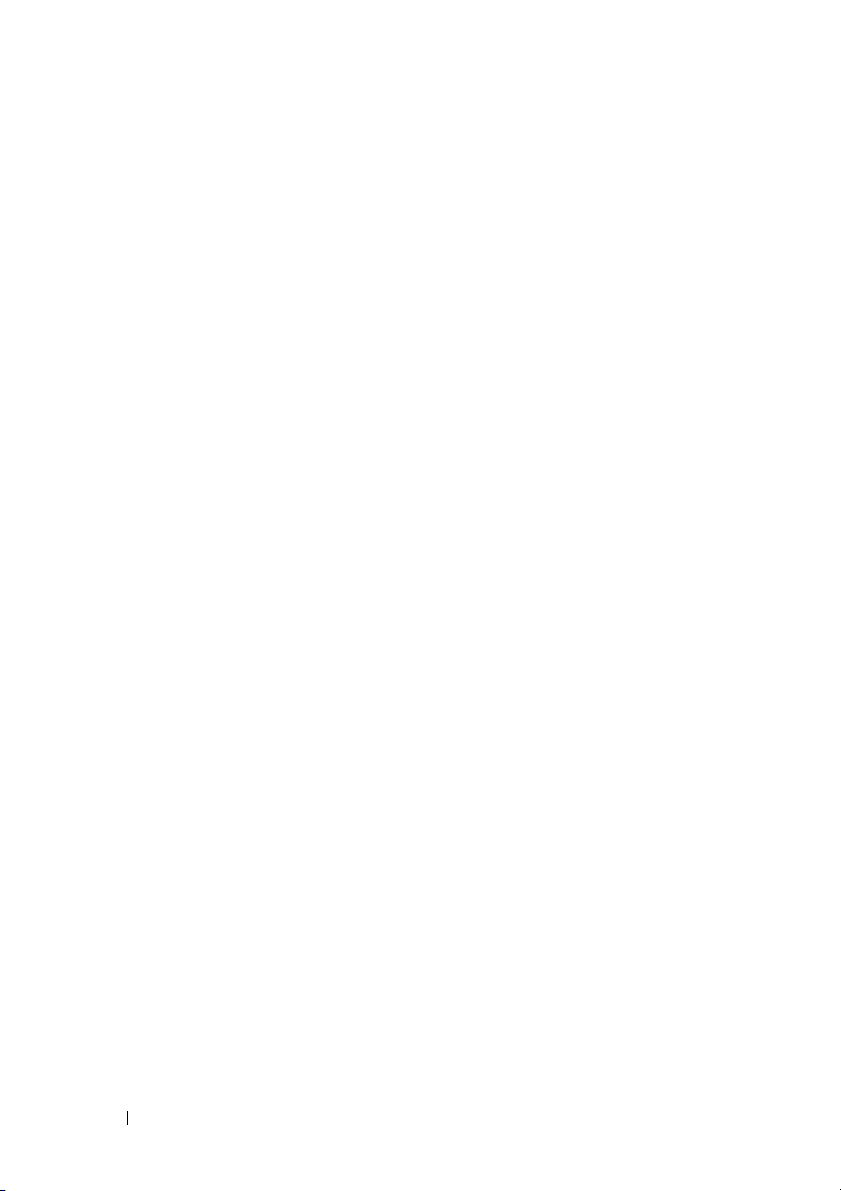
ΤΟ ΡΟΛΟΙ ΕΧΑΣΕ ΤΗΝ ΙΣΧΥ ΤΟΥ — Οι ρυθµίσεις διαµόρφωσης του
συστήµατος έχουν καταστραφεί. Συνδέστε τον υπολογιστή σας σε ηλεκτρική
πρίζα για να φορτιστεί η µπαταρία. Εάν δεν επιλυθεί το πρόβληµα, προσπαθήστε να
επαναφέρετε τα δεδοµένα µπαίνοντας στο πρόγραµµα ρύθµισης του συστήµατος
και µετά τερµατίστε το πρόγραµµα (ανατρέξτε στο Εγχειρίδιο σέρβις στη διεύθυνση
support.dell.com). Αν το µήνυµα εµφανιστεί
ξανά, επικοινωνήστε µε την Dell
(ανατρέξτε στην ενότητα «Επικοινωνία µε την Dell» στη σελίδα 76).
∆ΙΑΚΟΠ Η ΡΟΛΟΓΙΟΥ ΗΜΕΡΑΣ — Μπορεί να απαιτείται επαναφόρτιση της
εφεδρικής µπαταρίας που υποστηρίζει τις ρυθµίσεις διαµόρφωσης του συστήµατος.
Συνδέστε τον υπολογιστή σας σε ηλεκτρική πρίζα για να φορτιστεί η µπαταρία.
Αν το πρόβληµα δεν λυθεί, επικοινωνήστε µε την Dell (ανατρέξτε στην ενότητα
«Επικοινωνία µε την Dell» στη σελίδα 76).
∆ΕΝ ΕΧ ΕΤΕ ΡΥΘΜΙΣΕΙ ΤΗΝ ΩΡΑ - ΕΚΤΕΛΕΣΤΕ ΤΟ Π ΡΟΓΡΑΜΜΑ
ΕΓΚΑΤΑΣΤΑΣΗΣ ΣΥΣΤΗΜΑΤΟΣ — Η ώρα ή η ηµεροµηνία που είναι
αποθηκευµένη στο πρόγραµµα εγκατάστασης του συστήµατος δεν ταιριάζει µε
το ρολόι του συστήµατος. ∆ιορθώστε τις ρυθµίσεις για τις επιλογές Date
(Ηµεροµηνία) και Time (Ώρα). Ανατρέξτε στο Εγχειρίδιο σέρβις στην τοποθεσία
support.dell.com περισσότερες πληροφορίες.
TΟ ΤΣ ΙΠ ΤΟ Υ Χ ΡΟΝΟ∆ΙΑΚΟΠ ΤΗ 2 ΑΠ ΕΤΥΧ Ε — Κάποιο τσιπ στην πλακέτα
συστήµατος µπορεί να λειτουργεί εσφαλµένα. Εκτελέστε τους ελέγχους για τη
ρύθµιση του συστήµατος από το διαγνωστικό πρόγραµµα της Dell (ανατρέξτε
στην ενότητα «∆ιαγνωστικό πρόγραµµα της Dell» στη σελίδα 47).
ΜΗ ΑΝΑΜΕΝΟΜΕΝΗ ∆ΙΑΚΟΠ Η ΣΤΗ ΛΕΙΤΟΥΡΓΙΑ Π ΡΟΣΤΑΣΙΑΣ —
Ο ελεγκτής του πληκτρολογίου µπορεί να λειτουργεί εσφαλµένα ή κάποια µονάδα
µνήµης µπορεί να είναι χαλαρά συνδεδεµένη. Εκτελέστε τους ελέγχους για τη
µνήµη του συστήµατος και τον έλεγχο για τον ελεγκτή πληκτρολογίου από το
διαγνωστικό πρόγραµµα της Dell (ανατρέξτε στην ενότητα «∆ιαγνωστικό
πρόγραµµα της Dell» στη σελίδα 47).
∆ΕΝ ΕΙΝΑΙ ∆ΥΝΑΤΗ Η Π ΡΟΣΒΑΣΗ ΣΤΗ ΜΟΝΑ∆Α X:\. Η ΣΥΣΚΕΥΗ ∆ΕΝ
ΕΙΝΑΙ ΕΤΟΙΜΗ — Τοποθετήσ τ ε έναν δίσκο στη µονάδα και δοκιµάστε ξανά.
Η ΙΣΧΥΣ ΤΗΣ ΜΠ ΑΤΑΡΙΑΣ ΕΙΝΑΙ ΕΞΑΙΡΕΤΙΚΑ ΧΑΜΗΛΗ — Η µπαταρία
κοντεύει να εξαντληθεί. Αντικαταστήστε την µπαταρία ή συνδέστε τον υπολογιστή
σε ηλεκτρική πρίζα. ∆ιαφορετικά, ενεργοποιήστε την κατάσταση αδράνειας
ή τερµατίστε τη λειτουργία του υπολογιστή.
44 Αντιµετώπιση προβληµάτων
Page 45

Μηνύµατα συστήµατος
ΣΗΜΕΙΩΣΗ: Αν το µήνυµα που λάβατε δεν είναι καταχωρηµένο στον
πίνακα, ανατρέξτε στην τεκµηρίωση είτε του λειτουργικού συστήµατος είτε
του προγράµµατος που έτρεχε όταν εµφανίστηκε το µήνυµα.
ΠΡΟΣΟΧΗ! Π ΡΟΗΓΟΥΜΕΝΕΣ Π ΡΟΣΠ ΑΘΕΙΕΣ ΓΙΑ ΤΗΝ ΕΚΚΙΝΗΣΗ ΑΥΤΟΥ
ΤΟΥ ΣΥΣΤΗΜΑΤΟΣ ΑΠ ΕΤΥΧΑΝ ΣΤΟ ΣΗΜΕΙΟΥ ΕΛΕΓΧΟΥ [NNNN]. ΓΙΑ
ΒΟΗΘΕΙΑ ΣΧΕΤΙΚΑ ΜΕ ΤΗΝ ΕΠ ΙΛΥΣΗ ΑΥΤΟΥ ΤΟΥ Π ΡΟΒΛΗΜΑΤΟΣ ,
ΣΗΜΕΙΩΣΤΕ ΑΥΤΟ ΤΟ ΣΗΜΕΙΟ ΕΛΕΓΧΟΥ ΚΑΙ ΕΠ ΙΚΟΙΝΩΝΗΣΤΕ ΜΕ ΤΗΝ
ΕΧΝΙΚΗ ΥΠ ΟΣΤΗΡΙΞΗ ΤΗΣ DELL — Ο υπολογιστής απέτυχε να ολοκληρώσει
T
τη ρουτίνα εκκίνησης τρεις συνεχόµενες φορές µε το ίδιο σφάλµα (ανατρέξτε
στην ενότητα «Επικοινωνία µε την Dell» στη σελίδα 76 για βοήθεια).
ΣΦΑΛΜΑ ΑΘΡΟΙΣΜΑΤΟΣ ΕΛΕΓΧΟΥ ΤΟ Υ CMOS — Πιθανή βλάβη µητρικής
κάρτας ή µπαταρία RTC χαµηλή. Αντικαταστήστε την µπαταρία. Ανατρέξτε στο
Εγχειρίδιο σέρβις στην τοποθεσία support.dell.com ή στην ενότητα «Επικοινωνία
µε την Dell» στη σελίδα 76 για βοήθεια.
ΒΛΑΒΗ ΑΝΕΜΙΣΤΗΡΑ CPU — Βλάβη ανεµιστήρα επεξεργαστή. Αντικαταστήστε
τον ανεµιστήρα του επεξεργαστή. Ανα τ ρ έ ξ τ ε στο Εγχειρίδιο σέρβις στην τοποθεσία
support.dell.com.
ΒΛΑΒΗ ΜΟΝΑ∆ΑΣ ΣΚΛΗΡΟΥ ∆ΙΣΚΟΥ — Πιθανή βλάβη µονάδας σκληρού
δίσκου στη διάρκεια του HDD POST. Ελέγξτε τα καλώδια, αλλάξτε σκληρούς
δίσκου ή ανατρέξτε στην ενότητα «Επικοινωνία µε την Dell» στη σελίδα 76 για
βοήθεια.
ΒΛΑΒΗ ΑΝΑΓΝΩΣΗΣ ΜΟΝΑ∆ΑΣ ΣΚΛΗΡΟΥ ∆ΙΣΚΟΥ — Πιθανή βλάβη
µονάδας σκληρού δίσκου στη διάρκεια του ελέγχου έναρξης σκληρού δίσκου
(ανατρέξτε στην ενότητα «Επικοινωνία µε την Dell» στη σελίδα 76 για βοήθεια).
ΒΛΑΒΗ Π ΛΗΚΤΡΟΛΟΓΙΟΥ — Βλάβη πληκτρολογίου ή αποσυνδεδεµένο καλώδιο
πληκτρολογίου.
∆ΕΝ ΥΠ ΑΡΧΕΙ ∆ΙΑΘΕΣΙΜΗ ΣΥΣΚΕΥΗ ΕΚΚΙΝΗΣΗΣ — ∆εν υπάρχει
διαµέρισµα µε δυνατότητα εκκίνησης στον σκληρό δίσκο ή το καλώδιο σκληρού
δίσκου είναι αποσυνδεδεµένο ή δεν υπάρχει συσκευή µε δυνατότητα εκκίνησης
•
Αν η µονάδα σκληρού δίσκου είναι η συσκευή εκκίνησής σας, σιγουρευτείτε
ότι τα καλώδια είναι συνδεδεµένα και ότι η µονάδα είναι εγκατεστηµένη
σωστά και διαµερισµένη ως συσκευή εκκίνησης.
•
Μεταβείτε στις ρυθµίσεις συστήµατος και βεβαιωθείτε ότι οι πληροφορίες
της ακολουθίας εκκίνησης είναι σωστές (ανατρέξτε στο
στην τοποθεσία
support.dell.com
).
Εγχειρίδιο σέρβις
Αντιµετώπιση προβληµάτων 45
Page 46

∆ΕΝ ΥΠ ΑΡΧΕΙ ΗΧΗΤΙΚΟ ΣΗΜΑ ∆ΙΑΚΟΠ ΗΣ ΑΠ Ο ΤΟ ΧΡΟΝΟ∆ΙΑΚΟΠ ΤΗ —
Πιθανή δυσλειτουργία τσιπ στην κάρτα συστήµατος ή βλάβη της µητρικής κάρτας
(ανατρέξτε στην ενότητα «Επικοινωνία µε την Dell» στη σελίδα 76 για βοήθεια).
ΣΦΑΛΜΑ ΥΠ ΕΡΤΑΣΗΣ USB — Αποσυνδέστε τη συσκευή USB.
Χρησιµοποιήστε εξωτερική πηγή τροφοδοσίας για τη συσκευή USB.
ΣΗΜΕΙΩΣΗ – ΣΥΣΤΗΜΑ ΑΥΤΟ-ΠΑΡΑΚΟΛΟΥΘΗΣΗΣ Σ ΚΛΗΡΟΥ
ΙΣΚΟΥ ΑΝΕΦΕΡΕ ΟΤΙ ΜΙΑ Π ΑΡΑΜΕΤΡΟΣ ΞΕΠ ΕΡΑΣΕ ΤΟ ΕΥΡΟΣ
∆
ΚΑΝΟΝΙΚΗΣ ΛΕΙΤΟΥΡΓΙΑΣ . Η DELL ΣΥΝΙΣΤΑ ΝΑ Π ΡΑΓΜΑΤΟΠ ΟΙΕΙΤΕ
ΑΝΤΙΓΡΑΦΑ ΑΣΦΑΛΕΙΑΣ ΤΩ Ν ∆Ε∆ΟΜΕΝΩΝ ΣΑΣ ΣΕ ΤΑΚΤΑ ΧΡΟΝΙΚΑ
∆ΙΑΣΤΗΜΑΤΑ. ΜΙΑ Π ΑΡΑΜΕΤΡΟΣ ΕΚΤΟΣ ΕΥΡΟΥΣ ∆ΕΝ ΕΙΝΑΙ ΣΙΓΟΥΡΟ
ΟΤΙ ΣΥΝΙΣΤΑ ∆ΥΝΗΤΙΚΟ Π ΡΟΒΛΗΜΑ ΜΕ ΤΟΝ ΣΚΛΗΡΟ ∆ΙΣΚΟ — Σφάλµα
S.M.A.R.T, πιθανή βλάβη σκληρού δίσκου. Η δυνατότητα αυτή µπορεί να
ενεργοποιηθεί ή να απενεργοποιηθεί από τις ρυθµίσεις BIOS.
Αντιµετώπιση προβληµάτων λογισµικού και υλικού
Εάν µία συσκευή είτε δεν ανιχνευθεί κατά τη ρύθµιση του λειτουργικού
συστήµατος ή έχει ανιχνευθεί αλλά έχει διαµορφωθεί λανθασµένα, µπορείτε να
χρησιµοποιήσετε την αντιµετώπιση προβληµάτων υλικού για να επιλύσετε την
ασυµβατότητα.
Για έναρξη της λειτουργίας Hardware Troubleshooter (Αντιµετώπιση προβληµάτων
υλικού):
Windows XP:
1 Κάντε κλικ στις επιλογές
και Υποστήριξη).
2
Πληκτρολογήστε
hardware troubleshooter
αντιµετώπισης προβληµάτων υλικού) στο πεδίο αναζήτησης και πιέστε <Enter>
για να αρχίσει η αναζήτηση.
3
Στην ενότητα
στην επιλογή
Fix a Problem
Hardware Troubleshooter
Στη λίστα Hardware Troubleshooter
επιλέξτε τη δυνατότητα που περιγράφει το πρόβληµα µε τον καλύτερο δυνατό
τρόπο και κάντε κλικ στην επιλογή Next
βήµατα που αποµένουν για την αντιµετώπιση του προβλήµατος.
Start
(Έναρξη)→ Help and Support
(Βοήθεια
(πρόγραµµα
(Επιδιόρθωση ενός προβλήµατος), κάντε κλικ
(Αντιµετώπιση προβληµάτων υλικού).
(Αντιµετώπιση προβληµάτων υλικού)
(Επόµενο)
για να ακολουθήσετε τα
,
46 Αντιµετώπιση προβληµάτων
Page 47

Windows Vista
1
Κάντε κλικ στο κουµπί Έναρξης των Windows Vista
Help and Support
2
Πληκτρολογήστε
αντιµετώπισης προβληµάτων υλικού)
:
και κατόπιν στο
(Βοήθεια και Υποστήριξη).
hardware troubleshooter (πρόγραµµα
στο πεδίο αναζήτησης και πιέστε
<Enter> για να αρχίσει η αναζήτηση.
3
Στα αποτελέσµατα αναζήτησης, επιλέξτε την επιλογή που περιγράφει καλύτερα
το πρόβληµα και ακολουθήστε τα υπόλοιπα βήµατα αντιµετώπισης προβληµάτων.
∆ιαγνωστικό πρόγραµµα της Dell
ΠΡΟΣΟΧΗ: Προτού ξεκινήσετε κάποια από τις διαδικασίες που
αναφέρονται στην παρούσα ενότητα, ακολουθήστε τις οδηγίες για την
ασφάλεια που αποστέλλονται µαζί µε τον υπολογιστή σας.
Πότε να χρησιµοποιήσετε το διαγνωστικό πρόγραµµα της Dell
Αν αντιµετωπίζετε κάποιο πρόβληµα µε τον υπολογιστή σας, πραγµατοποιήστε
τους ελέγχους που αναφέρονται στην ενότητα Προβλήµατα κλειδωµάτων και
λογισµικού (ανατρέξτε στην ενότητα «Προβλήµατα κλειδωµάτων και λογισµικού»
στη σελίδα 52) και εκτελέστε το διαγνωστικό πρόγραµµα της Dell προτού
επικοινωνήσετε µε την Dell για τεχνική βοήθεια.
Καλό θα ήταν να εκτυπώσετε τις παρούσες διαδικασίες πριν ξεκινήσετε
ΕΙ∆ΟΠΟΙΗΣΗ: Το διαγνωστικό πρόγραµµα της Dell λειτουργεί µόνο στους
υπολογιστές της Dell.
.
ΣΗΜΕΙΩΣΗ: Το µέσο µε τα Προγράµµατα οδήγησης και βοηθητικές
εφαρµογές της Dell είναι προαιρετικό και µπορεί να µην αποσταλεί µε τον
υπολογιστή σας.
Ανατρέξτε στο Εγχειρίδιο σέρβις στην τοποθεσία support.dell.com για να εξετάσετε
τις πληροφορίες διαµόρφωσης του υπολογιστή, και σιγουρευτείτε ότι η συσκευή
που θέλετε να δοκιµάσετε εµφανίζεται στο πρόγραµµα συστήµατος και είναι ενεργή.
Εκκινήστε το διαγνωστικό πρόγραµµα της Dell από τη µονάδα σκληρού δίσκου
ή από το CD/DVD Προγράµµατα οδήγησης και βοηθητικές εφαρµογές.
Αντιµετώπιση προβληµάτων 47
Page 48

Εκκίνηση του διαγνωστικού προγράµµατος της Dell από τον σκληρό
δίσκο σας
ΣΗΜΕΙΩΣΗ: Αν ο υπολογιστής σας δεν µπορεί να εµφανίσει µια εικόνα
οθόνης, δείτε
1
Σιγουρευτείτε ότι ο υπολογιστής είναι συνδεδεµένος σε ηλεκτρική πρίζα που
«Επικοινωνία µε την Dell» στη σελίδα 76
.
ξέρετε ότι λειτουργεί σωστά.
2
Εκκινήστε (ή επανεκκινήστε) τον υπολογιστή σας.
3
Όταν εµφανιστεί το λογότυπο DELL™, πιέστε αµέσως <F12>. Επιλέξτε
Diagnostics
(∆ιαγνωστικοί έλεγχοι) από το µενού έναρξης που εµφανίζεται
και πατήστε <Enter>.
ΣΗΜΕΙΩΣΗ: Αν περιµένετε πολλή ώρα και εµφανίζεται το λογότυπο
του λειτουργικού συστήµατος, συνεχίστε να περιµένετε ωσότου δείτε
την επιφάνεια εργασίας των Microsoft
τη λειτουργία του υπολογιστή σας και δοκιµάστε ξανά.
ΣΗΜΕΙΩΣΗ: Αν εµφανιστεί µήνυµα ότι δεν βρέθηκε διαµέρισµα της
βοηθητικής εφαρµογής διαγνωστικών ελέγχων, εκτελέστε το διαγνωστικό
πρόγραµµα της Dell από το CD/DVD Προγράµµατα
βοηθητικές εφαρµογές.
4
Πατήστε ένα πλήκτρο για έναρξη του διαγνωστικού προγράµµατος της Dell
®
Windows® και µετά τερµατίστε
οδήγησης και
από το διαµέρισµα της βοηθητικής εφαρµογής διαγνωστικών ελέγχων στη
µονάδα του σκληρού σας δίσκου και ακολουθήστε τις οδηγίες στην οθόνη.
Έναρξη του διαγνωστικού προγράµµατος της Dell από το CD/DVD
Προγράµµατα
1
Τοποθετήστε το CD/DVD
2
Σβήστε και κάντε επανεκκίνηση του υπολογιστή.
οδήγησης και βοηθητικές εφαρµογές
Προγράµµατα οδήγησης και βοηθητικές εφαρµογές
Όταν εµφανιστεί το λογότυπο DELL, πιέστε αµέσως <F12>.
.
ΣΗΜΕΙΩΣΗ: Αν περιµένετε πολλή ώρα και εµφανίζεται το λογότυπο
του λειτουργικού συστήµατος, συνεχίστε να περιµένετε ωσότου δείτε
την επιφάνεια εργασίας των Microsoft
τη λειτουργία του υπολογιστή σας και δοκιµάστε ξανά.
ΣΗΜΕΙΩΣΗ: Τα βήµατα που ακολουθούν αλλάζουν την ακολουθία
εκκίνησης µόνο για µία φορά. Στην επόµενη διαδικασία εκκίνησης,
η
εκκίνηση του υπολογιστή γίνεται σύµφωνα µε τις συσκευές που
καθορίζονται στο πρόγραµµα ρύθµισης του συστήµατος.
48 Αντιµετώπιση προβληµάτων
®
Windows® και µετά τερµατίστε
Page 49

3
Όταν εµφανιστεί η λίστα των συσκευών εκκίνησης, επιλέξτε
και πατήστε <Enter>.
4
Στο µενού που εµφανίζεται επιλέξτε
CD-ROM) και πατήστε <Enter>.
5
Πληκτρολογήστε 1 για να ξεκινήσει το µενού CD και πατήστε <Enter> για
να προχωρήσετε.
6
Επιλέξτε
προγράµµατος 32 Bit της Dell) από την αριθµηµένη λίστα. Αν παρατίθενται
πολλαπλές εκδόσεις, επιλέξτε την έκδοση που ενδείκνυται για τον υπολογιστή
σας.
7
Όταν εµφανιστεί το
επιλέξτε τον έλεγχο που θέλετε να εκτελεστεί και ακολουθήστε τις οδηγίες
στην οθόνη.
Run the 32 Bit Dell Diagnostics
κύριο µενού
Boot from CD-ROM
(Εκτέλεση του διαγνωστικού
του διαγνωστικού προγράµµατος της Dell,
CD/DVD/CD-RW
(Εκκίνηση από
Συµβουλές για την αντιµετώπιση προβληµάτων
Για την αντιµετώπιση προβληµάτων του υπολογιστή σας ακολουθήστε τις εξής
συµβουλές:
•
Αν προσθέσατε ή αφαιρέσατε κάποιο εξάρτηµα πριν ξεκινήσει το πρόβληµα,
εξετάστε τις διαδικασίες εγκατάστασης και σιγουρευτείτε ότι το εξάρτηµα
είναι σωστά εγκατεστηµένο
support.dell.com).
•
Αν µια περιφερειακή συσκευή δεν λειτουργεί, σιγουρευτείτε ότι η συσκευή
είναι σωστά συνδεδεµένη.
•
Αν εµφανιστεί µήνυµα σφάλµατος στην οθόνη, καταγράψτε το ακριβές µήνυµα.
Αυτό το µήνυµα µπορεί να βοηθήσει το προσωπικό υποστήριξης να διαγνώσει
και να διορθώσει το (τα) πρόβληµα (τα).
•
Αν ένα µήνυµα σφάλµατος προκύψει στο πρόγραµµα, ανατρέξτε στο εγχειρίδιο
του προγράµµατος.
(ανατρέξτε στο
Εγχειρίδιο σέρβις
στη διεύθυνση
ΣΗΜΕΙΩΣΗ: Οι διαδικασίες που αναφέρονται στο παρόν έγγραφο
γράφτηκαν για την προεπιλεγµένη προβολή των Windows και, συνεπώς,
µπορεί να µην ισχύουν αν ορίσετε την κλασική προβολή των Windows για
τον υπολογιστή Dell.
Αντιµετώπιση προβληµάτων 49
Page 50

Προβλήµατα τροφοδοσίας
ΠΡΟΣΟΧΗ: Προτού ξεκινήσετε κάποια από τις διαδικασίες που
αναφέρονται στην παρούσα ενότητα, ακολουθήστε τις οδηγίες για την
ασφάλεια που αποστέλλονται µαζί µε τον υπολογιστή σας.
ΑΝ Η ΛΥΧ ΝΙΑ ΕΝ∆ΕΙΞΗΣ ΤΡΟΦΟ∆ΟΣΙΑΣ ΣΒΗΣΕΙ — Ο υπολογιστής είναι
είτε κλειστός είτε δεν τροφοδοτείται µε ρεύµα.
•
Ξανασυνδέστε το καλώδιο τροφοδοσίας στη θύρα τροφοδοσίας στο πίσω
µέρος του υπολογιστή και στην ηλεκτρική πρίζα.
•
Παρακάµψτε συσκευές προστασίας παροχής ενέργειας, πολύπριζα και καλώδια
επέκτασης, ώστε να επιβεβαιώσετε ότι ο υπολογιστής τίθεται σε λειτουργία
κανονικά.
•
Σιγουρευτείτε ότι τυχόν πολύπριζα που χρησιµοποιούνται είναι συνδεδεµένα
σε µια ηλεκτρική πρίζα και είναι ενεργοποιηµένα.
•
Σιγουρευτείτε ότι η ηλεκτρική πρίζα λειτουργεί δοκιµάζοντάς την µε µια άλλη
συσκευή, όπως µια λυχνία.
•
Σιγουρευτείτε ότι το κεντρικό καλώδιο παροχής ρεύµατος και το καλώδιο
του µπροστινού πίνακα είναι καλά συνδεδεµένα µε την κάρτα συστήµατος
(ανατρέξτε στο
ΑΝ Η ΛΥΧ ΝΙΑ ΕΝ∆ΕΙΞΗΣ ΤΡΟΦΟ∆ΟΣΙΑΣ ΕΙΝΑΙ ΜΠ ΛΕ ΚΑ Ι Ο ΥΠ ΟΛΟΓΙΣΤΗΣ
∆ΕΝ ΑΝΤΑΠ ΟΚΡΙΝΕΤΑΙ —
•
Βεβαιωθείτε ότι η οθόνη είναι σωστά συνδεδεµένη µε τον υπολογιστή και µε
την παροχή ρεύµατος.
•
Εάν η οθόνη είναι συνδεδεµένη µε τον υπολογιστή και µε την παροχή ρεύµατος,
ανατρέξτε στην ενότητα
ΑΝ Η ΛΥΧ ΝΙΑ ΕΝ∆ΕΙΞΗΣ ΤΡΟΦΟ∆ΟΣΙΑΣ ΑΝΑΒΟΣΒΗΝΕΙ ΜΠ ΛΕ —
Ο υπολογιστής βρίσκεται σε κατάσταση αναµονής. Πατήστε ένα πλήκτρο στο
πληκτρολόγιο, µετακινήστε το ποντίκι ή πατήστε το πλήκτρο τροφοδοσίας για
να επανέρθετε στην κανονική λειτουργία.
ΑΝ Η ΛΥΧ ΝΙΑ ΕΝ∆ΕΙΞΗΣ ΤΡΟΦΟ∆ΟΣΙΑΣ ΑΝΑΒΟΣΒΗΝΕΙ Π ΡΑΣΙΝΗ —
Ο υπολογιστής λαµβάνει ηλεκτρική ενέργεια, µια συσκευή µπορεί να δυσλειτουργεί
ή να είναι λάθος εγκατεστηµένη.
•
Αφαιρέστε και µετά επανεγκαταστήστε όλες τις µονάδες µνήµης (ανατρέξτε
στο
Εγχειρίδιο σέρβις
Εγχειρίδιο σέρβις
«Ηχητικά σήµατα» στη σελίδα 36.
στην τοποθεσία
στη διεύθυνση
support.dell.com
support.dell.com
).
).
50 Αντιµετώπιση προβληµάτων
Page 51

•
Αφαιρέστε και µετά επανεγκαταστήστε όλες τις κάρτες επέκτασης,
συµπεριλαµβανοµένων των καρτών γραφικών (ανατρέξτε στο
σέρβις
στην τοποθεσία
ΑΝ Η ΛΥΧ ΝΙΑ ΕΝ∆ΕΙΞΗΣ ΤΡΟΦΟ∆ΟΣΙΑΣ ΑΝΑΒΟΣΒΗΝΕΙ Π ΡΑΣΙΝΗ —
support.dell.com
).
Εγχειρίδιο
Υπάρχει πρόβληµα τροφοδοσίας, µια συσκευή µπορεί να δυσλειτουργεί ή να
είναι λάθος εγκατεστηµένη.
•
Βεβαιωθείτε ότι το καλώδιο ρεύµατος του επεξεργαστή είναι καλά συνδεδεµένο
στη θύρα της κάρτας συστήµατος (ανατρέξτε στο
τοποθεσία
•
Βεβαιωθείτε ότι το κεντρικό καλώδιο παροχής ρεύµατος και το καλώδιο του
support.dell.com
).
Εγχειρίδιο σέρβις
στην
µπροστινού πίνακα είναι καλά συνδεδεµένα µε τη θύρα της κάρτας συστήµατος
(ανατρέξτε στο
ΕΞΑΛΕΙΨΤΕ ΤΙΣ Π ΑΡΕΜΒΟΛΕΣ — Μερικές πιθανές αιτίες παρεµβολής είναι:
•
Ρεύµα, πληκτρολόγιο, και καλώδια επέκτασης ποντικιού
•
Πολλές συσκευές συνδεδεµένες στο ίδιο πολύπριζο
•
Πολλαπλά πολύπριζα συνδεδεµένα στην ίδια ηλεκτρική πρίζα
Εγχειρίδιο σέρβις
στην τοποθεσία
support.dell.com
).
Προβλήµατα µνήµης
ΠΡΟΣΟΧΗ: Προτού ξεκινήσετε κάποια από τις διαδικασίες που
αναφέρονται στην παρούσα ενότητα, ακολουθήστε τις οδηγίες για την
ασφάλεια που αποστέλλονται µαζί µε τον υπολογιστή σας.
ΑΝ ΛΑΒΕΤΕ ΜΗΝΥΜΑ ΓΙΑ ΑΝΕΠ ΑΡΚΗ ΜΝΗΜΗ —
•
Αποθηκεύστε και κλείστε όλα τα ανοικτά αρχεία και τερµατίστε όλα τα
ανοικτά προγράµµατα που δεν χρησιµοποιείτε για να δείτε αν έτσι θα λυθεί
το πρόβληµα.
•
Για τις ελάχιστες απαιτήσεις µνήµης ανατρέξτε στο εγχειρίδιο του λογισµικού.
Αν χρειαστεί, εγκαταστήστε πρόσθετη µνήµη (ανατρέξτε στο
στην τοποθεσία
•
Τοποθετήστε ξανά τις µονάδες µνήµης (ανατρέξτε στο
στην τοποθεσία
support.dell.com
support.dell.com
).
) για να βεβαιωθείτε πως ο υπολογιστής
σας επικοινωνεί επιτυχώς µε τη µνήµη.
•
Εκτελέστε το διαγνωστικό πρόγραµµα της Dell (δείτε «∆ιαγνωστικό πρόγραµµα
της Dell» στη σελίδα 47).
Εγχειρίδιο σέρβις
Εγχειρίδιο σέρβις
Αντιµετώπιση προβληµάτων 51
Page 52

ΑΝ ΑΝΤΙΜΕΤΩΠ ΙΣΕΤΕ ΑΛΛΑ Π ΡΟΒΛΗΜΑΤΑ ΜΕ ΤΗ ΜΝΗΜΗ —
•
Τοποθετήστε ξανά τις µονάδες µνήµης (ανατρέξτε στο
στην τοποθεσία
support.dell.com
) για να βεβαιωθείτε πως ο υπολογιστής
Εγχειρίδιο σέρβις
σας επικοινωνεί επιτυχώς µε τη µνήµη.
•
Βεβαιωθείτε ότι ακολουθείτε τις κατευθυντήριες γραµµές για την εγκατάσταση
µνήµης (ανατρέξτε στο
•
Σιγουρευτείτε ότι η µνήµη που χρησιµοποιείτε υποστηρίζεται από τον
Εγχειρίδιο σέρβις
στην τοποθεσία
support.dell.com
υπολογιστή σας. Για περισσότερες πληροφορίες σχετικά µε το είδος µνήµης
που υποστηρίζεται από τον υπολογιστή σας, ανατρέξτε στην ενότητα
στη σελίδα 26.
•
Εκτελέστε το διαγνωστικό πρόγραµµα της Dell (δείτε «∆ιαγνωστικό πρόγραµµα
της Dell» στη σελίδα 47).
Προβλήµατα κλειδωµάτων και λογισµικού
ΠΡΟΣΟΧΗ: Προτού ξεκινήσετε κάποια από τις διαδικασίες που
αναφέρονται στην παρούσα ενότητα, ακολουθήστε τις οδηγίες για την
ασφάλεια που αποστέλλονται µαζί µε τον υπολογιστή σας.
∆εν γίνεται εκκίνηση του υπολογιστή
ΒΕΒΑΙΩΘΕΙΤΕ ΟΤΙ Ο ΜΕΤΑΣΧΗΜΑΤΙΣΤΗΣ AC ΕΙΝΑΙ ΣΤΑΘΕΡΑ
ΣΥΝ∆Ε∆ΕΜΕΝΟΣ ΣΤΟΝ ΥΠ ΟΛΟΓΙΣΤΗ ΚΑΙ ΣΤΗΝ ΠΡΙΖΑ
Ο υπολογιστής δεν αποκρίνεται πλέον
).
«Μνήµη»
ΕΙ∆ΟΠΟΙΗΣΗ: Ενδέχεται να χάσετε δεδοµένα αν δεν είναι δυνατός
τερµατισµός του λειτουργικού συστήµατος.
ο
ΚΛΕΙΣΤΕ ΤΟΝ ΥΠ ΟΛΟΓΙΣΤΗ ΣΑΣ — Αν δεν µπορείτε να λάβετε απόκριση
πατώντας ένα πλήκτρο στο πληκτρολόγιό σας ή µετακινώντας το ποντίκι, πατήστε
και κρατήστε πατηµένο το πλήκτρο ρεύµατος για τουλάχιστον 8 µε 10 δευτερόλεπτα
(µέχρι να τερµατιστεί ο υπολογιστής), και µετά επανεκκινήστε τον υπολογιστή σας.
Ένα πρόγραµµα σταµατά να ανταποκρίνεται
ΚΛΕΙΣΤΕ ΤΟ Π ΡΟΓΡΑΜΜΑ —
1
Πατήστε <Ctrl><Shift><Esc> ταυτόχρονα για να έχετε πρόσβαση στη
∆ιαχείριση Εργασιών.
2
Κάντε κλικ στην καρτέλα
Applications
(Εφαρµογές).
52 Αντιµετώπιση προβληµάτων
Page 53

3
Κάντε κλικ για να επιλέξετε το πρόγραµµα που έχει σταµατήσει να αποκρίνεται
και κατόπιν κάντε κλικ στο
Ένα πρόγραµµα παρουσιάζει σφάλµα επανειληµµένα
ΣΗΜΕΙΩΣΗ: Tα περισσότερα λογισµικά περιλαµβάνουν οδηγίες
εγκατάστασης στα εγχειρίδιά τους ή σε µια δισκέτα, CD, ή DVD.
ΕΛΕΓΞΤΕ ΤΟ ΕΓΧΕΙΡΙ∆ΙΟ ΤΟ Υ ΛΟΓΙΣ ΜΙΚΟΥ — Αν χρειάζεται,
End Task
(Τέλος εργασίας).
απεγκαταστήστε και εγκαταστήστε ξανά το πρόγραµµα.
Κάποιο πρόγραµµα είναι σχεδιασµένο για προηγούµενη έκδοση του
λειτουργικού
ΕΚΤΕΛΕΣΤΕ ΤΟΝ Ο ∆ΗΓΟ ΣΥΜΒΑΤΟΤΗΤΑΣ Π ΡΟΓΡΑΜΜΑΤΟΣ —
συστήµατος της Microsoft
®
Windows
®
Windows XP:
Η λειτουργία Program Compatibility Wizard (Οδηγός συµβατότητας προγράµµατος)
διαµορφώνει ένα πρόγραµµα έτσι ώστε να εκτελείται σε περιβάλλον παρόµοιο
µε περιβάλλοντα λειτουργικών συστηµάτων που δεν είναι Windows XP.
1
Κάντε κλικ στις επιλογές
προγράµµατα)
Wizard
2
Ακολουθήστε τις οδηγίες στην οθόνη.
→
Accessories
(Οδηγός συµβατότητας προγράµµατος)→ Next
Start
(Έναρξη)→
All programs
(Όλα τα
(Βοηθήµατα)→ Program Compatibility
(Επόµενο).
Windows Vista:
Ο Οδηγός συµβατότητας προγραµµάτων ρυθµίζει ένα πρόγραµµα έτσι ώστε να
εκτελείται σε περιβάλλον παρόµοιο µε περιβάλλοντα λειτουργικού συστήµατος
διαφορετικού από τα Windows XP.
1
Κάντε κλικ στο
Programs
Windows
Start
(Έναρξη)
→ Control Panel
(Πίνακας Ελέγχου)
(Προγράµµατα)→ Use an older program with this version of
(Χρήση παλιότερου προγράµµατος µε αυτήν την έκδοση των
→
Windows).
2
Στην οθόνη υποδοχής
3
Ακολουθήστε τις οδηγίες στην οθόνη.
Welcome
screen, πατήστε Επόµενο
Next
(Επόµενο).
Αντιµετώπιση προβληµάτων 53
Page 54

Εµφανίζεται µια µπλε οθόνη
ΚΛΕΙΣΤΕ ΤΟΝ ΥΠ ΟΛΟΓΙΣΤΗ ΣΑΣ — Αν δεν µπορείτε να λάβετε απόκριση
πατώντας ένα πλήκτρο στο πληκτρολόγιό σας ή µετακινώντας το ποντίκι, πατήστε
και κρατήστε πατηµένο το πλήκτρο ρεύµατος για τουλάχιστον 8 µε 10 δευτερόλεπτα
(µέχρι να τερµατιστεί ο υπολογιστής), και µετά επανεκκινήστε τον υπολογιστή σας.
Άλλα προβλήµατα λογισµικού
ΕΛΕΓΞΤΕ ΤΟ ΕΓΧΕΙΡΙ∆ΙΟ ΛΟΓΙΣΜΙΚΟΥ Η ΕΠ ΙΚΟΙΝΩΝΗΣΤΕ ΜΕ ΤΟ Ν
ΚΑΤΑΣΚΕΥΑΣΤΗ ΤΟΥ ΛΟΓΙΣΜΙΚΟΥ ΓΙΑ Π ΛΗΡΟΦΟΡΙΕΣ ΣΧ ΕΤΙΚΑ ΜΕ ΤΗΝ
ΑΝΤΙΜΕΤΩΠ ΙΣΗ Π ΡΟΒΛΗΜΑΤΩΝ —
•
Βεβαιωθείτε ότι το πρόγραµµα είναι συµβατό µε το λειτουργικό σύστηµα
που έχετε εγκατεστηµένο στον υπολογιστή σας.
•
Βεβαιωθείτε ότι ο υπολογιστής ικανοποιεί τις ελάχιστες απαιτήσεις υλικού
εξοπλισµού για την εκτέλεση του λογισµικού. ∆είτε το εγχειρίδιο του
λογισµικού για πληροφορίες.
•
Βεβαιωθείτε ότι το πρόγραµµα είναι εγκατεστηµένο και διαµορφωµένο σωστά.
•
Επιβεβαιώστε ότι οι οδηγοί των συσκευών δεν δηµιουργούν προβλήµατα µε
το πρόγραµµα.
•
Αν χρειάζεται, απεγκαταστήστε και εγκαταστήστε ξανά το πρόγραµµα.
ΚΡΑΤΗΣΤΕ ΕΦΕ∆ΡΙΚΑ ΑΝΤΙΓΡΑΦΑ ΤΩΝ ΑΡΧ ΕΙΩΝ ΣΑΣ
•
Χρησιµοποιήστε ένα πρόγραµµα ανίχνευσης ιών για να ελέγξετε τον σκληρό
δίσκο, τις δισκέτες, τα CD ή τα DVD.
•
Αποθηκεύστε και κλείστε όλα τα ανοικτά αρχεία ή προγράµµατα και τερµατίστε
τον υπολογιστή σας µέσω του µενού Έναρξη.
Υπηρεσία τεχνικής ενηµέρωσης της Dell
Η Υπηρεσία τεχνικής ενηµέρωσης της Dell σας ειδοποιεί µε e-mail για ενηµερώσεις
λογισµικού και υλικού για τον υπολογιστή σας. Η υπηρεσία είναι δωρεάν και
µπορεί να προσαρµοστεί όσον αφορά το περιεχόµενο, τη µορφή, και τη συχνότητα
της αποστολής ειδοποιήσεων.
Για να εγγραφείτε στην υπηρεσία τεχνικής ενηµέρωσης της Dell, επισκεφτείτε
την ιστοσελίδα support.dell.com/technicalupdate.
54 Αντιµετώπιση προβληµάτων
Page 55

Βοηθητική εφαρµογή υποστήριξης της Dell
Η βοηθητική εφαρµογή Dell Support είναι εγκατεστηµένη στον υπολογιστή σας
και διατίθεται από την Υποστήριξη της Dell, , εικονίδιο στη γραµµή εργασιών
ή από το κουµπί Start (Έναρξη). Αυτό το βοηθητικό πρόγραµµα παρέχει
πληροφορίες αυτοβοήθειας, ενηµερώσεις λογισµικού και πραγµατοποιεί σαρώσεις
για την εύρυθµη λειτουργία του υπολογιστή σας.
Πρόσβαση στη βοηθητική εφαρµογή Dell Support
Αποκτήστε πρόσβαση στη βοηθητική εφαρµογή Dell Support από το εικονίδιο
στη γραµµή εργασιών ή από το µενού Start (Έναρξη).
Αν το εικονίδιο Dell Support δεν εµφανιστεί στη γραµµή εργασιών σας:
1
Κάντε κλικ στο
Dell Support→
2
Σιγουρευτείτε ότι το
εργασιών
ΣΗΜΕΙΩΣΗ: Αν η βοηθητική εφαρµογή Dell Support δεν είναι διαθέσιµη
από το µενού Start (Έναρξη), µεταβείτε στην τοποθεσία support.dell.com
και κατεβάστε το λογισµικό.
Η βοηθητική εφαρµογή Dell Support προσαρµόζεται για το υπολογιστικό σας
περιβάλλον.
Tο εικονίδιο στη γραµµή εργασιών λειτουργεί διαφορετικά όταν το πατάτε,
διπλό κλικ, ή δεξί κλικ στο εικονίδιο.
Start
(Έναρξη)→ All Programs
Dell Support Settings
εικονίδιο Εµφάνισης στην επιλογή της γραµµής
είναι τσεκαρισµένο.
(Όλα τα προγράµµατα)
→
.
Κάνοντας κλικ στο εικονίδιο Dell Support
Kάντε κλικ ή δεξί κλικ στο εικονίδιο για να εκτελέσετε τις ακόλουθες εργασίες:
•
Ελέγξτε το υπολογιστικό σας περιβάλλον.
•
Προβολή των ρυθµίσεων της βοηθητικής εφαρµογής Dell Support.
•
Πρόσβαση στο αρχείο βοήθειας για τη βοηθητική εφαρµογή Dell Support.
•
Προβολή συχνών ερωτήσεων.
•
Μάθετε περισσότερα σχετικά µε τη βοηθητική εφαρµογή Dell Support.
•
Κλείστε τη βοηθητική εφαρµογή Dell Support.
Αντιµετώπιση προβληµάτων 55
Page 56

Κάνοντας διπλό κλικ στο εικονίδιο Dell Support
Κάντε διπλό κλικ στο εικονίδιο για να ελέγξετε χειροκίνητα το υπολογιστικό
σας περιβάλλον, να προβάλετε τις συχνές ερωτήσεις, να έχετε πρόσβαση στο
αρχείο βοήθειας για τη βοηθητική εφαρµογή Dell Support, και να προβάλετε τις
ρυθµίσεις του Dell Support.
Για περισσότερες πληροφορίες σχετικά µε τη βοηθητική εφαρµογή Dell Support,
κάντε κλικ στο ερωτηµατικό (?) στο πάνω µέρος
της οθόνης Dell™ Support.
56 Αντιµετώπιση προβληµάτων
Page 57

Επανεγκατάσταση λογισµικού
Προγράµµατα οδήγησης
Αναγνώριση προγραµµάτων οδήγησης
Αν αντιµετωπίζετε πρόβληµα σε κάποια συσκευή, εξακριβώστε αν το πρόβληµά
σας οφείλεται στο πρόγραµµα οδήγησης και, αν χρειαστεί, ενηµερώστε το
πρόγραµµα οδήγησης.
Windows XP:
1
Κάντε κλικ στο
2
Στην επιλογή
Performance and Maintenance
System
στο
3
Στο παράθυρο
καρτέλα
Συσκευών)
Windows Vista
1
Κάντε κλικ στο κουµπί έναρξης των , και δεξί κλικ στο
(Υπολογιστής)
2
Κάντε κλικ στο
Συσκευών)
Start
Pick a Category
(Σύστηµα)
System Properties
Hardware
.
:
.
(Υλικό)
.
Properties
(Έναρξη)→
.
Control Panel
(Επιλογή κατηγορίας)
(Επιδόσεις και συντήρηση)
(Ιδιότητες συστήµατος)
και στην επιλογή
(Ιδιότητες)→ Device Manager
Device Manager
(Πίνακας Ελέγχου)
, κάντε κλικ στο
και κάντε κλικ
κάντε κλικ στην
(∆ιαχείριση
Computer
(∆ιαχείριση
.
ΣΗΜΕΙΩΣΗ: Μπορεί να εµφανιστεί το παράθυρο User Account
Control (Έλεγχος λογαριασµού Χρήστη). Αν είστε διαχειριστής στον
υπολογιστή, κάντε κλικ στο Continue (Συνέχεια), διαφορετικά,
επικοινωνήστε µε το διαχειριστή σας για να συνεχίσετε την επιθυµητή
ενέργεια.
Μετακινηθείτε προς τα κάτω τη λίστα για να δείτε αν κάποια συσκευή έχει
θαυµαστικό (έναν κίτρινο κύκλο µε ένα [!]) στο εικονίδιο της συσκευής.
Επανεγκατάσταση λογισµικού 57
Page 58

Αν δίπλα στο όνοµα της συσκευής υπάρχει θαυµαστικό, µπορεί να χρειαστεί να
εγκαταστήσετε ξανά το πρόγραµµα οδήγησης ή να εγκαταστήσετε ένα νέο
πρόγραµµα οδήγησης (ανατρέξτε στην ενότητα «Επανεγκατάσταση προγραµµάτων
οδήγησης και βοηθητικών εφαρµογών» στη σελίδα 58).
Επανεγκατάσταση προγραµµάτων οδήγησης και βοηθητικών εφαρµογών
ΕΙ∆ΟΠΟΙΗΣΗ: Η τοποθεσία υποστήριξης της Dell στο web στη διεύθυνση
support.dell.com και τo CD/DVD Προγράµµατα
εφαρµογές παρέχουν εγκεκριµένα προγράµµατα οδήγησης για υπολογιστές
Dell™. Αν εγκαθιστάτε προγραµµάτα οδήγησης από άλλους πόρους,
υπολογιστής σας µπορεί να µη λειτουργεί σωστά.
ο
Επιστροφή σε προηγούµενη έκδοση οδήγησης συσκευής
Windows XP
1
:
Κάντε κλικ στο
Properties
(Ιδιότητες)→ Hardware
Start
(Έναρξη)→
My Computer
(Υλικό)→ Device Manager
Συσκευών).
2
Κάντε δεξί κλικ στη συσκευή για την οποία έγινε η εγκατάσταση του νέου
προγράµµατος οδήγησης και στην επιλογή
3
Κάντε κλικ στην καρτέλα
Driver
(Επαναφορά προγράµµατος οδήγησης).
Windows Vista
1
Κάντε κλικ στο κουµπί Έναρξης των Windows Vista , και δεξί κλικ στο
Computer
2
Κάντε κλικ στο
:
(Υπολογιστής).
Properties
Drivers
(Προγράµµατα οδήγησης)→ Roll Back
(Ιδιότητες)→ Device Manager
Συσκευών).
οδήγησης και βοηθητικές
(Ο υπολογιστής µου)→
Properties
(Ιδιότητες).
(∆ιαχείριση
(∆ιαχείριση
ΣΗΜΕΙΩΣΗ: Μπορεί να εµφανιστεί το παράθυρο User Account
Control (Έλεγχος λογαριασµού Χρήστη). Αν είστε διαχειριστής στον
υπολογιστή, κάντε κλικ στο Continue (Συνέχεια) ή, αλλιώς, επικοινωνήστε
µε το διαχειριστή σας για να εισέλθετε στη ∆ιαχείριση Συσκευών.
3
Κάντε δεξί κλικ στη συσκευή για την οποία έγινε η εγκατάσταση του νέου
προγράµµατος οδήγησης και στην επιλογή
4
Κάντε κλικ στην καρτέλα
Driver
(Επαναφορά προγράµµατος οδήγησης).
Drivers
(Προγράµµατα οδήγησης)→ Roll Back
Properties
(Ιδιότητες).
58 Επανεγκατάσταση λογισµικού
Page 59

Αν η λειτουργία Device Driver Rollback (Επαναφορά προγράµµατος οδήγησης
συσκευής) δεν λύσει το πρόβληµα, χρησιµοποιήστε τη λειτουργία System Restore
(Επαναφορά συστήµατος) (ανατρέξτε στην ενότητα «Επαναφορά του λειτουργικού
σας συστήµατος» στη σελίδα 61) για να επιστρέψει ο υπολογιστή σας στην
κατάσταση λειτουργίας που ίσχυε προτού εγκαταστήσετε το νέο πρόγραµµα
οδήγησης.
Χρήση του CD/DVD προγραµµάτων οδήγησης και βοηθητικών
εφαρµογών
Αν η χρήση των λειτουργιών Device Driver Rollback (Επαναφορά προγράµµατος
οδήγησης συσκευής) ή System Restore (Επαναφορά συστήµατος) (ανατρέξτε
στην ενότητα «Επαναφορά του λειτουργικού σας συστήµατος» στη σελίδα 61)
δεν λύσει το πρόβληµα, επανεγκαταστήστε το πρόγραµµα οδήγησης από τα
µέσα µε το όνοµα Drivers and Utilities (Προγράµµατα οδήγησης και βοηθητικές
εφαρµογές).
1
Έχοντας στην οθόνη σας την επιφάνεια εργασίας των Windows, τοποθετήστε
στη µονάδα δίσκου τα µέσα µε το όνοµα
οδήγησης και βοηθητικές εφαρµογές).
Αν αυτή είναι η πρώτη φορά που χρησιµοποιείτε το CD/DVD
οδήγησης και βοηθητικές εφαρµογές
Drivers and Utilities (Προγράµµατα
Προγράµµατα
µεταβείτε στην ενότητα βήµα 2. Εάν όχι,
µεταβείτε στην ενότητα βήµα 5.
2
Όταν το πρόγραµµα εγκατάστασης για το CD/DVD
και βοηθητικές εφαρµογές
ξεκινά, ακολουθήστε τις προτροπές στην οθόνη.
Προγράµµατα οδήγησης
ΣΗΜΕΙΩΣΗ: Στις περισσότερες περιπτώσεις, η εκτέλεση του
προγράµµατος
βοηθητικές εφαρµογές) αρχίζει αυτόµατα. Αν δεν αρχίσει αυτόµατα,
κάντε έναρξη του Windows Explorer, κλικ στον κατάλογο της µονάδας
µε τα µέσα που θέλετε να προβάλετε το περιεχόµενό τους και µετά
διπλό κλικ στο αρχείο autorcd.exe.
3
Όταν εµφανιστεί το παράθυρο
Drivers and Utilities
InstallShield Wizard Complete
Οδηγού ΙnstallShield), αφαιρέστε το CD/DVD
βοηθητικές εφαρµογές
και κάντε κλικ στο
(Προγράµµατα οδήγησης και
(Ολοκλήρωση
Προγράµµατα οδήγησης και
Finish
(Τέλ ο ς ) για να επανεκκινήσετε
τον υπολογιστή.
4
Όταν βλέπετε την επιφάνεια εργασίας των Windows, ξαναεισάγετε το CD/DVD
Προγράµµατα οδήγησης και βοηθητικές εφαρµογές
Επανεγκατάσταση λογισµικού 59
.
Page 60

5
Στην οθόνη
Welcome Dell System Owner
ήλθατε) κάντε κλικ στην επιλογή
Next
(Κάτοχε συστήµατος Dell, καλώς
(Επόµενο).
ΣΗΜΕΙΩΣΗ: Tο πρόγραµµα
Οδήγησης και βοηθητικές εφαρµογές) παρουσιάζει προγράµµατα
οδήγησης µόνο για υλικό που παραλάβατε εγκατεστηµένο στον
υπολογιστή σας. Αν εγκαταστήσατε πρόσθετο υλικό, µπορεί να µην
παρουσιάζονται τα προγράµµατα οδήγησης για το νέο υλικό. Αν δεν
παρουσιάζονται εκείνα τα προγράµµατα οδήγησης, τερµατίστε το
πρόγραµµα
εφαρµογές). Για πληροφορίες σχετικά µε τα προγράµµατα οδήγησης,
ανατρέξτε στην τεκµηρίωση που συνόδευε τη συσκευή.
Drivers and Utilities
Drivers and Utilities
(Προγράµµατα οδήγησης και βοηθητικές
(Προγράµµατα
Εµφανίζεται ένα µήνυµα που αναφέρει το Resource CD ανιχνεύει υλικό στον
υπολογιστή σας.
Τα προγράµµατα οδήγησης που χρησιµοποιούνται από τον υπολογιστή σας
παρουσιάζονται αυτόµατα στο παράθυρο
has identified these components in your system
My Drivers—The ResourceCD
(Τα προγράµµατα
οδήγησής µου—Το CD πόρων εντόπισε τα στοιχεία αυτά στο σύστηµά σας).
6
Κάντε κλικ στο πρόγραµµα οδήγησης που θέλετε να εγκαταστήσετε και
ακολουθήστε τις οδηγίες στην οθόνη.
Αν ένα συγκεκριµένο πρόγραµµα οδήγησης δεν παρατίθεται, αυτό σηµαίνει ότι
δεν απαιτείται από το λειτουργικό σας σύστηµα.
Χειροκίνητη επανεγκατάσταση προγραµµάτων οδήγησης
Μετά την εξαγωγή των αρχείων του προγράµµατος οδήγησης στον σκληρό σας
δίσκο, όπως περιγράφεται στην προηγούµενη ενότητα:
1
Κάντε κλικ στο κουµπί Έναρξης των Windows Vista , και δεξί κλικ στο
Computer
2
Κάντε κλικ στο
(Υπολογιστής).
Properties
(Ιδιότητες)→ Device Manager
(∆ιαχείριση
Συσκευών).
ΣΗΜΕΙΩΣΗ: Μπορεί να εµφανιστεί το παράθυρο User Account
Control (Έλεγχος λογαριασµού Χρήστη). Αν είστε διαχειριστής στον
υπολογιστή, κάντε κλικ στο Continue (Συνέχεια) ή, αλλιώς, επικοινωνήστε
µε το διαχειριστή σας για να εισέλθετε στη ∆ιαχείριση Συσκευών.
3
Κάντε διπλό κλικ στον τύπο της συσκευής για την οποία εγκαθιστάτε το
πρόγραµµα οδήγησης (για παράδειγµα,
Audio
(Ήχος) ή
60 Επανεγκατάσταση λογισµικού
Video
(Εικόνα)).
Page 61

4
Κάντε διπλό κλικ στο όνοµα της συσκευής για την οποία εγκαθιστάτε το
πρόγραµµα οδήγησης.
5
Κάντε κλικ στην καρτέλα
(Ενηµέρωση προγράµµατος οδήγησης)→ Browse my computer for driver
software
6
Κάντε κλικ στην επιλογή
όπου νωρίτερα αντιγράψατε τα αρχεία του προγράµµατος οδήγησης.
7
Όταν εµφανίζεται το όνοµα του κατάλληλου προγράµµατος οδήγησης, κάντε
κλικ στο όνοµα του προγράµµατος οδήγησης
8
Κάντε κλικ στην επιλογή
(Αναζήτηση λογισµικού προγράµµατος οδήγησης στον υπολογιστή µου).
Driver
(Πρόγραµµα οδήγησης)→
Browse
(Αναζήτηση) και περιηγηθείτε στη θέση
→ OK→
Finish
(Τέλος ) και επανεκκινήστε τον υπολογιστή σας.
Update Driver
Next
(Επόµενο).
Επαναφορά του λειτουργικού σας συστήµατος
Μπορείτε να κάνετε επαναφορά του λειτουργικού σας συστήµατος µε τους εξής
τρόπους:
•
Η λειτουργία Microsoft® Windows® System Restore επαναφέρει τον υπολογιστή
σας σε προγενέστερη λειτουργική κατάσταση χωρίς να επηρεάζει τα αρχεία
δεδοµένων. Χρησιµοποιήστε την Επαναφορά Συστήµατος ως την πρώτη λύση
για επαναφορά του λειτουργικού σας συστήµατος και τη διατήρηση των αρχείων
δεδοµένων.
•
Το Dell™ Factory Image Restore (µόνο για Microsoft Windows Vista®)
επαναφέρει τον σκληρό δίσκο σας στην κατάσταση λειτουργίας που βρισκόταν
όταν αγοράσατε τον υπολογιστή. Και τα δύο διαγράφουν όλα τα δεδοµένα
στον σκληρό δίσκο και απεγκαθιστούν όποια προγράµµατα εγκαταστάθηκαν
αφού παραλάβετε τον υπολογιστή. Χρησιµοποιήστε το Dell Factory Image
Restore µόνο αν η Επαναφορά Συστήµατος δεν επιλύσει το πρόβληµα στο
λειτουργικό σας σύστηµα.
•
Αν µαζί µε τον υπολογιστή σας παραλάβατε ένα µέσο µε το όνοµα
(Λειτουργικό σύστηµα), µπορείτε να το χρησιµοποιήσετε για επαναφορά
System
του λειτουργικού σας συστήµατος. Ωστόσο, η χρήση του µέσου µε το όνοµα
Operating System
που υπάρχουν στον σκληρό δίσκο. Χρησιµοποιήστε το µέσο
System Restore (Επαναφορά συστήµατος) δεν έλυσε το πρόβληµα που είχε
το λειτουργικό σας σύστηµα.
(Λειτουργικό Σύστηµα) διαγράφει και όλα τα δεδοµένα
µόνο
Operating
αν η λειτουργία
Επανεγκατάσταση λογισµικού 61
Page 62

Χρήση της Επαναφορά Συστήµατος για τα Microsoft® Windows
®
Tα λειτουργικά συστήµατα Windows παρέχουν µια επιλογή Επαναφορά Συστήµατος
η οποία σας επιτρέπει να επιστρέψετε τον υπολογιστή σας σε προηγούµενη
λειτουργική κατάσταση (χωρίς να επηρεάζονται τα αρχεία δεδοµένων) αν αλλαγές
που έγιναν στο υλικό, το λογισµικό ή άλλες ρυθµίσεις συστήµατος έχουν αφήσει
τον υπολογιστή σε ανεπιθύµητη λειτουργική κατάσταση. Όσες αλλαγές κάνει
η λειτουργία System Restore (Επαναφορά συστήµατος) στον υπολογιστή σας
είναι πλήρως αναστρέψιµες.
ΕΙ∆ΟΠΟΙΗΣΗ: ∆ηµιουργείτε συχνά αντίγραφα ασφαλείας των αρχείων
δεδοµένων σας. Η Επαναφορά Συστήµατος δεν παρακολουθεί ή επαναφέρει
τα αρχεία δεδοµένων σας.
ΣΗΜΕΙΩΣΗ: Οι διαδικασίες αυτού του εγγράφου γράφτηκαν για την
προεπιλεγµένη προβολή των Windows, έτσι µπορεί να µην ισχύουν αν
ρυθµίσετε τον υπολογιστή σας Dell™ στην κλασσική προβολή των Windows.
Έναρξη επαναφοράς συστήµατος
Windows XP:
ΕΙ∆ΟΠΟΙΗΣΗ: Πριν να επαναφέρετε τον υπολογιστή σε µια προηγούµενη
κατάσταση λειτουργίας, αποθηκεύστε και κλείστε όλα τα ανοιχτά αρχεία και
κλείστε όλα τα ανοιχτά προγράµµατα. Μην αλλάξετε, ανοίξετε, ή διαγράψετε
αρχεία ή προγράµµατα µέχρι να ολοκληρωθεί η επαναφορά.
1
Κάντε κλικ στις επιλογές
προγράµµατα)
συστήµατος)
2
Κάντε κλικ είτε στην επιλογή
→
Accessories
→ System Restore
Start
(Έναρξη)→
(Βοηθήµατα)→ System Tools
All Programs
(Όλα τα
(Εργαλεία
(Επαναφορά συστήµατος).
Restore my computer to an earlier time
(Επαναφορά του υπολογιστή µου σε προγενέστερο χρόνο) είτε στην επιλογή
Create a restore point
3
Κάντε κλικ στην επιλογή
(∆ηµιουργία σηµείου επαναφοράς).
Next
(Επόµενο) και ακολουθήστε τις υπόλοιπες
προτροπές στην οθόνη.
Windows Vista:
1
Κάντε κλικ στο
2
Στο πλαίσιο Start Search (Έναρξη αναζήτησης), πληκτρολογήστε
Restore
Start
(Έναρξη) .
(Επαναφορά Συστήµατος) και πατήστε <Enter>.
System
62 Επανεγκατάσταση λογισµικού
Page 63
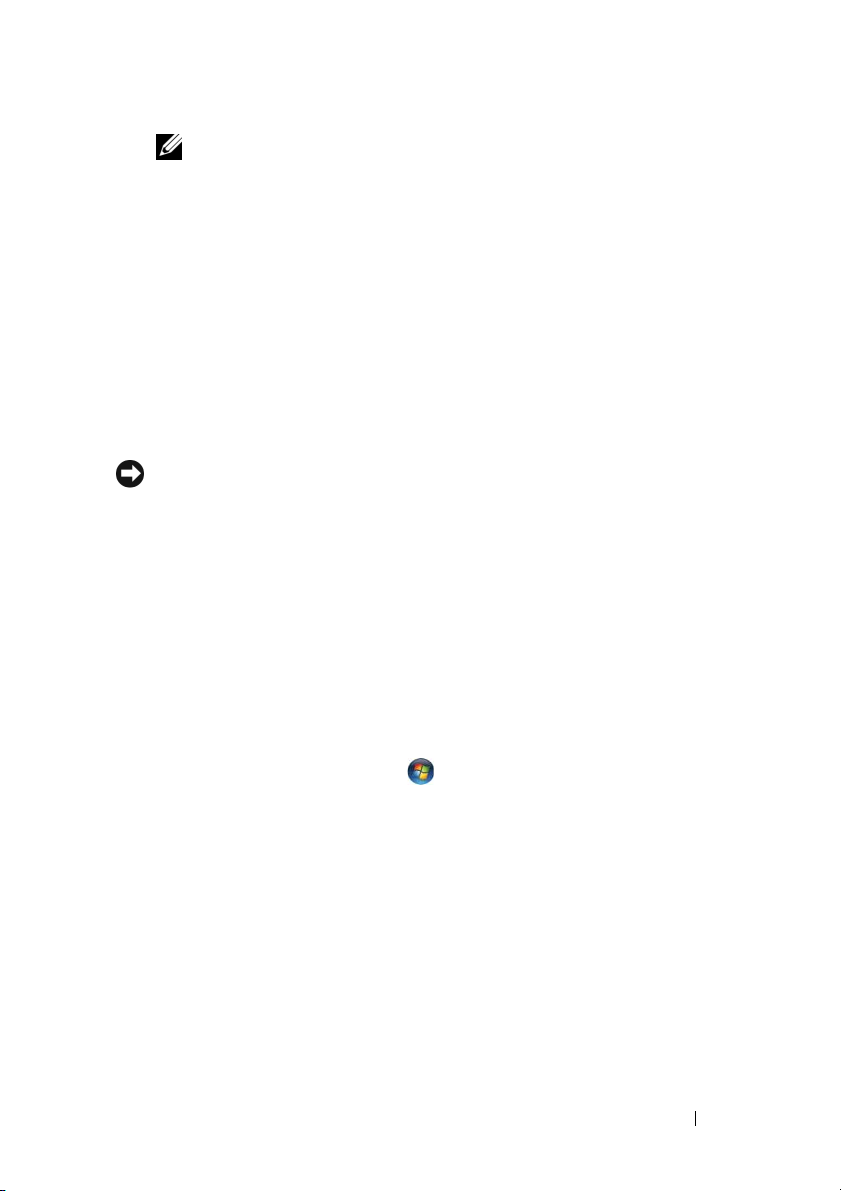
ΣΗΜΕΙΩΣΗ: Μπορεί να εµφανιστεί το παράθυρο User Account
Control (Έλεγχος λογαριασµού Χρήστη). Αν είστε διαχειριστής στον
υπολογιστή, κάντε κλικ στην επιλογή Continue (Συνέχεια) ή, αλλιώς,
επικοινωνήστε µε το διαχειριστή σας για να συνεχίσετε την επιθυµητή
ενέργεια.
3
Κάντε κλικ στην επιλογή
Next
(Επόµενο) και ακολουθήστε τις υπόλοιπες
προτροπές στην οθόνη.
Στην περίπτωση που η λειτουργία System Restore (Επαναφορά συστήµατος)
δεν λύσει το πρόβληµα, µπορείτε να αναιρέσετε την τελευταία επαναφορά
συστήµατος. (∆είτε «Ακύρωση της Τελευταίας Επαναφοράς Συστήµατος» στη
σελίδα 63.)
Ακύρωση της Τελευταίας Επαναφοράς Συστήµατος
ΕΙ∆ΟΠΟΙΗΣΗ: Πριν να ακυρώσετε την τελευταία επαναφορά συστήµατος,
αποθηκεύστε και κλείστε όλα τα ανοιχτά αρχεία και κλείστε όλα τα ανοιχτά
προγράµµατα. Μην αλλάξετε, ανοίξετε, ή διαγράψετε αρχεία ή προγράµµατα
µέχρι να ολοκληρωθεί η επαναφορά.
Windows XP:
1
Κάντε κλικ στις επιλογές
προγράµµατα)
συστήµατος)
2
Κάντε κλικ στις επιλογές
→
→ System Restore
επαναφοράς µου)
Accessories
Start
(Έναρξη)→
(Βοηθήµατα)→ System Tools
(Επαναφορά συστήµατος).
Undo my last restoration
και
Next
(Επόµενο).
All Programs
(Όλα τα
(Εργαλεία
(Αναίρεση της τελευταίας
Windows Vista:
1
Κάντε κλικ στο
2
Στο πλαίσιο Start Search (Έναρξη αναζήτησης), πληκτρολογήστε
Restore
3
Κάντε κλικ στις επιλογές
επαναφοράς µου) και
Start
(Έναρξη) .
(Επαναφορά Συστήµατος) και πατήστε <Enter>.
Undo my last restoration
Next
(Επόµενο).
(Αναίρεση της τελευταίας
System
Επανεγκατάσταση λογισµικού 63
Page 64

Ενεργοποίηση της Επαναφοράς Συστήµατος
ΣΗΜΕΙΩΣΗ: Τα Windows Vista δεν απενεργοποιούν την Επαναφορά
Συστήµατος, άσχετα από το λίγο χώρο στο δίσκο. Συνεπώς, τα ακόλουθα
βήµατα ισχύουν µόνο για τα Windows XP.
Εάν επανεγκαταστήσετε τα Windows XP, µε ελεύθερο χώρο στον σκληρό δίσκο
µικρότερο από 200 MB, τότε η Επαναφορά Συστήµατος απενεργοποιείται
αυτοµάτως.
Για να δείτε αν ενεργοποιήθηκε η λειτουργία System Restore (Επαναφορά
συστήµατος):
1
Κάντε κλικ στις επιλογές
Performance and Maintenance
Start
(Έναρξη)→
Control Panel
(Πίνακας ελέγχου)
(Επιδόσεις και συντήρηση)→ System
→
(Σύστηµα).
2
Κάντε κλικ στην καρτέλα
σιγουρευτείτε ότι η επιλογή
επαναφοράς συστήµατος)
System Restore
(Επαναφορά Συστήµατος) και
Turn off System Restore
δεν είναι επιλεγµένη.
(Απενεργοποίηση της
Χρήση της λειτουργίας Dell Factory Image Restore
ΕΙ∆ΟΠΟΙΗΣΗ: Η χρήση της λειτουργίας Dell Factory Image Restore
διαγράφει µόνιµα όλα τα δεδοµένα που υπάρχουν στον σκληρό δίσκο και
καταργεί κάθε πρόγραµµα ή πρόγραµµα οδήγησης που εγκαταστήσατε µετά
την παραλαβή του υπολογιστή σας. Αν είναι δυνατό, προτού χρησιµοποιήσετε
αυτές τις επιλογές, δηµιουργήστε εφεδρικά αντίγραφα των δεδοµένων.
Χρησιµοποιήστε το Dell Factory Image Restore µόνο αν η Επαναφορά
Συστήµατος δεν επιλύσει
το πρόβληµα στο λειτουργικό σας σύστηµα.
ΣΗΜΕΙΩΣΗ: Το Dell Factory Image Restore µπορεί να µην είναι διαθέσιµο
σε ορισµένες χώρες ή σε ορισµένους υπολογιστες.
Χρησιµοποιήστε το Dell Factory Image Restore (µόνο για Microsoft Windows
Vis ta) µόνο ως τελευταία µέθοδο επαναφοράς του λειτουργικού σας συστήµατος.
Αυτές οι επιλογές επαναφέρουν τον σκληρό σας δίσκο στην κατάσταση λειτουργίας
που βρισκόταν όταν αγοράσατε τον υπολογιστή. Κάθε πρόγραµµα ή αρχείο που
προστέθηκε από τότε που αγοράσατε τον υπολογιστή σας—συµπεριλαµβανοµένων
των αρχείων δεδοµένων—διαγράφονται µόνιµα από
τον σκληρό δίσκο. Τα αρχεία
δεδοµένων περιλαµβάνουν έγγραφα, υπολογιστικά έγγραφα, µηνύµατα ηλεκτρονικής
αλληλογραφίας, ψηφιακές φωτογραφίες, αρχεία µουσικής και ούτω καθεξής. Αν
είναι δυνατό, δηµιουργήστε αντίγραφα ασφαλείας όλων των δεδοµένων σας
προτού χρησιµοποιήσετε το Dell Factory Image Restore.
64 Επανεγκατάσταση λογισµικού
Page 65

Έναρξη της λειτουργίας Dell Factory Image Restore
1
Ενεργοποιήστε τον υπολογιστή. Όταν το λογότυπο Dell εµφανίζεται, πατήστε
<F8> αρκετές φορές για να έχετε πρόσβαση στο παράθυρο
Boot Options
2
Επιλέξτε
3
Στο παράθυρο System
(Σύνθετες Επιλογές Εκκίνησης Vista).
Repair Your Computer
(Eπιδιόρθωση του υπολογιστή σας).
Recovery Options
(Επιλογές αποκατάστασης
συστήµατος), Επιλέξτε µια διάταξη πληκτρολογίου και πατήστε
4
Για πρόσβαση στις επιλογές ανάκτησης, συνδεθείτε ως τοπικός χρήστης. Για
πρόσβαση στη γραµµή εντολών, πληκτρολογήστε
πεδίο ονόµατος χρήστη, µετά πατήστε
5
Έναρξη της λειτουργίας
ΣΗΜΕΙΩΣΗ: Ανάλογα µε τη διαµόρφωση των παραµέτρων, µπορεί
να χρειαστεί να επιλέξτε Dell Factory Tools, µετά Dell Factory Image
Restore.
Η οθόνη
6
Στην οθόνη υποδοχής
Dell Factory Image Restore
Dell Factory Image Restore
Dell Factory Restore Image
OK
.
υποδοχής εµφανίζεται.
Vista Advanced
Next
administrator
.
, Κάντε κλικ στο
(Επόµενο).
Εµφανίζεται η οθόνη
Confirm Data Deletion
(Επιβεβαίωση διαγραφής
δεδοµένων).
ΕΙ∆ΟΠΟΙΗΣΗ: Αν δεν θέλετε να προχωρήσετε µε το Factory Image
Restore, πατήστε Cancel (Άκυρο).
7
Κάντε κλικ στο πλαίσιο ελέγχου για να επιβεβαιώσετε ότι θέλετε να συνεχίσετε
την εκ νέου διαµόρφωση του σκληρού δίσκου και την επαναφορά του
λογισµικού συστήµατος στην εργοστασιακή κατάσταση, και µετά πατήστε
Next
(Επόµενο).
Η διαδικασία επαναφοράς αρχίζει και µπορεί να χρειαστεί 5 λεπτά ή περισσότερο
για να ολοκληρωθεί.
(Επόµενο).
στο
Next
8
Κάντε κλικ στο
Finish
(Τέλος) για να επανεκκινήστε τον υπολογιστή.
Επανεγκατάσταση λογισµικού 65
Page 66

Χρήση των µέσων µε το όνοµα Operating System (Λειτουργικό σύστηµα)
Πριν ξεκινήσετε
Εάν σκέφτεστε να επανεγκαταστήσετε το λειτουργικό σύστηµα των Windows
για να διορθώσετε κάποιο πρόβληµα σ' ένα πρόγραµµα οδήγησης που εγκαταστήσατε
πρόσφατα, πρώτα προσπαθήστε να χρησιµοποιήσετε το Windows Device Driver
Rollback (Επαναφορά προγράµµατος οδήγησης συσκευής). ∆είτε «Επιστροφή
σε προηγούµενη έκδοση οδήγησης συσκευής» στη σελίδα 58. Αν η λειτουργία
Device Driver Rollback (Επαναφορά προγράµµατος οδήγησης συσκευής) δεν
λύσει το πρόβληµα, τότε
Συστήµατος) για να επαναφέρετε το λειτουργικό σας σύστηµα στην κατάσταση
λειτουργίας που ήταν πριν από την εγκατάσταση του προγράµµατος οδήγησης
της νέας συσκευής. ∆είτε «Χρήση της Επαναφορά Συστήµατος για τα Microsoft®
Windows®» στη σελίδα 62.
ΕΙ∆ΟΠΟΙΗΣΗ: Πριν να εκτελέσετε την εγκατάσταση, δηµιουργήστε
αντίγραφα ασφαλείας όλων των αρχείων δεδοµένων στον κύριο σκληρό
σας δίσκο. Για τις συµβατικές ρυθµίσεις παραµέτρων του σκληρού δίσκου,
ο κύριος σκληρός δίσκος είναι ο πρώτος δίσκος που ανιχνεύεται από τον
υπολογιστή.
Για να επανεγκαταστήσετε τα Windows, χρειάζεστε τα CD/DVD Λειτουργικό
σύστηµα της Dell™ και Προγράµµατα οδήγησης και βοηθητικές εφαρµογές της Dell.
ΣΗΜΕΙΩΣΗ: Τα µέσα Προγράµµατα οδήγησης και βοηθητικές εφαρµογές
της Dell περιέχουν προγράµµατα οδήγησης που εγκαταστάθηκαν κατά τη
συναρµολόγηση του υπολογιστή. Χρησιµοποιήστε Προγράµµατα
και βοηθητικές εφαρµογές της Dell για να φορτώσετε οποιαδήποτε
απαιτούµεν προγράµµατα οδήγησης. Ανάλογα µε την περιοχή από την
οποία παραγγείλατε τον υπολογιστή σας, ή αν ζητήσατε τα µέσα, τα µέσα
Προγράµµατα
Σύστηµα της Dell µπορεί να µην έχουν αποσταλεί µε τον υπολογιστή σας.
χρησιµοποιήστε τη λειτουργία System Restore (Επαναφορά
οδήγησης
Οδήγησης και Βοηθήµατα και τα µέσα για το Λειτουργικό
66 Επανεγκατάσταση λογισµικού
Page 67

Επανεγκατάσταση των Windows
Η διαδικασία επανεγκατάστασης µπορεί να διαρκέσει από 1 έως 2 ώρες για να
ολοκληρωθεί. Αφού επανεγκαταστήσετε το λειτουργικό σύστηµα, πρέπει να
επανεγκαταστήσετε τα προγράµµατα οδήγησης, τα προγράµµατα προστασίας
από ιούς και άλλο λογισµικό.
1
Αποθηκεύστε και κλείστε όλα τα ανοιχτά αρχεία και κλείστε όλα τα ανοιχτά
προγράµµατα.
2
Τοποθετήστε στη µονάδα το δίσκο µε το όνοµα
Operating System
(Λειτουργικό
σύστηµα).
3
Εάν εµφανιστεί το µήνυµα
Windows), κάντε κλικ στο
4
Επανεκκινήστε τον υπολογιστή.
Install Windows
Exit
(Έξοδος).
(Εγκατάσταση των
Όταν εµφανιστεί το λογότυπο DELL, πιέστε αµέσως <F12>.
ΣΗΜΕΙΩΣΗ: Αν περιµένετε πάρα πολύ και εµφανιστεί το λογότυπο
του λειτουργικού συστήµατος, συνεχίστε να περιµένετε µέχρι να δείτε
την επιφάνεια εργασίας των Microsoft Windows, µετά τερµατίστε τον
υπολογιστή σας και ξαναπροσπαθήστε.
ΣΗΜΕΙΩΣΗ: Τα βήµατα που ακολουθούν αλλάζουν την ακολουθία
εκκίνησης µόνο για µία φορά. Στην επόµενη διαδικασία εκκίνησης,
εκκίνηση του υπολογιστή γίνεται σύµφωνα µε τις συσκευές που
η
καθορίζονται στο πρόγραµµα ρύθµιση του συστήµατος.
5
Όταν εµφανιστεί η λίστα συσκευών εκκίνησης, επισηµάνετε την επιλογή
CD/DVD/CD-RW Drive
6
Πατήστε ένα πλήκτρο για
(Μονάδα CD/DVD/CD-RW) και πιέστε <Enter>.
Boot from CD-ROM
(Εκκίνηση από το CD-ROM)
και ακολουθήστε τις οδηγίες στην οθόνη για να ολοκληρώσετε την
εγκατάσταση.
Επανεγκατάσταση λογισµικού 67
Page 68

68 Επανεγκατάσταση λογισµικού
Page 69

Βοήθεια
Λήψη βοήθειας
ΠΡΟΣΟΧΗ: Αν χρειαστεί να αφαιρέσετε το κάλυµµα του υπολογιστή,
αποσυνδέστε πρώτα το καλώδιο τροφοδοσίας του υπολογιστή και το
καλώδιο του µόντεµ από όλες τις ηλεκτρικές πρίζες. Ακολουθήστε τις
οδηγίες ασφαλείας που στάλθηκαν µαζί µε τον υπολογιστή σας.
Αν αντιµετωπίζετε κάποιο πρόβληµα µε τον υπολογιστή σας, για να το διαγνώσετε
και να το λύσετε µπορείτε να ολοκληρώσετε τα εξής βήµατα:
1
Για περισσότερες πληροφορίες και διαδικασίες όσον αφορά το πρόβληµα που
παρουσιάζει ο υπολογιστής σας ανατρέξτε στην ενότητα
αντιµετώπιση προβληµάτων» στη σελίδα 49.
2
Για τις διαδικασίες σχετικά µε την εκτέλεση του διαγνωστικού προγράµµατος
της Dell
σελίδα 47.
3
Συµπληρώστε τη «Λίστα ελέγχου του διαγνωστικού προγράµµατος» στη
σελίδα 75.
4
Αν χρειάζεστε βοήθεια σε ό,τι αφορά την εγκατάσταση και τις διαδικασίες
αντιµετώπισης προβληµάτων, χρησιµοποιήστε την εκτεταµένη σειρά online
υπηρεσιών της Dell που υπάρχουν διαθέσιµες στην τεχνική υποστήριξη της
Dell (
ηλεκτρονικών υπηρεσιών υποστήριξης της Dell, ανατρέξτε στην ενότητα
«Υπηρεσίες online» στη σελίδα 71.
5
Αν το πρόβληµα δεν λυθεί µε τα προηγούµενα βήµατα, ανατρέξτε στην ενότητα
«Επικοινωνία µε την Dell» στη σελίδα 76.
ανατρέξτε στην ενότητα «∆ιαγνωστικό πρόγραµµα της Dell» στη
support.dell.com
). Αν θέλετε να δείτε µια εκτενέστερη λίστα των
«Συµβουλές για την
ΣΗΜΕΙΩΣΗ: Επικοινωνήστε µε το τµήµα υποστήριξης της Dell από ένα
τηλέφωνο κοντά στον υπολογιστή ώστε το αρµόδιο προσωπικό να µπορέσει
να σας βοηθήσει στις αναγκαίες διαδικασίες.
Βοήθεια 69
Page 70

ΣΗΜΕΙΩΣΗ: Το σύστηµα κωδικών ταχείας εξυπηρέτησης της Dell µπορεί
να µην είναι διαθέσιµο σε όλες τις χώρες.
Όταν σας ζητηθεί από το αυτοµατοποιηµένο τηλεφωνικό σύστηµα της Dell,
πληκτρολογήστε τον κωδικό ταχείας εξυπηρέτησης ώστε η κλήση να διαβιβαστεί
κατευθείαν στο αρµόδιο προσωπικό υποστήριξης. Αν δεν έχετε Κωδικό ταχείας
εξυπηρέτησης, ανοίξτε το φάκελο Dell Accessories (Dell Βοηθήµατα), κάντε
διπλό κλικ στο εικονίδιο του Express Service Code (κωδικού ταχείας εξυπηρέτησης),
και ακολουθήστε τις οδηγίες.
Για οδηγίες
σχετικά µε τη χρήση των υπηρεσιών υποστήριξης της Dell, ανατρέξτε
στην ενότητα «Tεχνική υποστήριξη και εξυπηρέτηση πελατών» στη σελίδα 70.
ΣΗΜΕΙΩΣΗ: Ορισµένες από τις υπηρεσίες που ακολουθούν δεν είναι
πάντα διαθέσιµες σε όλες τις περιοχές έξω από τις Η.Π.Α. Για πληροφορίες
σχετικά µε τη διαθεσιµότητα τηλεφωνήστε στον αντιπρόσωπο της Dell στην
περιοχή σας.
Tεχνική υποστήριξη και εξυπηρέτηση πελατών
Η υπηρεσία υποστήριξης της Dell είναι στη διάθεσή σας για να απαντήσει στις
ερωτήσεις σας σχετικά µε το υλικό Dell™. Το προσωπικό υποστήριξης χρησιµοποιεί
διαγνωστικό σύστηµα µε υπολογιστές για να παρέχει γρήγορες και ακριβείς
απαντήσεις.
Για να επικοινωνήσετε µε την υπηρεσία υποστήριξης της Dell, ανατρέξτε στην
ενότητα «Προτού τηλεφωνήσετε» στη σελίδα 74 και µετά στις
επικοινωνίας για την περιοχή σας ή επισκεφτείτε τον ιστοχώρο support.dell.com.
πληροφορίες
DellConnect™
Το DellConnect είναι ένα απλό εργαλείο online πρόσβασης που δίνει τη δυνατότητα
σε κάποιον συνεργάτη της Dell για παροχή υπηρεσιών και υποστήριξης να αποκτήσει
πρόσβαση στον υπολογιστή σας µέσω ευρυζωνικής σύνδεσης, να διαγνώσει το
πρόβληµά σας και να το επιδιορθώσει. Όλα αυτά γίνονται υπό την επίβλεψή σας.
Για περισσότερες πληροφορίες, επισκεφθείτε την τοποθεσία support.dell.com
και κάντε κλικ στο DellConnect.
70 Βοήθεια
Page 71
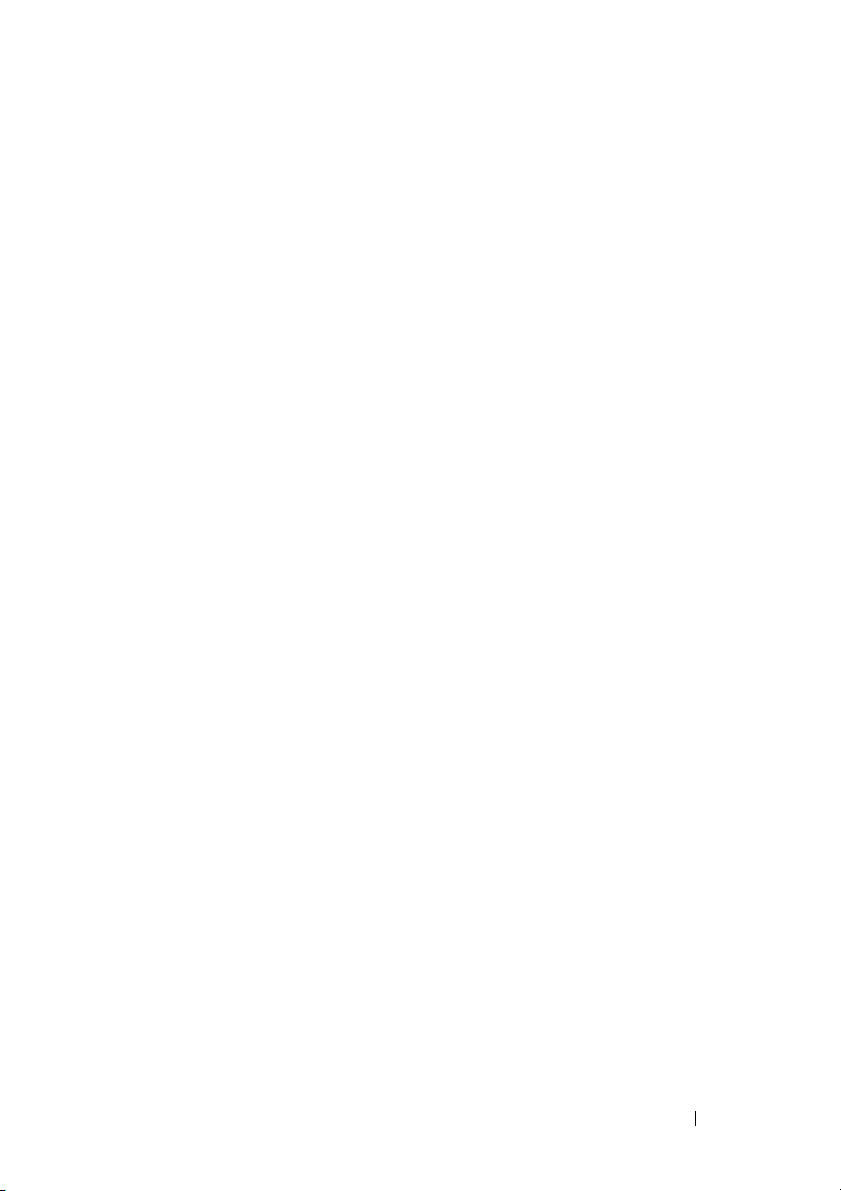
Υπηρεσίες online
Μπορείτε να µάθετε για τα προϊόντα και τις υπηρεσίες Dell στους εξής ιστοχώρους:
www.dell.com
www.dell.com/ap
www.dell.com/jp
www.euro.dell.com
www.dell.com/la
www.dell.ca
Μπορείτε να αποκτήσετε πρόσβαση στην τεχνική υποστήριξη της Dell µέσω
των εξής ιστοχώρων και διευθύνσεων ηλεκτρονικού ταχυδροµείου:
•
ιστοχώροι Dell Support
support.dell.com
support.jp.dell.com
support.euro.dell.com
•
∆ιευθύνσεις ηλεκτρονικού ταχυδροµείου για την τεχνική υποστήριξη της Dell
mobile_support@us.dell.com
support@us.dell.com
la-techsupport@dell.com (για τη Λατινική Αµερική και τις χώρες της Καραϊβικής)
apsupport@dell.com (µόνο για τις χώρες της Ασίας/του Ειρηνικού)
•
∆ιευθύνσεις ηλεκτρονικού ταχυδροµείου των τµηµάτων µάρκετινγκ και
πωλήσεων της Dell
apsupport@dell.com (µόνο για τις χώρες της Ασίας/του Ειρηνικού)
(µόνο για χώρες της Ασίας/του Ειρηνικού)
(µόνο για την Ιαπωνία)
(µόνο για την Ευρώπη)
(για τη Λατινική Αµερική και τις χώρες Καραϊβικής)
(µόνο για τον Καναδά)
(µόνο για την Ιαπωνία)
(µόνο για την Ευρώπη)
sales_canada@dell.com (µόνο για τον Καναδά)
•
Aνώνυµο πρωτόκολο µεταφοράς αρχείων (FTP)
ftp.dell.com
Συνδεθείτε ως χρήστης:
κωδικό πρόσβασης τη διεύθυνση του ηλεκτρονικού σας ταχυδροµείου.
anonymous
(ανώνυµος) και χρησιµοποιήστε ως
Βοήθεια 71
Page 72

Εξυπηρέτηση AutoTech
Η αυτοµατοποιηµένη υπηρεσία εξυπηρέτησης της Dell—AutoTech—παρέχει
µαγνητοφωνηµένες απαντήσεις στις πιο συχνές ερωτήσεις των πελατών της Dell
σχετικά µε τους φορητούς και τους επιτραπέζιους υπολογιστές τους.
Όταν καλείτε την AutoTech, χρησιµοποιήστε το τονικό σας τηλέφωνο για να
επιλέξετε τα θέµατα που αντιστοιχούν στις ερωτήσεις σας. Για τον αριθµό
τηλεφώνου που πρέπει να καλέσετε στην
«Επικοινωνία µε την Dell» στη σελίδα 76.
περιοχή σας, ανατρέξτε στην ενότητα
Αυτοµατοποιηµένη υπηρεσία ενηµέρωσης για την κατάσταση της παραγγελίας σας
Για να ελέγξετε την κατάσταση προϊόντων της Dell που έχετε παραγγείλει,
µπορείτε να επισκεφτείτε την ιστοσελίδα support.dell.com ή να επικοινωνήσετε
µε την αυτοµατοποιηµένη υπηρεσία ενηµέρωσης για την κατάσταση των
παραγγελιών. Ένα ηχογραφηµένο µήνυµα σάς ζητά τις πληροφορίες που
χρειάζονται για να εντοπίσετε την παραγγελία σας και να ενηµερωθείτε για την
πορεία της.
σας, ανατρέξτε στην ενότητα «Επικοινωνία µε την Dell» στη σελίδα 76.
Για τον αριθµό τηλεφώνου που πρέπει να καλέσετε στην περιοχή
Προβλήµατα µε την παραγγελία σας
Αν έχετε κάποιο πρόβληµα µε την παραγγελία σας, όπως ελλειπή ή λανθασµένα
εξαρτήµατα ή λανθασµένη χρέωση, επικοινωνήστε µε την εξυπηρέτηση πελατών
της Dell. Όταν τηλεφωνήσετε, θα πρέπει να έχετε εύκαιρο το τιµολόγιο ή την
απόδειξη παραλαβής της συσκευασίας όταν τηλεφωνήσετε. Για τον αριθµό
τηλεφώνου που πρέπει να καλέσετε στην περιοχή σας, ανατρέξτε
«Επικοινωνία µε την Dell» στη σελίδα 76.
στην ενότητα
Πληροφορίες προϊόντος
Αν χρειάζεστε πληροφορίες για πρόσθετα προϊόντα της Dell ή θέλετε να κάνετε
παραγγελία, επισκεφτείτε τον ιστοχώρο της Dell στη διεύθυνση www.dell.com.
Για πληροφορίες σχετικά µε τον αριθµό τηλεφώνου που πρέπει να καλέσετε στην
περιοχή σας ή για να µιλήσετε κάποιον ειδικό πωλήσεων, ανατρέξτε στην ενότητα
«Επικοινωνία µε την Dell» στη σελίδα 76.
72 Βοήθεια
Page 73

Επιστροφή προϊόντων για επισκευή
πίστωση βάσει της εγγύησης
ή
Ετοιµάστε όλα τα προς επιστροφή προϊόντα, είτε για επισκευή είτε για πίστωση,
ως εξής:
1
Τηλεφωνήστε στην Dell για να πάρετε αριθµό εξουσιοδότησης επιστροφής
υλικού και γράψτε τον καθαρά και σε εµφανές σηµείο στο έξω µέρος του
κιβωτίου.
Για τον αριθµό τηλεφώνου που πρέπει να καλέσετε στην περιοχή σας, ανατρέξτε
στην ενότητα
αντίγραφο του τιµολογίου και µια επιστολή που να περιγράφει την αιτία
επιστροφής.
2
Συµπεριλάβετε ένα αντίγραφο της λίστας ελέγχου του διαγνωστικού
προγράµµατος (ανατρέξτε στην ενότητα
προγράµµατος» στη σελίδα 75), που να υποδεικνύει τους ελέγχους που
εκτελέσατε και κάθε µήνυµα σφάλµατος που ανέφερε το διαγνωστικό πρόγραµµα
της Dell (ανατρέξτε στην ενότητα
3
Συµπεριλάβετε όσα παρελκόµενα ανήκουν στο προϊόν/στα προϊόντα που
επιστρέφετε (καλώδια τροφοδοσίας, δισκέτες λογισµικού, οδηγούς κ.ο.κ.) αν
η επιστροφή γίνεται για πίστωση του λογαριασµού σας.
4
Συσκευάστε τον επιστρεφόµενο εξοπλισµό στη αρχική του (ή παρόµοια)
συσκευασία.
Εσείς έχετε την ευθύνη για την πληρωµή των εξόδων αποστολής. Επίσης έχετε
την ευθύνη για την ασφάλιση κάθε επιστρεφόµενου προϊόντος και αναλαµβάνετε
το ρίσκο απώλειας κατά την αποστολή του προς την Dell. ∆εν γίνονται δεκτά τα
δέµατα µε αντικαταβολή (C.O.D.).
Επιστροφές που δεν πληρούν τις προαναφερόµενες απαιτήσεις δεν θα γίνονται
δεκτές από το
«Επικοινωνία µε την Dell» στη σελίδα 76. Συµπεριλάβετε ένα
«Λίστα ελέγχου του διαγνωστικού
«Επικοινωνία µε την Dell» στη σελίδα 76).
τµήµα παραλαβής της Dell και θα επιστρέφονται προς εσάς.
Βοήθεια 73
Page 74
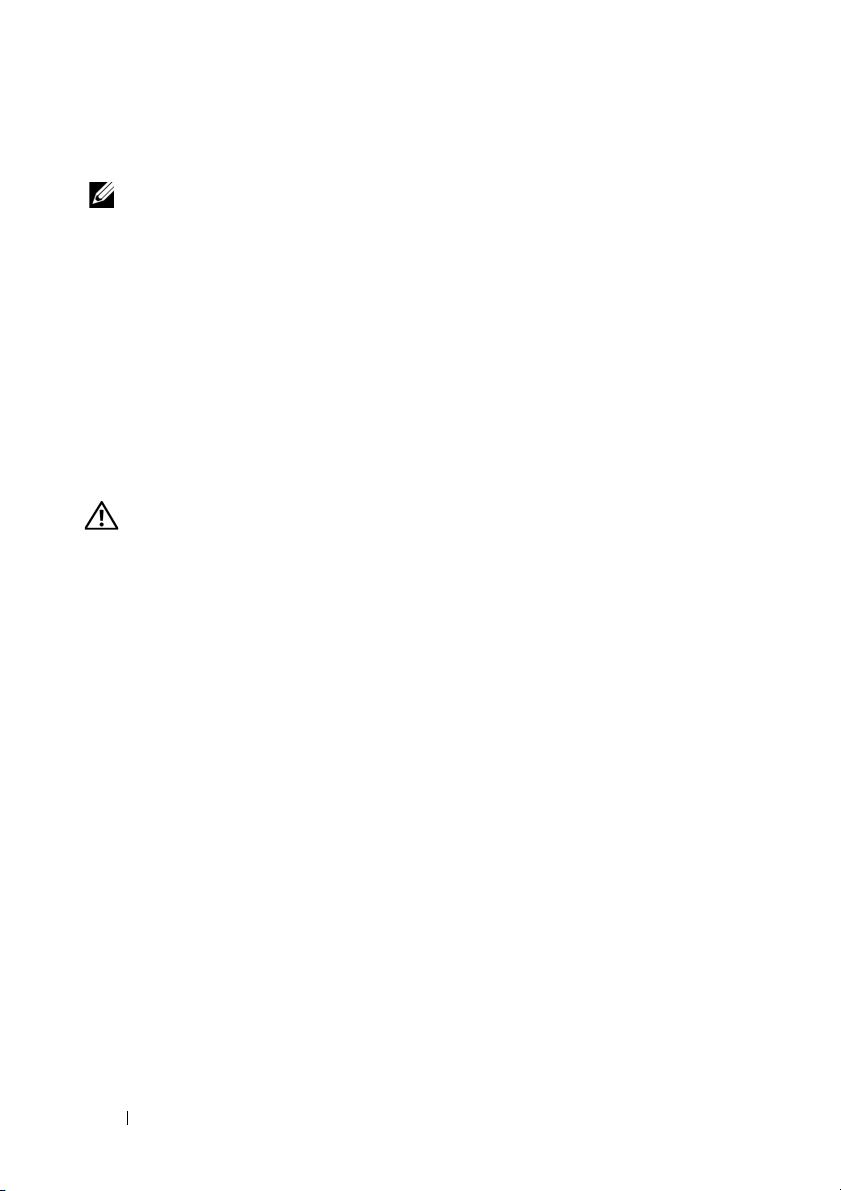
Προτού τηλεφωνήσετε
ΣΗΜΕΙΩΣΗ: Όταν τηλεφωνείτε, φροντίστε να έχετε έτοιµο τον κωδικό
ταχείας εξυπηρέτησης. Ο κωδικός βοηθά το αυτοµατοποιηµένο τηλεφωνικό
σύστηµα υποστήριξης της Dell να διαβιβάσει την κλήση σας
αποτελεσµατικότερα. Επίσης, µπορεί να σας ζητηθεί η ετικέτα εξυπηρέτησης
(που βρίσκεται στο πίσω ή στο κάτω µέρος του υπολογιστή σας).
Θυµηθείτε να συµπληρώσετε τη λίστα ελέγχου του διαγνωστικού προγράµµατος
(ανατρέξτε στην ενότητα «Λίστα ελέγχου του διαγνωστικού προγράµµατος»
στη σελίδα 75). Αν είναι εφικτό, ανοίξτε τον υπολογιστή σας προτού τηλεφωνήσετε
στην Dell για βοήθεια και καλέστε από ένα τηλέφωνο µέσα ή κοντά στον
υπολογιστή σας. Μπορεί να σας ζητηθεί να πληκτρολογήσετε µερικές εντολές
στο πληκτρολόγιο, να µεταβιβάσετε λεπτοµερείς πληροφορίες κατά τις λειτουργίες
ή να δοκιµάσετε άλλα πιθανά βήµατα αντιµετώπισης προβληµάτων στον ίδιο
τον υπολογιστή. Σιγουρευτείτε ότι έχετε διαθέσιµη την τεκµηρίωση του υπολογιστή.
ΠΡΟΣΟΧΗ: Πριν από τις εργασίες στο εσωτερικό του υπολογιστή
σας, ακολουθήστε τις οδηγίες για την ασφάλεια που περιλαµβάνονται
στη συνοδευτική
τεκµηρίωση του υπολογιστή σας.
74 Βοήθεια
Page 75

Λίστα ελέγχου του διαγνωστικού προγράµµατος
Όνοµα:
Ηµεροµηνία:
∆ιεύθυνση:
Αριθµός τηλεφώνου:
Ετικέτα εξυπηρέτησης (γραµµωτός κώδικας στο πίσω ή στο κάτω µέρος του
υπολογιστή σας):
Κωδικός ταχείας εξυπηρέτησης:
Αριθµός εξουσιοδότησης επιστροφής υλικού (αν παρέχεται από τεχνικό υποστήριξης
της Dell):
Λειτουργικό σύστηµα και έκδοση:
Συσκευές:
Κάρτες επέκτασης:
Είστε συνδεδεµένοι σε δίκτυο? Ναι Όχι
∆ίκτυο, έκδοση και προσαρµογέας δικτύου:
Προγράµµατα και εκδόσεις:
Ανα τ ρ έ ξτε στην τεκµηρίωση του λειτουργικού σας συστήµατος για να εξακριβώσετε
τα περιεχόµενα των αρχείων εκκίνησης του συστήµατος. Αν ο υπολογιστής είναι
συνδεδεµένος µε εκτυπωτή, τυπώστε κάθε αρχείο. Αλλιώς, καταγράψτε τα περιεχόµενα
κάθε αρχείου προτού καλέσετε την Dell.
Μήνυµα σφάλµατος, κωδικός χαρακτηριστικού τόνου ή κωδικός διαγνωστικών ελέγχων:
Περιγραφή προβλήµατος και διαδικασίες που εκτελέσατε για αντιµετώπιση προβληµάτων:
Βοήθεια 75
Page 76

Επικοινωνία µε την Dell
Οι πελάτες στις Ηνωµένες Πολιτείες µπορούν να καλέσουν τον αριθµό
800-WWW-DELL (800-999-3355).
ΣΗΜΕΙΩΣΗ: Αν δεν έχετε ενεργή σύνδεση Internet, µπορείτε να βρείτε τις
πληροφορίες επικοινωνίας στο τιµολόγιο αγοράς σας, στο δελτίο αποστολής,
το λογαριασµό, ή τον κατάλογο προϊόντων της Dell.
Η Dell παρέχει αρκετές επιλογές για online και τηλεφωνική υποστήριξη και
εξυπηρέτηση. Η διαθεσιµότητα ποικίλλει ανά χώρα και προϊόν και ορισµένες
υπηρεσίες µπορεί να µην είναι διαθέσιµες στην περιοχή σας. Για να επικοινωνήσετε
µε την Dell σχετικά µε πωλήσεις, τεχνική υποστήριξη ή θέµατα εξυπηρέτησης
πελατών:
1
Επισκεφθείτε την τοποθεσία
περιοχή σας στο αναπτυσσόµενο µενού
χώρας/περιοχής) στο κάτω µέρος της σελίδας.
2
Κάντε κλικ στο
και επιλέξτε την κατάλληλη υπηρεσία ή την κατάλληλη σύνδεση υποστήριξης
µε βάση τις ανάγκες σας.
3
Επιλέξτε την µέθοδο που σας βολεύει για την επικοινωνία σας µε την Dell.
Contact Us
support.dell.com
Choose A Country/Region
(Επικοινωνία) στην αριστερή πλευρά της σελίδας
και επιλέξτε τη χώρα ή την
(Επιλογή
76 Βοήθεια
Page 77
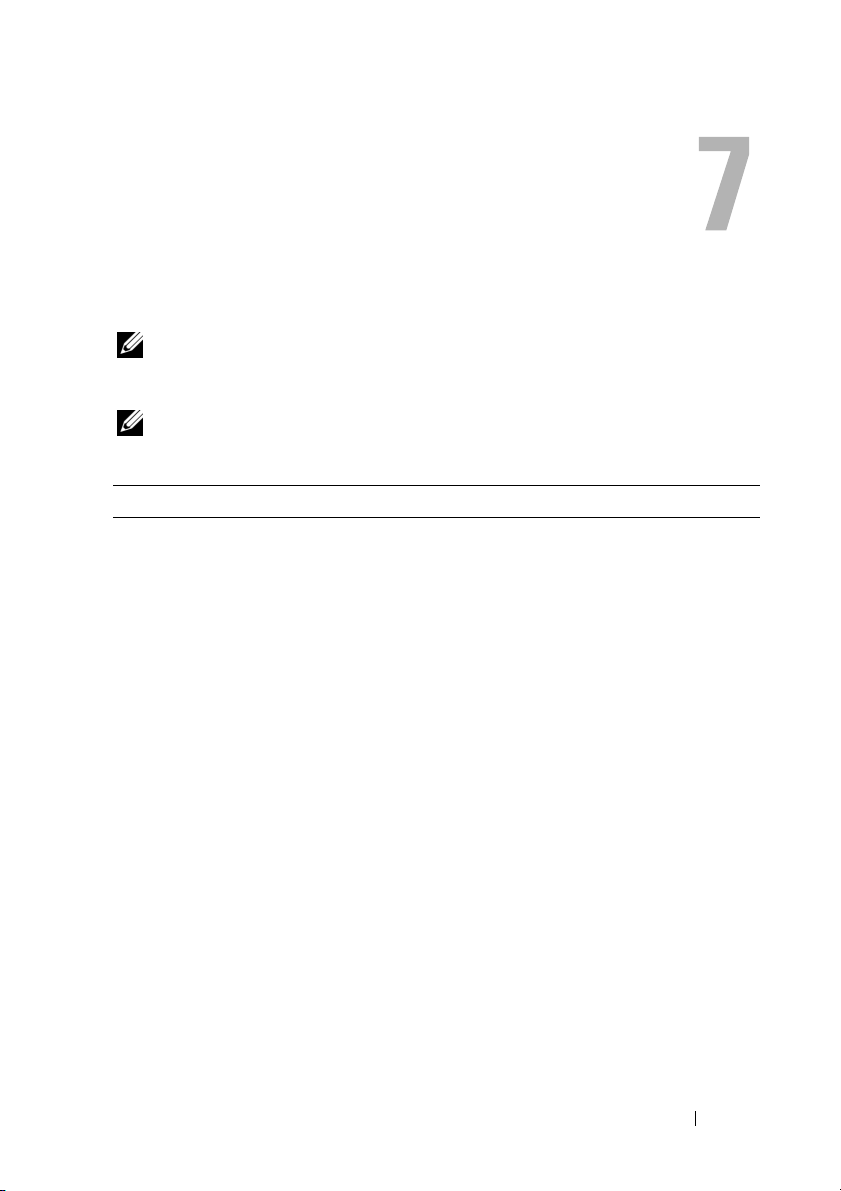
Εύρεση Πληροφοριών
ΣΗΜΕΙΩΣΗ: Ορισµένες λειτουργίες ή µέσα µπορεί να είναι προαιρετικά
και µπορεί να µην αποστέλλονται µε τον υπολογιστή σας. Ορισµένες
λειτουργίες ή µέσα µπορεί να µην είναι διαθέσιµα σε ορισµένες χώρες.
ΣΗΜΕΙΩΣΗ: Πρόσθετες πληροφορίες µπορούν να αποσταλούν µαζί µε
τον υπολογιστή σας.
Έγγραφο/Μέσα/Ετικέτα Περιεχόµενα
Ετικέτα εξυπηρέτησης/Κωδικός ταχείας
εξυπηρέτησης
Η ετικέτα εξυπηρέτησης/κωδικός ταχείας
εξυπηρέτησης βρίσκεται στον υπολογιστή
σας.
•
Χρησιµοποιήστε την ετικέτα
εξυπηρέτησης για την αναγνώριση της
συσκευής σας όταν επισκέπτεστε τον
ιστοχώρο
επικοινωνείτε µε το τµήµα τεχνικής
ή
υποστήριξης.
•
Πληκτρολογήστε τον κωδικό ταχείας
εξυπηρέτησης για τη σωστή
διεκπεραίωση της κλήσης σας όταν
επικοινωνείτε µε το τµήµα τεχνικής
υποστήριξης
support.dell.com
ΣΗΜΕΙΩΣΗ: Η ετικέτα
εξυπηρέτησης/κωδικός ταχείας
εξυπηρέτησης βρίσκεται στον
υπολογιστή σας.
Εύρεση Πληροφοριών 77
Page 78
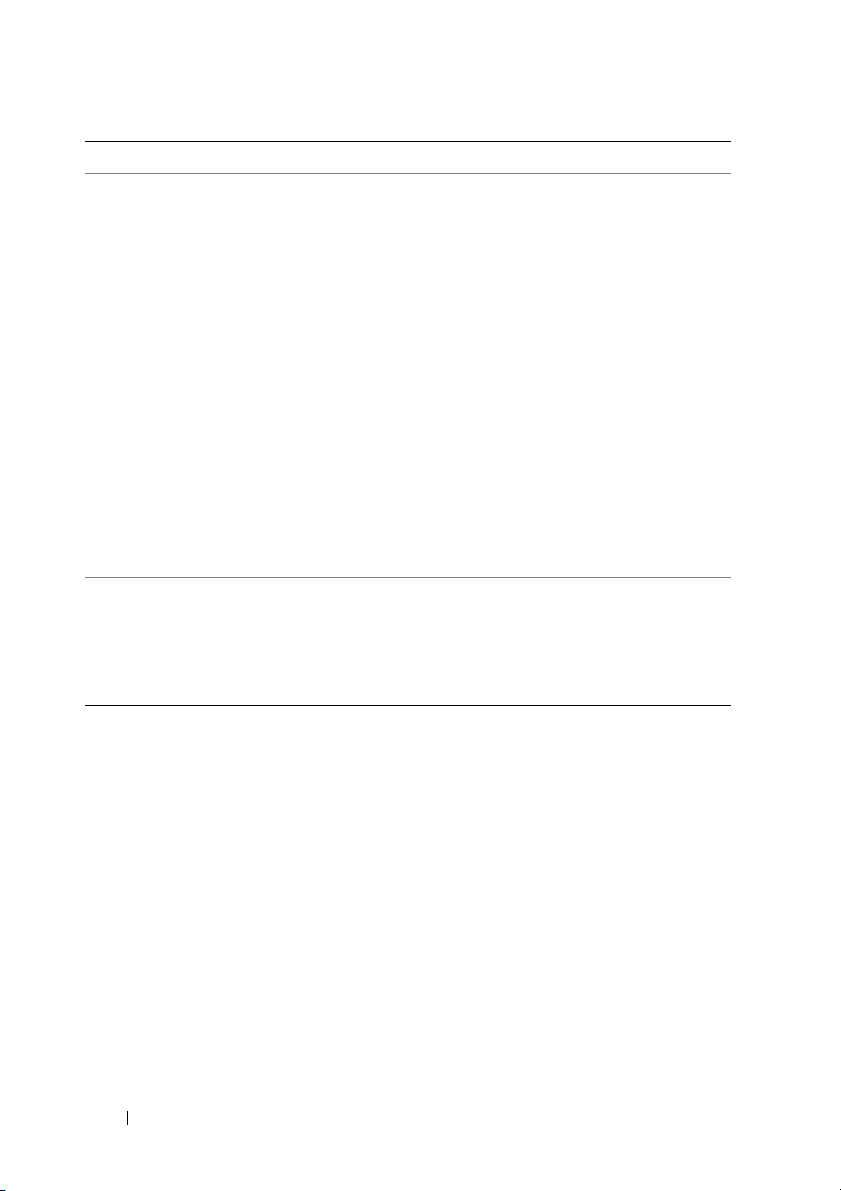
Έγγραφο/Μέσα/Ετικέτα Περιεχόµενα
Μέσα για προγράµµατα οδήγησης και
βοηθητικές εφαρµογές
Το CD/DVD Προγράµµατα οδήγησης και
βοηθητικές εφαρµογές είναι ένα CD ή ένα
DVD που µπορεί να έχει αποσταλεί µε τον
υπολογιστή σας.
•
Ένα διαγνωστικό πρόγραµµα για τον
υπολογιστή σας
•
Προγράµµατα οδήγησης για τον
υπολογιστή σας
ΣΗΜΕΙΩΣΗ: Προγράµµατα οδήγησης
και ενηµερώσεις τεκµηρίωσης θα βρείτε
στη διεύθυνση support.dell.com.
•
Λογισµικό συστήµατος φορητού
υπολογιστή (NSS)
•
Αρχεία Readme
ΣΗΜΕΙΩΣΗ: Τα αρχεία Readme
ενδέχεται να περιλαµβάνονται στα µέσα
για να παρέχουν τις πιο πρόσφατες
ενηµερώσεις σχετικά µε τεχνικές αλλαγές
στον υπολογιστή σας ή εξελιγµένο
υλικό αναφοράς τεχνικού περιεχοµένου
για έµπειρους χρήστες ή τεχνικούς.
Μέσα µε το όνοµα Operating System
(Λειτουργικό σύστηµα)
Το CD/DVD Λειτουργικό σύστηµα είναι ένα
CD ή ένα DVD που είναι πιθανό να έχει
αποσταλεί µε τον υπολογιστή σας.
Τεκµηρίωση σχετικά µε την ασφάλεια,
τους ρυθµιστικούς κανόνες, την εγγύηση
και την υποστήριξη
Μπορεί να έχετε παραλάβει αυτόν τον τύπο
πληροφοριών µαζί µε τον υπολογιστή σας.
Για πρόσθετες πληροφορίες σχετικά µε
τους ρυθµιστικούς κανόνες, ανατρέξτε
στην αρχική σελίδα όσον αφορά τη
Συµµόρφωση προς τους ρυθµιστικούς
κανόνες στον ιστοχώρο www.dell.com στη
διεύθυνση:
www.dell.com/regulatory_compliance.
Επανεγκαταστήσετε το λειτουργικό σας
σύστηµα
•
Πληροφορίες εγγύησης
•
Όρους και προϋποθέσεις (µόνο για τις
Η.Π.Α.)
•
Οδηγίες ασφαλείας
•
Πληροφορίες κανονισµών
•
Πληροφορίες σχετικά µε την εργονοµία
•
Άδεια Χρήσης Τελ ι κού Χρήστη
78 Εύρεση Πληροφοριών
Page 79
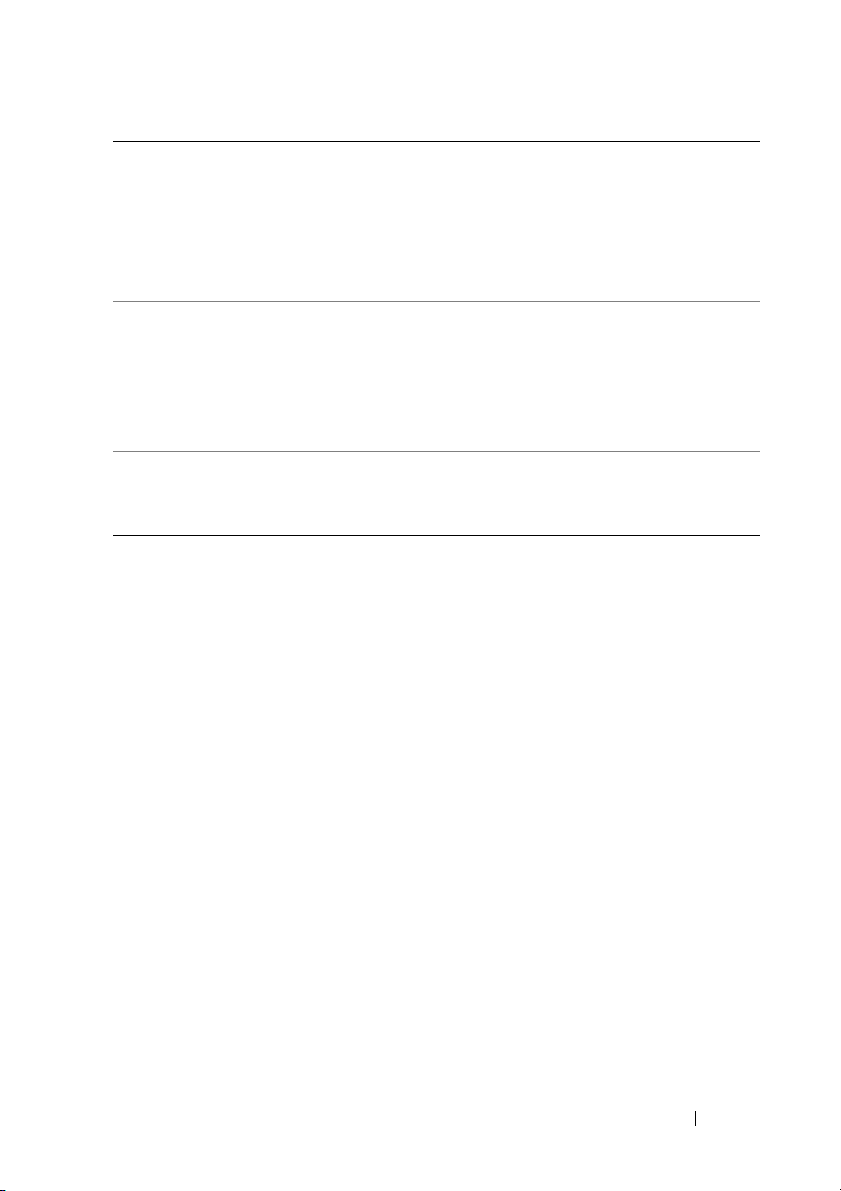
Έγγραφο/Μέσα/Ετικέτα Περιεχόµενα
Εγχειρίδιο σέρβις
Για το Εγχειρίδιο σέρβις για τον υπολογιστή
σας µπορείτε να ανατρέξετε στην
τοποθεσία support.dell.com.
Οδηγός τεχνολογίας Dell
Για τον Οδηγό τεχνολογίας Dell µπορείτε
να ανατρέξετε στον σκληρό δίσκο σας και
στην τοποθεσία support.dell.com.
•
Αποµάκρυνση και αντικατάσταση
τµηµάτων
•
∆ιαµόρφωση των ρυθµίσεων του
συστήµατος
•
Aντιµετώπιση και επίλυση προβληµάτων
•
Πληροφορίες για το λειτουργικό σας
σύστηµα
•
Χρήση και συντήρηση των συσκευών
•
Κατανόηση τεχνολογιών όπως RAID,
Internet, Bluetooth
e-mail, δικτύωση, και άλλα.
®
•
Ετικέτα άδειας των Microsoft® Windows
Η άδεια σας για τα Microsoft Windows
Περιέχει τον αριθµό προϊόντος του
λειτουργικού σας συστήµατος.
βρίσκεται στον υπολογιστή σας.
®
ασύρµατη τεχνολογία,
Εύρεση Πληροφοριών 79
Page 80

80 Εύρεση Πληροφοριών
Page 81

Πίνακας περιεχοµένων
A
αντιµετώπιση προβληµάτων, 35, 78
διαγνωστικό πρόγραµµα της
Dell, 47
επαναφορά στην προηγούµενη
κατάσταση, 61-62
λογισµικό, 52-54
λυχνίες ένδειξης τροφοδοσίας, 35
µηνύµατα σφάλµατος, 37
µνήµη, 51
µπλε οθόνη, 54
ο υπολογιστής δεν
ανταποκρίνεται, 52
συµβατότητα προγραµµάτων και
των Windows, 53
συµβουλές, 49
συνθήκες λυχνιών ένδειξης
τροφοδοσίας, 50
το πρόγραµµα παρουσιάζει
σφάλµα, 52
τροφοδοσία, 50
αριθµοί τηλεφώνου, 76
∆
διαγνωστικό πρόγραµµα
κωδικοί ηχητικών σηµάτων, 36
λυχνίες ένδειξης τροφοδοσίας, 35
Dell, 47
∆ιαγνωστικό πρόγραµµα της
Dell, 47
διαγνωστικό πρόγραµµα της Dell
εκκίνηση από τα µέσα µε το όνοµα
Drivers and Utilities
(Προγράµµατα οδήγησης και
βοηθητικές εφαρµογές), 48
εκκίνηση από τον σκληρό δίσκο
σας, 48
δίκτυα
ασύρµατος διακόπτης, 11
εντοπιστής δικτύου Wi-Fi
Catcher, 11
επισκόπηση, 15
σύνδεση, 15
Ά
Άδεια χρήσης τελικού χρήστη
(EULA), 78
Ε
Εγχειρίδιο σέρβις, 78-79
ενηµερώσεις
λογισµικό και υλικό, 54
Επαναφορά Συστήµατος, 61-62
ενεργοποίηση, 64
Πίνακας περιεχοµένων 81
Page 82

επανεγκατάσταση
λογισµικό,57
προγράµµατα οδήγησης και
βοηθητικές εφαρµογές,58
επικοινωνία µε την Dell, 69, 76
ετικέτα εξυπηρέτησης,77
Ετικέτα άδειας των Windows,79
εύρεση πληροφοριών,77
Κ
κωδικοί ηχητικών σηµάτων,36
Κωδικός ταχείας
εξυπηρέτησης,77
Λ
λειτουργικό σύστηµα
αριθµός προϊόντος,79
Επαναφορά Συστήµατος,61
επανεγκατάσταση,78
µέσα, 66, 78
Dell Factory Image Restore,64
λογισµικό
αντιµετώπιση προβληµάτων, 52, 54
ενηµερώσεις,54
επανεγκατάσταση,57
προβλήµατα,53
Λογισµικό συστήµατος φορητού
υπολογιστή,78
Μ
µεταφορά πληροφοριών σε νέο
υπολογιστή,18
µέσα
λειτουργικό σύστηµα,78
µηνύµατα σφάλµατος
λυχνίες ένδειξηςτροφοδοσίας,35
µηνύµατα σφαλµάτων
κωδικοί ηχητικών σηµάτων,36
µνήµη
αντιµετώπιση προβληµάτων,51
µπροστινή όψη,7
Ο
Οδηγοί
Οδηγός µεταφοράς αρχείων και
ρυθµίσεων,18
Οδηγός συµβατότητας
προγραµµάτων,53
Οδηγός µεταφοράς αρχείων και
ρυθµίσεων,18
Οδηγός τεχνολογίας Dell,79
Ό
Όροι και προϋποθέσεις,78
όψη
πίσω,9
µπροστινή,7
82 Πίνακας περιεχοµένων
Page 83

Π
Σ
πίσω όψη, 9
πληροφορίες για την ασφάλεια, 78
πληροφορίες για την εγγύηση, 78
πληροφορίες για την εργονοµία, 78
πληροφορίες για τους
ρυθµιστικούς κανόνες, 78
πληροφορίες υποστήριξης, 78
προβλήµατα
επαναφορά στην προηγούµενη
κατάσταση, 62
προγράµµατα οδήγησης, 57
αναγνώριση, 57
επανεγκατάσταση, 58
επιστροφή σε προηγούµενη
έκδοση, 58
Προγράµµατα οδήγησης και
βοηθητικές εφαρµογές, 78
Προγράµµατα οδήγησης και
βοηθητικές εφαρµογές, 59, 78
διαγνωστικό πρόγραµµα της
Dell, 47
προδιαγραφές, 25
P
ρύθµιση
γρήγορη ρύθµιση, 13
Internet, 16
υπολογιστή, 13
σύνδεση
δίκτυο, 15
καλώδιο δικτύου, 14
προσαρµογέας AC, 13
συσκευές IEEE 1394, 14
συσκευές USB, 14
Internet, 16
CD/DVD
Προγράµµατα οδήγησης και
βοηθητικές εφαρµογές, 78
Τ
τεκµηρίωση, 77
Εγχειρίδιο σέρβις, 78-79
Οδηγός τεχνολογίας Dell, 79
τροφοδοσία
αντιµετώπιση προβληµάτων, 50
συνθήκες λυχνιών ένδειξης
τροφοδοσίας, 50
Υ
υπολογιστής
προδιαγραφές, 25
υποστήριξη, 69
επικοινωνία µε την Dell, 76
τεχνική υποστήριξη και
εξυπηρέτηση πελατών, 70
τοπική, 71
DellConnect, 70
online υπηρεσίες, 71
Πίνακας περιεχοµένων 83
Page 84

D
W
Dell
ενηµερώσεις λογισµικού, 55
επικοινωνία, 69, 76
τεχνική υποστήριξη και
εξυπηρέτηση πελατών, 70
Υπηρεσία τεχνικών
ενηµερώσεων, 54
Factory Image Restore, 64
Support Utility, 55
DellConnect, 70
Internet
ασύρµατος διακόπτης, 11
εντοπιστής δικτύου Wi-Fi
Catcher, 11
ρύθµιση, 16
σύνδεση, 16
F
Factory Image Restore, 64
Windows Vista
Επαναφορά προγράµµατος
οδήγησης συσκευής, 58
Επαναφορά συστήµατος, 61-62
επανεγκατάσταση, 78
επιστροφή σε προηγούµενη έκδοση
οδήγησης συσκευής, 58
Οδηγός συµβατότητας
προγραµµάτων, 53
Dell Factory Image Restore, 64-65
Windows XP
Επαναφορά προγράµµατος
οδήγησης συσκευής, 58
Επαναφορά Συστήµατος, 61-62
επανεγκατάσταση, 78
επιστροφή σε προηγούµενη έκδοση
οδήγησης συσκευής, 58
Οδηγός µεταφοράς αρχείων και
ρυθµίσεων, 18
ρύθµιση σύνδεσης στο Internet, 17
X
Χρήση της λειτουργίας Factory
Image Restore, 65
S
S.M.A.R.T, 46
84 Πίνακας περιεχοµένων
